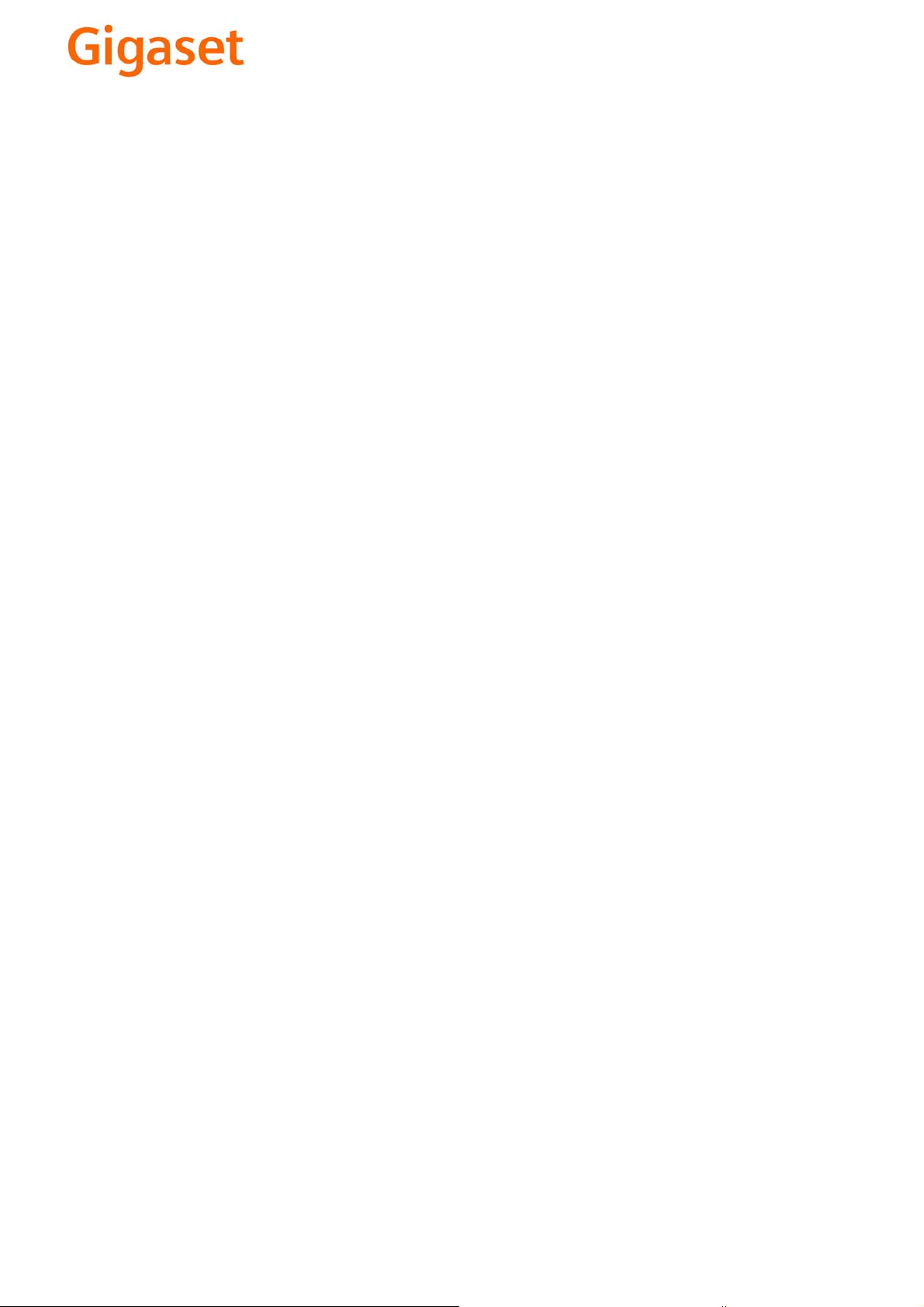
EN Dear Customer,
Gigaset Communications GmbH is the legal successor to
Siemens Home and Office Communication Devices GmbH &
Co. KG (SHC), which in turn continued the Gigaset business
of Siemens AG. Any statements made by Siemens AG or
SHC that are found in the user guides should therefore be
understood as statements of Gigaset Communications
.
GmbH
We hope you enjoy your Gigaset.
DE Sehr geehrte Kundin, sehr geehrter Kunde,
FR Chère Cliente, Cher Client,
IT Gentile cliente,
NL Geachte klant,
ES Estimado cliente,
PT SCaros clientes,
die Gigaset Communications GmbH ist Rechtsnachfolgerin
der Siemens Home and Office Communication Devices
GmbH & Co. KG (SHC), die ihrerseits das Gigaset-Geschäft
der Siemens AG fortführte. Etwaige Erklärungen der
Siemens AG oder der SHC in den Bedienungsanleitungen
sind daher als Erklärungen der Gigaset Communications
GmbH zu verstehen.
Wir wünschen Ihnen viel Freude mit Ihrem Gigaset.
la société Gigaset Communications GmbH succède en droit
à Siemens Home and Office Communication Devices GmbH
& Co. KG (SHC) qui poursuivait elle-même les activités Gigaset de Siemens AG. Donc les éventuelles explications de Siemens AG ou de SHC figurant dans les modes d’emploi
doivent être comprises comme des explications de Gigaset
Communications GmbH.
Nous vous souhaitons beaucoup d’agrément avec votre
Gigaset.
la Gigaset Communications GmbH è successore della Siemens Home and Office Communication Devices GmbH &
Co. KG (SHC) che a sua volta ha proseguito l’attività della
Siemens AG. Eventuali dichiarazioni della Siemens AG o
della SHC nei manuali d’istruzione, vanno pertanto intese
come dichiarazioni della Gigaset Communications GmbH.
Le auguriamo tanta soddisfazione con il vostro Gigaset.
Gigaset Communications GmbH is de rechtsopvolger van
Siemens Home and Office Communication Devices GmbH &
Co. KG (SHC), de onderneming die de Gigaset-activiteiten
van Siemens AG heeft overgenomen. Eventuele uitspraken
of mededelingen van Siemens AG of SHC in de gebruiksaanwijzingen dienen daarom als mededelingen van Gigaset
Communications GmbH te worden gezien.
Wij wensen u veel plezier met uw Gigaset
la Gigaset Communications GmbH es derechohabiente de la
Siemens Home and Office Communication Devices GmbH &
Co. KG (SHC) que por su parte continuó el negocio Gigaset
de la Siemens AG. Las posibles declaraciones de la
Siemens AG o de la SHC en las instrucciones de uso se
deben entender por lo tanto como declaraciones de la Gigaset Communications GmbH.
Le deseamos que disfrute con su Gigaset.
Gigaset Communications GmbH é a sucessora legal da Siemens Home and Office Communication Devices GmbH &
Co. KG (SHC), que, por sua vez, deu continuidade ao sector
de negócios Gigaset, da Siemens AG. Quaisquer declarações por parte da Siemens AG ou da SHC encontradas nos
manuais de utilização deverão, portanto, ser consideradas
como declarações da Gigaset Communications GmbH.
Desejamos que tenham bons momentos com o seu Gigaset.
DA Kære Kunde,
FI Arvoisa asiakkaamme,
SV Kära kund,
NO Kjære kunde,
EL Αγ α πητή πελάτισσα, αγαπητέ πελάτη,
HR Poštovani korisnici,
.
SL Spoštovani kupec!
Gigaset Communications GmbH er retlig efterfølger til Siemens Home and Office Communication Devices GmbH &
Co. KG (SHC), som fra deres side videreførte Siemens AGs
Gigaset-forretninger. Siemens AGs eller SHCs eventuelle
forklaringer i betjeningsvejledningerne skal derfor forstås
som Gigaset Communications GmbHs forklaringer.
Vi håber, du får meget glæde af din Gigaset.
Gigaset Communications GmbH on Siemens Home and
Office Communication Devices GmbH & Co. KG (SHC)-yri-
tyksen oikeudenomistaja, joka jatkoi puolestaan Siemens
AG:n Gigaset-liiketoimintaa. Käyttöoppaissa mahdollisesti
esiintyvät Siemens AG:n tai SHC:n selosteet on tämän
vuoksi ymmärrettävä Gigaset Communications GmbH:n
selosteina.
Toivotamme Teille paljon iloa Gigaset-laitteestanne.
Gigaset Communications GmbH övertar rättigheterna från
Siemens Home and Office Communication Devices GmbH &
Co. KG (SHC), som bedrev Gigaset-verksamheten efter Siemens AG. Alla förklaringar från Siemens AG eller SHC i
användarhandboken gäller därför som förklaringar från
Gigaset Communications GmbH.
Vi önskar dig mycket nöje med din Gigaset.
Gigaset Communications GmbH er rettslig etterfølger etter
Siemens Home and Office Communication Devices GmbH &
Co. KG (SHC), som i sin tur videreførte Gigaset-geskjeften i
Siemens AG. Eventuelle meddelelser fra Siemens AG eller
SHC i bruksanvisningene er derfor å forstå som meddelelser
fra Gigaset Communications GmbH.
Vi håper du får stor glede av din Gigaset-enhet.
η Gigaset Communications GmbH είναι η νομική διάδοχος της
Siemens Home and Office Communication Devices GmbH &
Co. KG (SHC), η οποία έχει αναλάβει την εμπορική
δραστηριότητα Gigaset της Siemens AG. Οι δηλώσεις της
Siemens AG ή της SHC στις
επομένως δηλώσεις της Gigaset Communications GmbH.
Σας ευχόμαστε καλή διασκέδαση με τη συσκευή σας Gigaset.
Gigaset Communications GmbH pravni je sljednik tvrtke
Siemens Home and Office Communication Devices GmbH &
Co. KG (SHC), koji je nastavio Gigaset poslovanje tvrtke
Siemens AG. Zato sve izjave tvrtke Siemens AG ili SHC koje
se nalaze u uputama za upotrebu treba tumačiti kao izjave
tvrtke Gigaset Communications GmbH.
Nadamo se da sa zadovoljstvom koristite svoj Gigaset
uređaj.
Podjetje Gigaset Communications GmbH je pravni naslednik
podjetja Siemens Home and Office Communication Devices
GmbH & Co. KG (SHC), ki nadaljuje dejavnost znamke
Gigaset podjetja Siemens AG. Vse izjave podjetja Siemens
AG ali SHC v priročnikih za uporabnike torej veljajo kot izjave
podjetja Gigaset Communications GmbH.
Želimo vam veliko užitkov ob uporabi naprave Gigaset.
οδηγίες χρήσ
ης αποτ
ελούν
Issued by
Gigaset Communications GmbH
Schlavenhorst 66, D-46395 Bocholt
Gigaset Communications GmbH is a trademark
licensee of Siemens AG
© Gigaset Communications GmbH 2008
All rights reserved.
Subject to availability. Rights of modifications
reserved.
www.gigaset.com
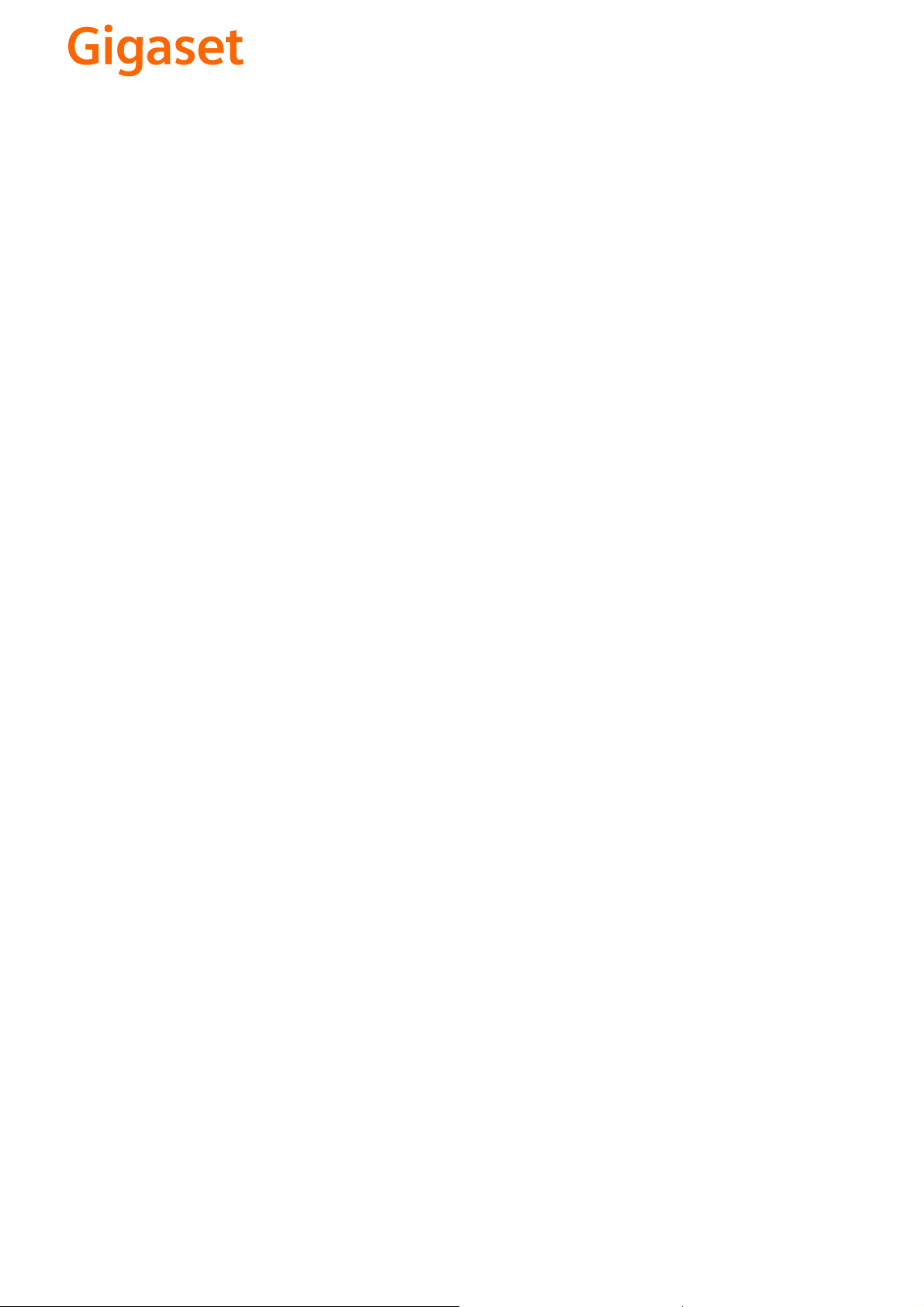
CS Vážení zákazníci,
společnost Gigaset Communications GmbH je právním
nástupcem společnosti Siemens Home and Office
Communication Devices GmbH & Co. KG (SHC), která dále
přejala segment produktů Gigaset společnosti Siemens AG.
Jakékoli prohlášení společnosti Siemens AG nebo SHC, které
naleznete v uživatelských příručkách, je třeba považovat za
prohlášení společnosti Gigaset Communications GmbH.
Doufáme, že jste s produkty Gigaset spokojeni.
SK Vážený zákazník,
Spoločnosť Gigaset Communications GmbH je právnym
nástupcom spoločnosti Siemens Home and Office
Communication Devices GmbH & Co. KG (SHC), ktorá zasa
pokračovala v činnosti divízie Gigaset spoločnosti Siemens
AG. Z tohto dôvodu je potrebné všetky vyhlásenia
spoločnosti Siemens AG alebo SHC, ktoré sa nachádzajú v
používateľských príručkách, chápať ako vyhlásenia
spoločnosti Gigaset Communications GmbH.
Veríme, že budete so zariadením Gigaset spokojní.
PL Szanowny Kliencie,
Firma Gigaset Communications GmbH jest spadkobiercą
prawnym firmy Siemens Home and Office Communication
Devices GmbH & Co. KG (SHC), która z kolei przejęła
segment produktów Gigaset od firmy Siemens AG. Wszelkie
oświadczenia firm Siemens AG i SHC, które można znaleźć
w instrukcjach obsługi, należy traktować jako oświadczenia
firmy Gigaset Communications GmbH.
Życzymy wiele przyjemności z korzystania z produktów
Gigaset.
TR Sayın Müşterimiz,
Gigaset Communications GmbH, Siemens AG'nin Gigaset
işletmesini yürüten Siemens Home and Office
Communication Devices GmbH & Co. KG (SHC)'nin yasal
halefidir. Kullanma kılavuzlarında bulunan ve Siemens AG
veya SHC tarafından yapılan bildiriler Gigaset
Communications GmbH tarafından yapılmış bildiriler olarak
algılanmalıdır.
Gigaset'ten memnun kalmanızı ümit ediyoruz.
RO Stimate client,
Gigaset Communications GmbH este succesorul legal al
companiei Siemens Home and Office Communication
Devices GmbH & Co. KG (SHC), care, la rândul său, a
continuat activitatea companiei Gigaset a Siemens AG.
Orice afirmaţii efectuate de Siemens AG sau SHC şi incluse
în ghidurile de utilizare vor fi, prin urmare, considerate a
aparţine Gigaset Communications GmbH.
Sperăm ca produsele Gigaset să fie la înălţimea dorinţelor
dvs.
SR Poštovani potrošaču,
Gigaset Communications GmbH je pravni naslednik
kompanije Siemens Home and Office Communication
Devices GmbH & Co. KG (SHC), kroz koju je nastavljeno
poslovanje kompanije Gigaset kao dela Siemens AG. Stoga
sve izjave od strane Siemens AG ili SHC koje se mogu naći u
korisničkim uputstvima treba tuma
Gigaset Communications GmbH.
Nadamo se da ćete uživati u korišćenju svog Gigaset
uređaja.
BG Уважаеми потребители,
Gigaset Communications GmbH е правоприемникът на
Siemens Home and Office Communication Devices GmbH
& Co. KG (SHC), която на свой ред продължи бизнеса на
подразделението Siemens AG. По тази причина
всякакви изложения, направени от Siemens AG или
SHC, които се намират в ръководствата за
потребителя, следва да се разбират като изложения на
Gigaset Communications GmbH.
Надяваме се да ползвате с удоволствие вашия Gigaset.
izjave kompanije
čiti kao
RU Уважаемыи покупатель!
Компания Gigaset Communications GmbH является
правопреемником компании Siemens Home and Office
Communication Devices GmbH & Co. KG (SHC), которая,
ою очередь, приняла подразделение Gigaset в свое
в св
управление от компании Siemens AG. Поэтому любые
заявления, сделанные от имени компании Siemens AG
или SHC и встречающиеся в руководствах
пользователя, должны восприниматься как заявления
компании Gigaset Communications GmbH.
Мы надеемся, что продукты Gigaset удовлетворяют
вашим требованиям.
HU T
isztelt Vásárló!
A Siemens Home and Communication Devices GmbH & Co.
KG (SHC) törvényes jogutódja a Gigaset Communications
GmbH, amely a Siemens AG Gigaset üzletágának utódja.
Ebből következően a Siemens AG vagy az SHC felhasználói
kézikönyveiben található bármely kijelentést a Gigaset
Communications GmbH kijelentésének kell tekinteni.
Reméljük, megelégedéssel használja Gigaset készülékét.
Issued by
Gigaset Communications GmbH
Schlavenhorst 66, D-46395 Bocholt
Gigaset Communications GmbH is a trademark
licensee of Siemens AG
© Gigaset Communications GmbH 2008
All rights reserved.
Subject to availability. Rights of modifications
reserved.
www.gigaset.com

s
Issued by
Siemens Home and Office Communication Devices GmbH & Co. KG
Schlavenhorst 66
D-46395 Bocholt
© Siemens Home and Office Communication Devices GmbH & Co. KG 2006
All rights reserved. Subject to availability.
Rights of modification reserved.
www.siemens.com/gigaset
Gigaset S450 SIM
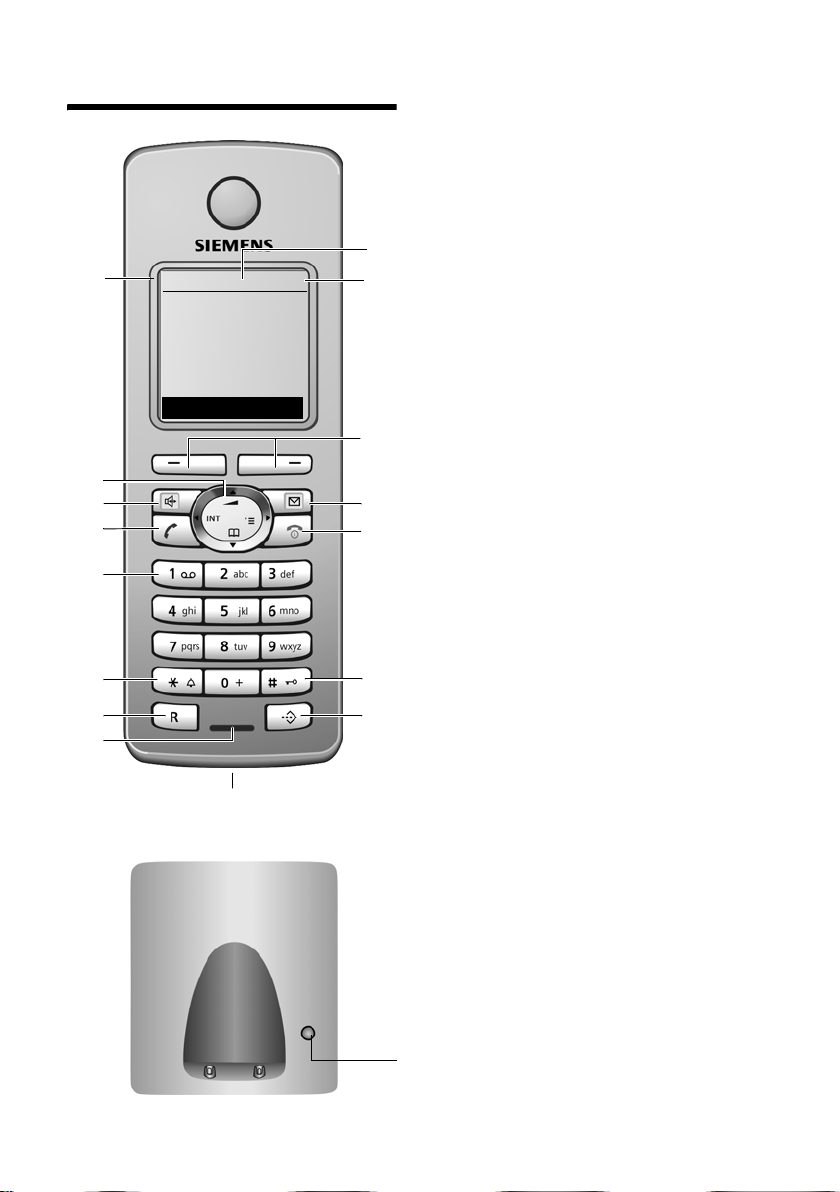
Pregled telefona
Pregled telefona
16
15
14
13
12
11
10
9
Ð V
INT 1
10.05.05 09:45
INT SMS
8
1 Prikaz u stanju mirovanja
2 Status punjenja baterije
= e V U (prazno ka punom)
= treperi: baterija skoro prazna
e V U treperi: baterija se puni
3 Displej tasteri (str. 15)
4 Taster poruke
Pristup listama poruka i poziva;
1
2
3
4
5
6
7
Treperi: nova poruka ili novi poziv.
5 Taster kraja poziva, Uklj./Isklj. taster
Kraj poziva, prekid funkcije, idite nazad za
jedan nivo menija (pritisnite kratko), nazad
u status mirovanja (pritisnite i držite),
aktivirajte/deaktivirajte telefon (pritisnite i
držite u statusu mirovanja)
6 Taster t araba
Tastatura otključana/zaključana (pritisnite i
držite u statusu mirovanja),
Birajte između gornjih/donjih slova i cifara.
7 Taster liste poziva-za--poziv
Otvorite listu poziva-za-poziv
8 Konekciona utičnica za slušalice
9 Mikrofon
10 Taster repoziva
- Konfer (Blica)
- Umetnite pauzu biranja (pritisnite i držite)
11 Tas ter z vezda
Zvona uklj./isklj. (pritisnite i držite),
Otvorite tabelu specijalnih karaktera.
12 Tas ter 1
Izaberite mrežnu govornu poštu (pritisnite i
držite)
13 Tas ter r azgovora
Prihvatite poziv, otvorite listu poslednje
pozivanih brojeva (pritisnite kratko),
startujte pozivanje (pritisnite i držite)
14 Handsfree taster
Birajte između tihog i handsfree moda;
Svetli: handsfree aktiviran;
Treperi: dolazni poziv
15 Kontrolni taster (str. 16)
16 Nivo signala
Ð i Ñ Ò (Visok ka niskom)
| treperi: nema prijema
Registracija/Pejdžing
taster (str. 35/str. 36)
1
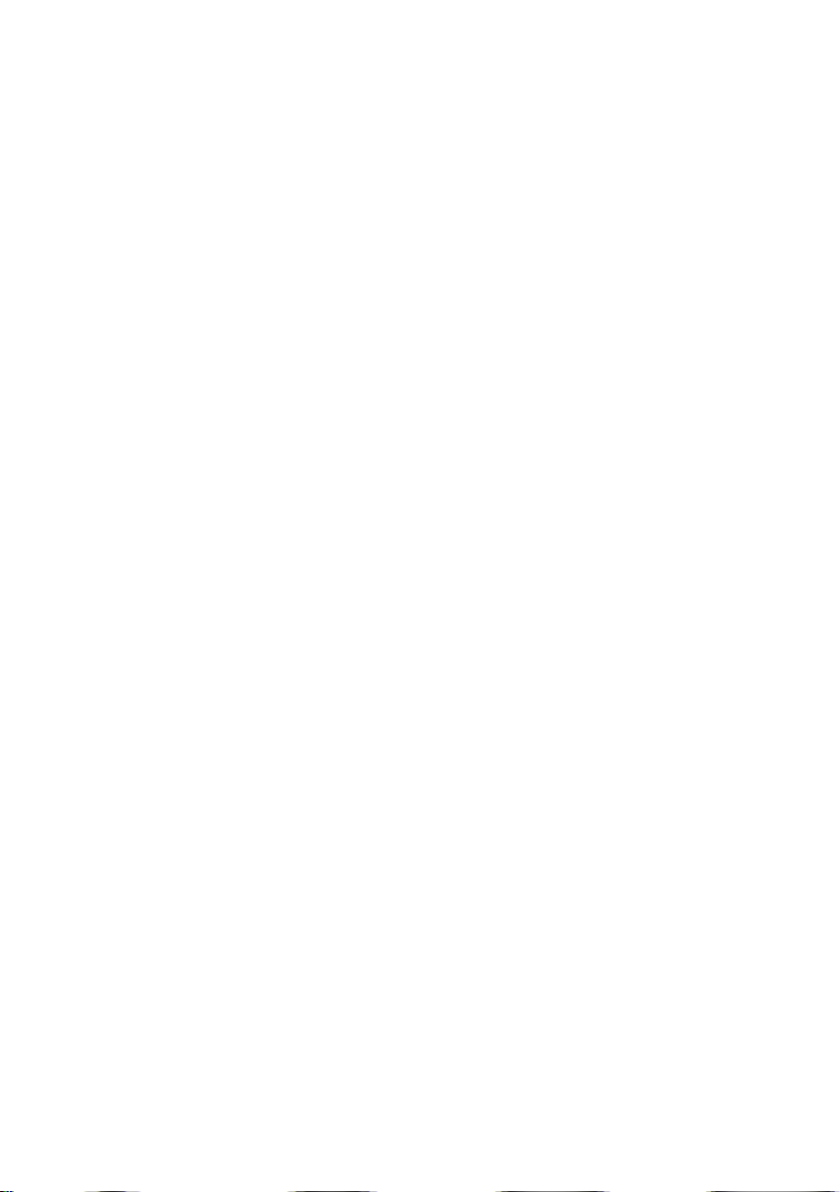
Sadržaj
Sadržaj
Pregled telefona . . . . . . . . . . . . . . 1
Mere predostrožnosti . . . . . . . . . . 4
Gigaset S450 SIM
– više od telefona . . . . . . . . . . . . . 5
Prvi koraci . . . . . . . . . . . . . . . . . . . 5
Sadržaj paketa . . . . . . . . . . . . . . . . . . . 5
Instaliranje bazne stanice . . . . . . . . . . . 5
Podešavanje telefona za korišćenje . . . 6
Stablo menija . . . . . . . . . . . . . . . . . 9
Pozivanje . . . . . . . . . . . . . . . . . . . 11
Pozivanje spoljnjih brojeva . . . . . . . . . 11
Završetak poziva . . . . . . . . . . . . . . . . . 11
Odgovaranje na poziv . . . . . . . . . . . . 11
Identifikacija linije poziva . . . . . . . . . . 11
Handsfree operacija . . . . . . . . . . . . . . 11
Mutiranje . . . . . . . . . . . . . . . . . . . . . . 12
Rad telefona . . . . . . . . . . . . . . . . 12
Kontrolni taster . . . . . . . . . . . . . . . . . . 12
Displej tasteri . . . . . . . . . . . . . . . . . . . 13
Povratak u status mirovanja . . . . . . . . 13
Upravljanje menijem . . . . . . . . . . . . . 13
Korigovanje pogrešnih zapisa . . . . . . 14
Mrežni servisi . . . . . . . . . . . . . . . 15
Podešavanje funkcija za sledeći
poziv . . . . . . . . . . . . . . . . . . . . . . . . . . 15
Podešavanje funkcija za sve naredne
funkcije . . . . . . . . . . . . . . . . . . . . . . . . 15
Funkcije tokom poziva . . . . . . . . . . . . 15
Korišćenje direktorijuma i lista . 16
Direktorijum/poziv-za-poziv lista . . . . 16
Transfer zapisa sa SIM kartice . . . . . . 18
Lista poslednje pozivanih brojeva . . . 20
Otvaranje lista tasterom poruka . . . . . 20
Izvođenje štedljivih poziva . . . . . 21
Povezivanje poziv-za-poziv brojeva
jednim brojem . . . . . . . . . . . . . . . . . . 21
Automatski kod mrežnog provajdera
(preselekcija) . . . . . . . . . . . . . . . . . . . 22
SMS (tekst poruke) . . . . . . . . . . 23
Pisanje/slanje SMS . . . . . . . . . . . . . . . . 23
Prijem SMS . . . . . . . . . . . . . . . . . . . . . 25
Notifikacija od SMS . . . . . . . . . . . . . . . 26
SMS poštanski sandučići . . . . . . . . . . . 27
Podešavanje SMS centra . . . . . . . . . . . 28
SMS info servisi . . . . . . . . . . . . . . . . . . 28
SMS ka PABX . . . . . . . . . . . . . . . . . . . . 29
Aktiviranje/deaktiviranje
SMS funkcije . . . . . . . . . . . . . . . . . . . . 29
SMS problematika . . . . . . . . . . . . . . . . 29
Korišćenje mrežne govorne
pošte . . . . . . . . . . . . . . . . . . . . . . 31
Konfigurisanje govorne pošte za brz
pristup . . . . . . . . . . . . . . . . . . . . . . . . . 31
Pregled poruka u mrežnoj
govornoj pošti . . . . . . . . . . . . . . . . . . . 31
Korišćenje više telefona . . . . . . 32
Registracija telefona . . . . . . . . . . . . . . 32
De-registrovanje telefona . . . . . . . . . . 33
Lociranje telefona ("pejdžing") . . . . . . 33
Promena bazne stanice . . . . . . . . . . . . 33
Interno pozivanje . . . . . . . . . . . . . . . . 33
Povezivanje internih sagovornika na
eksterni poziv . . . . . . . . . . . . . . . . . . . 34
Promena imena telefona . . . . . . . . . . 35
Promena internog broja telefona . . . . 35
Korišćenje telefona kao sobnog
monitora . . . . . . . . . . . . . . . . . . . . . . . 35
Podešavanja telefona . . . . . . . . 36
Promena jezika prikaza . . . . . . . . . . . . 36
Podešavanje displeja . . . . . . . . . . . . . . 37
Podešavanje slike na ekranu . . . . . . . . 37
Podešavanje iluminacije displeja . . . . 37
Aktiviranje/deaktiviranje
auto-odgovora . . . . . . . . . . . . . . . . . . 38
Podešavanje jačine zvučnika . . . . . . . . 38
Promena melodija . . . . . . . . . . . . . . . . 38
Aktiviranje/deaktiviranje mutiranja
prvog zvona . . . . . . . . . . . . . . . . . . . . 39
Aktiviranje/deaktiviranje info tonova . 39
Podešavanje alarm sata . . . . . . . . . . . 40
Reučitavanje standardnih
podešavanja telefona . . . . . . . . . . . . . 40
2
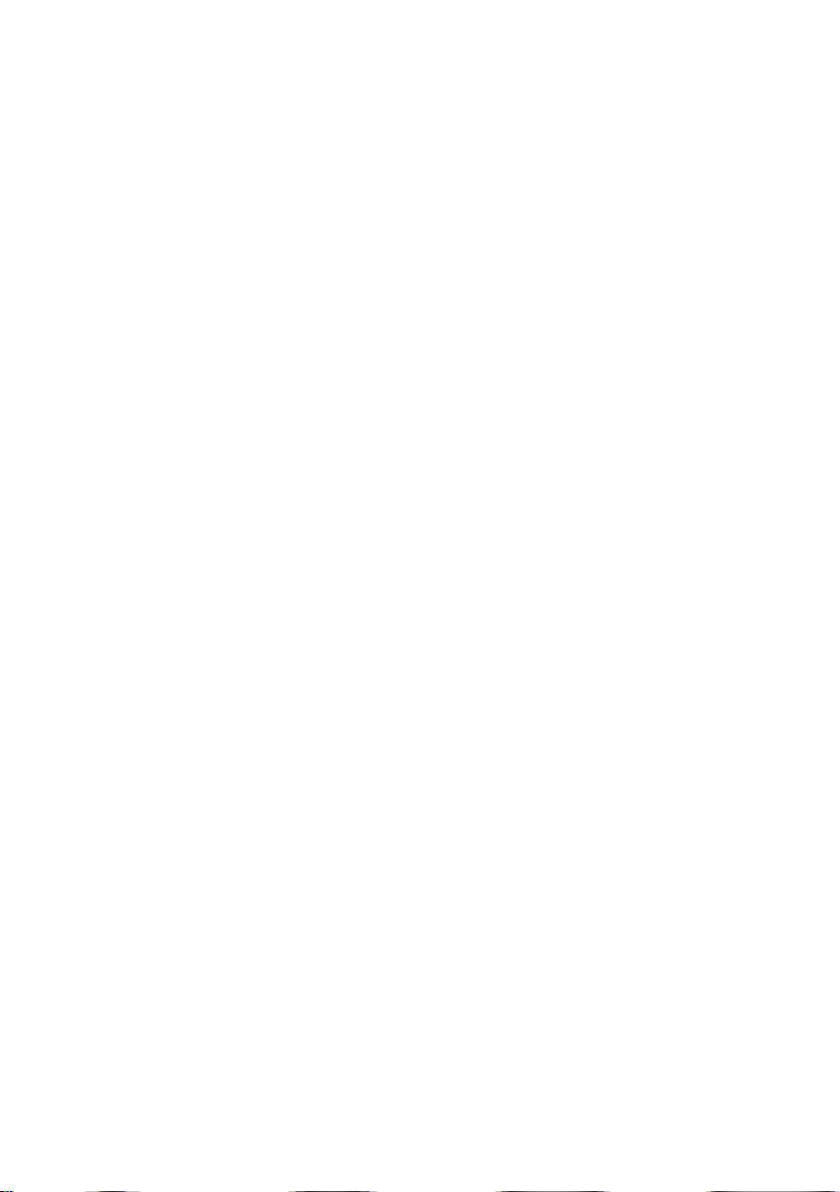
Podešavanja bazne stanice . . . . 40
Zaštita od neautorizovanog
pristupa . . . . . . . . . . . . . . . . . . . . . . . 40
Aktiviranje/deaktiviranje
melodije čekanja . . . . . . . . . . . . . . . . 41
Ripiter podrška . . . . . . . . . . . . . . . . . . 41
Reučitavanje standardnih
podešavanja na baznu stanicu . . . . . . 41
Povezivanje bazne stanice
na PABX . . . . . . . . . . . . . . . . . . . . 42
Modovi biranja i fleš vreme . . . . . . . . 42
Podešavanje pauze . . . . . . . . . . . . . . . 42
Privremeni prelazak na tonsko
biranje (DTMF) . . . . . . . . . . . . . . . . . . 42
Dodatak . . . . . . . . . . . . . . . . . . . . 43
Briga . . . . . . . . . . . . . . . . . . . . . . . . . . 43
Kontakt sa tečnošću . . . . . . . . . . . . . 43
Pitanja i odgovori . . . . . . . . . . . . . . . . 43
Korisnički servis (Briga o korisnicima) 44
Autorizacija . . . . . . . . . . . . . . . . . . . . . 44
Specifikacije . . . . . . . . . . . . . . . . . . . . 44
Naznake za radne instrukcije . . . 45
Korišćeni simboli . . . . . . . . . . . . . . . . 45
Primer: unos menija . . . . . . . . . . . . . . 45
Primer: višestruka linija unosa . . . . . . 46
Pisanje i editovanje tekstualnih
poruka . . . . . . . . . . . . . . . . . . . . . . . . 46
Dodatna oprema . . . . . . . . . . . . . 48
Index . . . . . . . . . . . . . . . . . . . . . . . 50
Sadržaj
3
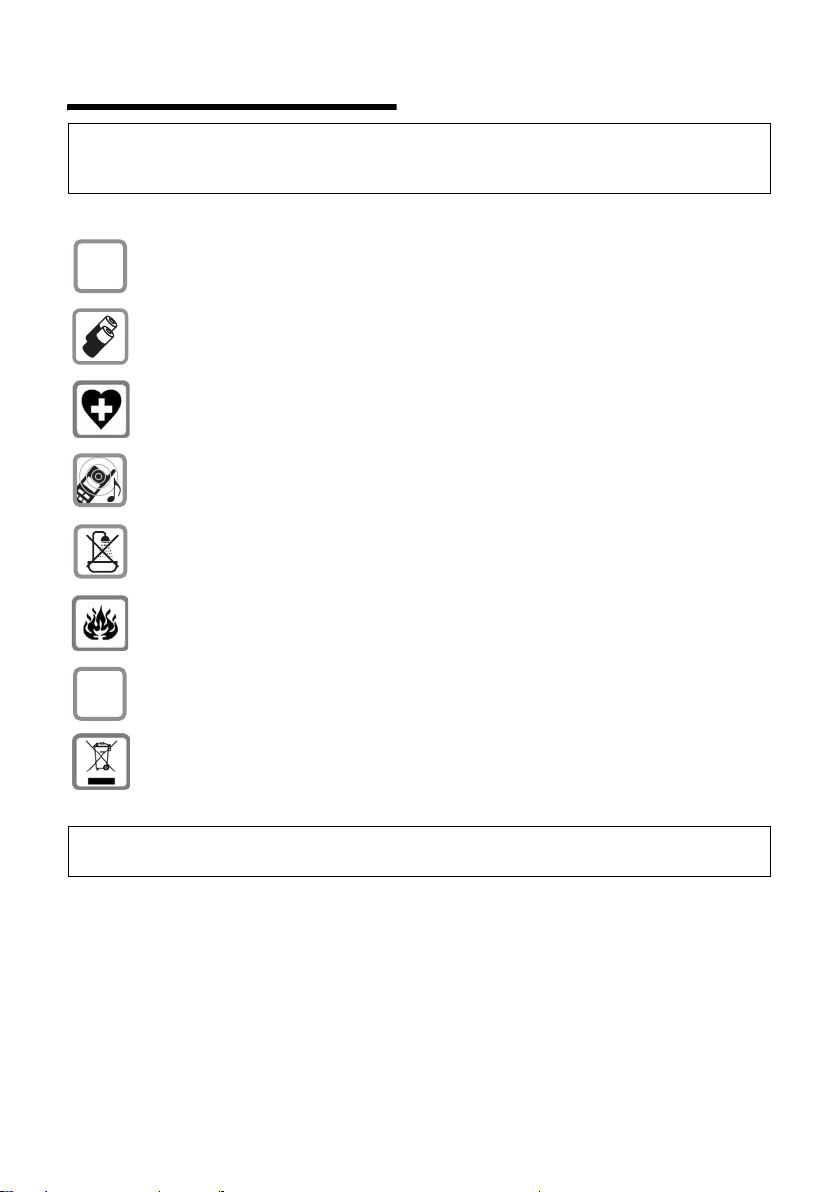
Mere predostrožnosti
Mere predostrožnosti
Pažnja:
Pre korišćenja pročitajte korisničko uputstvo i mere predostrožnosti.
Objasnite njihov sadržaj Vašoj deci, i potencijalne rizike pri korišćenju telefona.
Koristite sano isporučeni mrežni adapter, kao što je indicirano na naličju bazne
$
stanice.
Koristite samo proverene, punjive baterije! Nikada nemojte koristiti
konvencionalne (ne-punjive) baterije jer mogu oštetiti Vaše zdravlje i izazvati
povrede. Koristite baterije kao što je naglašeno u korisničkom uputstvu (str. 47).
Može biti ometan rad medicinskih pomagala. Pazite na tehničke uslove u Vašem
okruženju, npr. doktorska ordinacija.
Telefon može izazvati neprijatan šum u slušnim aparatima.
Nemojte instalirati baznu stanicu u kupatilima i tuš prostorijama. Telefon i bazna
stanica nisu vodootporni
Nemojte koristiti telefon u okruženjima sa potencijalnim rizicima od eksplozije,
prodavnice auto boja.
npr.
(str. 46).
ƒ
Ako ustupite Vaš Gigaset nekome drugom, ustupite mu i korisničko uputstvo.
Odlažite neupotrebljive baterije i telefone u skladu sa zakonskom regulativom.
Pažnja:
Nisu sve funkcije opisane u ovom korisničkom uputstvu dostupne u svim zemljama.
4
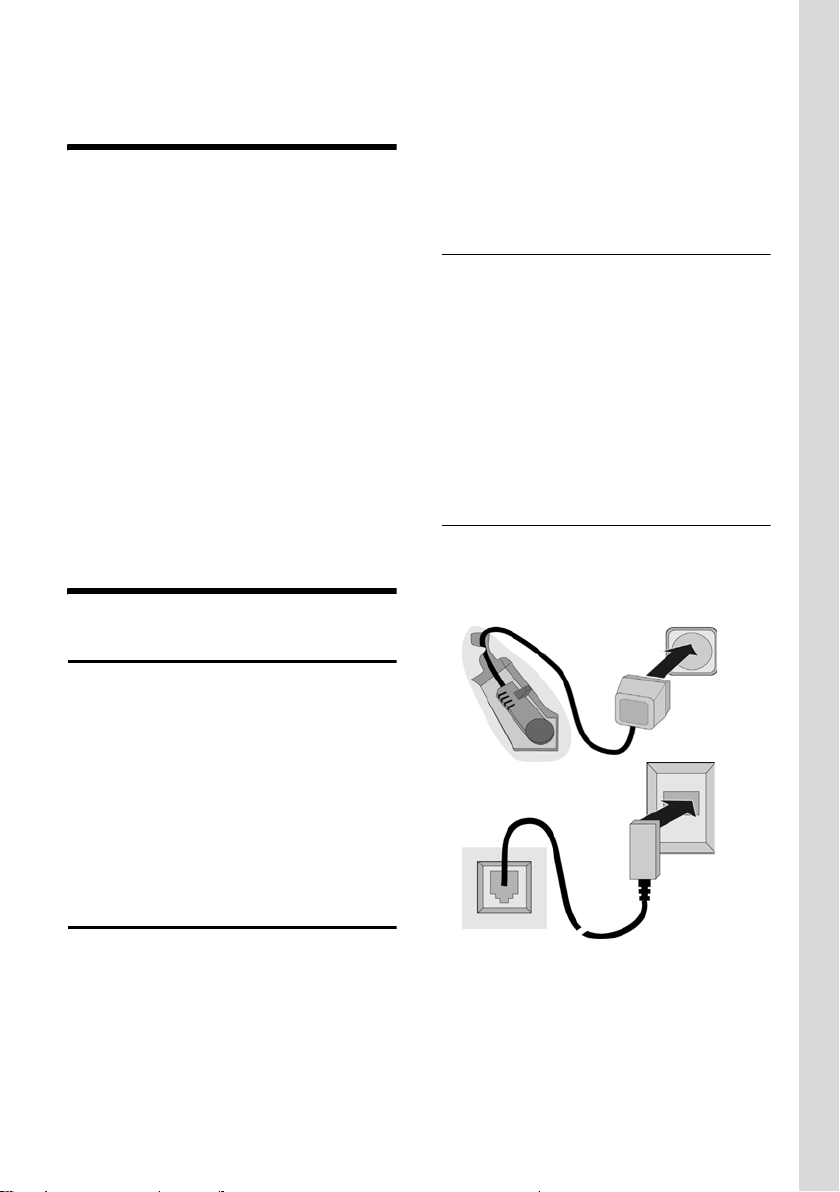
Gigaset S450 SIM – više od telefona
Gigaset S450 SIM – više od
telefona
Vaš telefon nije samo sposoban da šalje i
prima tekst poruke preko fiksne mreže i
čuva do 150 telefonskih brojeva (str. 20) –
on može mnogo više:
u Možete označiti važne osobe kao VIP
tako da možete prepoznati važne
pozive preko melodije zvona (str. 20).
u Možete smestiti godišnjice (str. 22) na
Vaš telefon i on će Vas podsećati na njih
unapred.
u Izaberite najčešće korišćene telefone
pritiskom na jedan taster (str. 20).
u Pregledajte propuštene pozive na
Vašem telefonu (str. 23).
Uživajte u korišćenju Vašeg novog
telefona!
Prvi koraci
Sadržaj paketa
u jedan Gigaset S450 SIM bazna stanica,
u jedan Gigaset S45 telefon,
u jedan mrežni adapter,
u jedan telefonski kabl,
u dve baterije,
u jedan poklopac baterije,
u jedna zakačka za pojas,
u jedno korisničko uputstvo.
Molimo pazite:
u Nikada ne izlažite telefon izvorima
toplote, direktnom sunčevom zračenju,
drugim električnim uređajima.
u Zaštitite Vaš Gigaset od vlage, prašine,
korozivnim likvidima i isparenjima.
Domet i prijem signala
Domet:
u Do 300 m na otvorenom
u Do 50 m u zgradama
Nivo prijema:
Displej prikazuje kvalitet radio kontakta
između bazne stanice i telefona:
u Dobro ka lošem: Ð i Ñ Ò
u No reception: | flashes
Povezivanje bazne stanice
¤ Prvo povežite mrežni adapter pa onda
telefonski kabl kao što je prikazano
ispod i postavite kablove u kablovsko
udubljenje.
2
1
1
3
Instaliranje bazne stanice
Baza je dizajnirana za korišćenje u
zatvorenim, suvim prostorijama u
temperaturnom opsegu od +5 °C do +45
°C.
Postavite bazu na centralnu poziciju kuće
ili stana.
1
1
1 Ispod bazne stanice (detaljni pregled)
2 Mrežni adapter 230 V
3 Telefonski utikač sa kablom
5
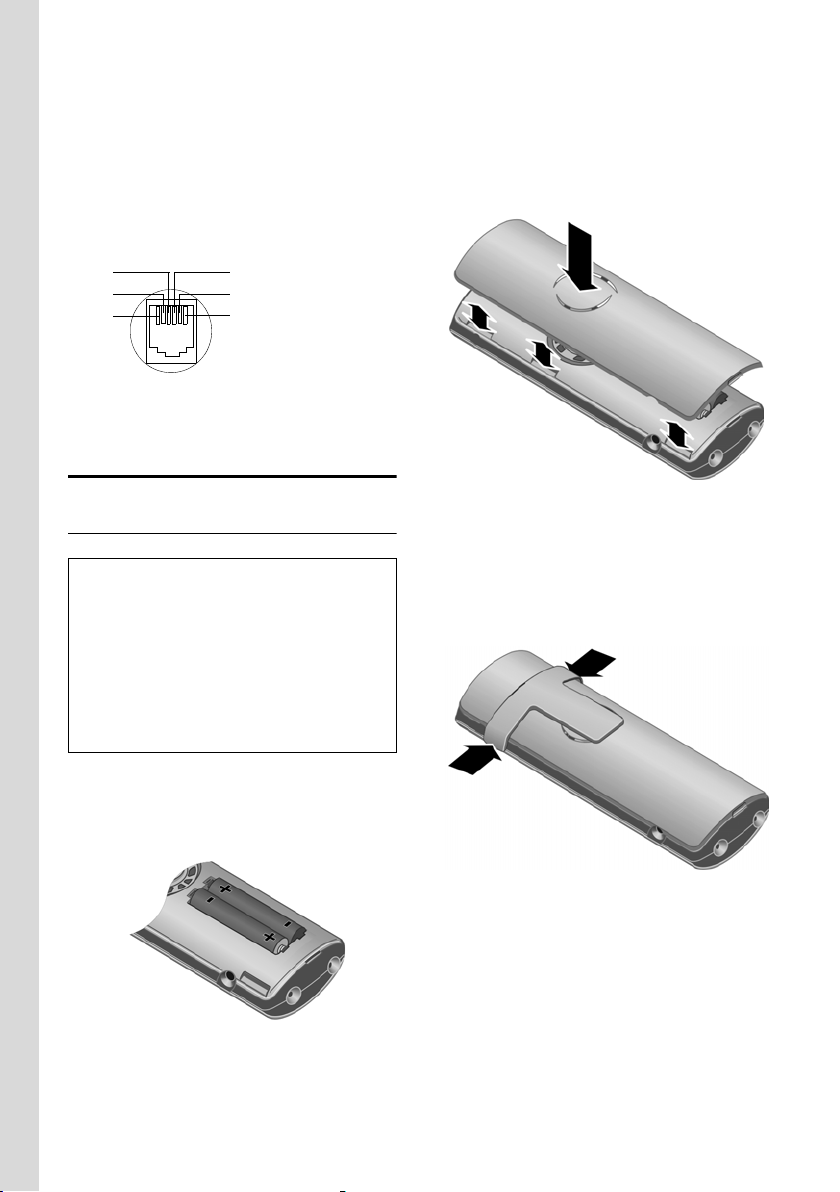
Prvi koraci
Molimo pazite:
u Mrežni adapter mora biti uvek
povezan, jer telefon ne radi bez
povezanosti na mrežni napon.
u Ako kupite drugi telefonski kabl u
prodavnici, proverite da li je žabica
povezana korektno.
Korigujte raspored žičica u žabici
1nekorišćena
3
2
1
4
5
6
2nekorišćena
3a
4b
5nekorišćena
6nekorišćena
Podešavanje telefona za korišćenje
Postavljanje baterija
Paznja:
Koristite samo punjive baterije preporučene od strane
Siemens-a
konvencionalne (nepunjive) baterije ili druge tipove
baterija, inače ozbiljna šteta po zdravlje i imovinu se
ne može iskontrolisati, npr. spoljna kutija baterije
može biti uništena ili baterije mogu eksplodirati.
Telefon može početi nepravilno da radi ili biti oštećen
kao rezultat korišćenja baterija koje nisu
preporučenog tipa
(str. 47). Npr. nikada ne koristite
.
Zatvaranje poklopca baterije
¤ Prvo poravnajte ležišta na strani
poklopca za baterije sa zupcima na
unutrašnjosti ležišta.
¤ Potom pritisnite poklopac da klikne na
svojem mestu.
Dodavanje zakačke za pojas
Postoje ležišta za dodavanje zakačke za
pojas na strani telefona u nivou displeja.
¤ Pritisnite zakačku za pojas na poleđini
telefona tako da njeni zupci nalegnu na
svoje ležište na telefonu.
¤ Postavite pravilno polaritet baterija (
vidite dijagram).
Polaritet je naznačen na ležištu za baterije.
6
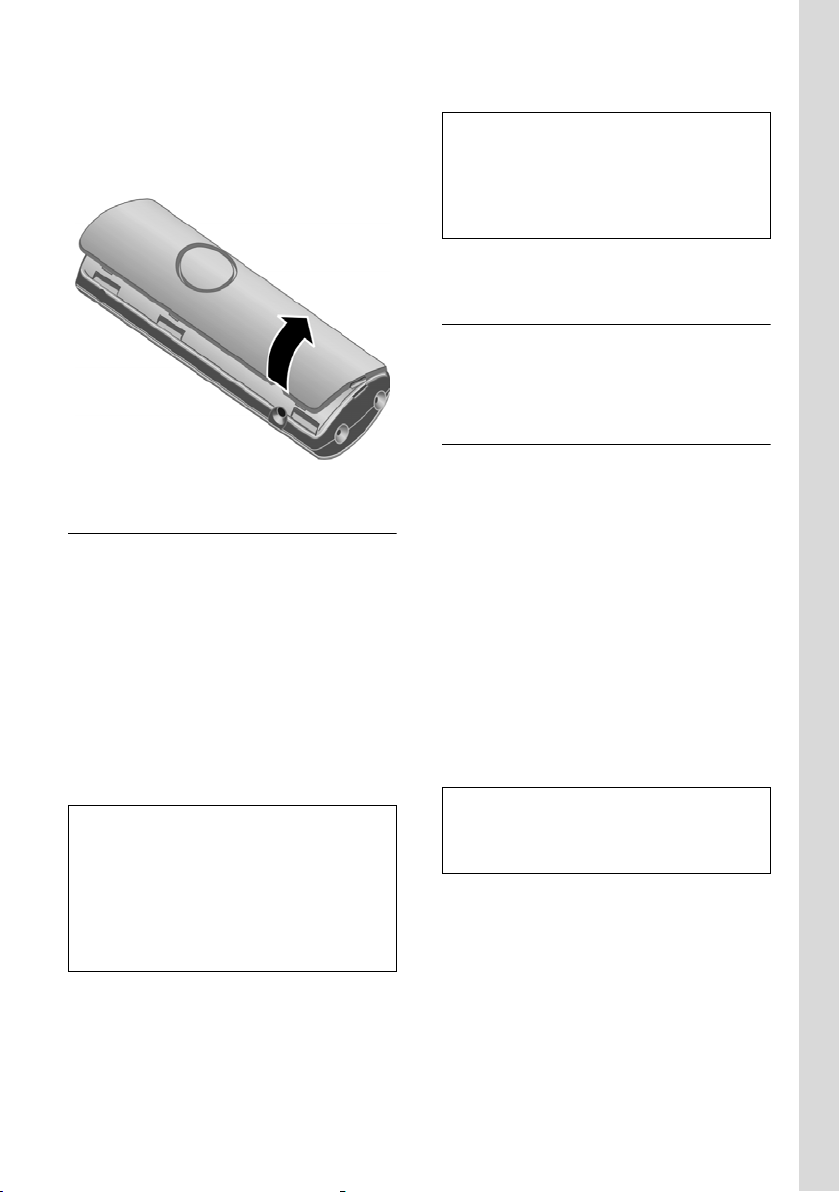
Prvi koraci
Otvaranje poklopca baterije
¤ Ako je postavljena, uklonite zakačku za
pojas.
¤ Gurnite prst u otvor slušalice i povucite
poklopac baterije prema gore.
Postavljanje telefona na baznu stanicu i registracija
¤ Postavite telefon u baznu stanicu s
displejem na gore.
Automatska registracija traje 1 minut.
Tokom tog procesa Prijava na: se pojavljuje
na displeju i ime bazne stanice treperi,
npr. Baza 1. Telefonu će biti dodeljen
najniži nedodeljeni interni broj(1–6).
To će se pojaviti na displeju kada je
registracija kompletirana, npr. INT 1. To
znači da je broj 1 dodeljen. Ako su interni
brojevi 1–6 već dodeljeni drugim
jedinicama, broj 6 je preuzet.
Naznake:
– Automatsak registracija je samo moguća
dok niko ko koristi bazu ne telefonira.
– Pritisak tastera obustavlja automatsku
registraciju.
– Ako automatska registracija ne uspe telefon
će se morati ručno registrovati (str. 35).
– Možete promeniti ime telefona (str. 38).
Ostavite telefon u bazi ako želite da se
napune baterije.
Naznake:
– Ako se telefon sam isključio zbog prazne
baterije pa potom postavljen na punjenje,
uključiće se automatski.
– Telefon se može postaviti u bazu
napravljenu samo za njega.
Za pitanja i probleme videti str. 46.
Utičnica za slušalice
Možete povezati sledeće tipove slušalica
(sa džek konektorom): HAMA Plantronics
M40, MX100 i MX150.
Inicijalno punjenje i pražnjenje baterija
Ako je telefon aktiviran, trepćuća ikonica
baterije e na vrhu sdesna indicira da se
baterije pune.
Tokom rada telefona, ikonica baterije
indicira status napunjenosti baterije (str.
2). Ispravan nivo baterije može biti
prikazan samo ako su baterije prvo
potpuno napunjene i ispražnjene.
¤ Da biste ovo uradili, ostavite telefon u
bazi ili u ležištu za punjenje
konstantno 10 sati. Vaš telefon treba
da bude uključen radi toga.
¤ Potom, uzmite telefon iz baze i ne
vraćajte ga nazad dok se baterije
potpuno ne isprazne.
Pazite:
Nakon prvog punjenja baterije i pražnjenja
možete vraćati telefon u bazu nakon svakog
razgovora.
Molimo obratite pažnju:
u Uvek ponovite proceduru punjenja i
pražnjenja ako uklonite baterije iz
telefona i opet ih vratite.
u Baterije se mogu zagrejati tokom
punjenja. To nije opasno.
u Tokom vremena će kapacitet baterija
opadati iz tehničkih razloga.
7
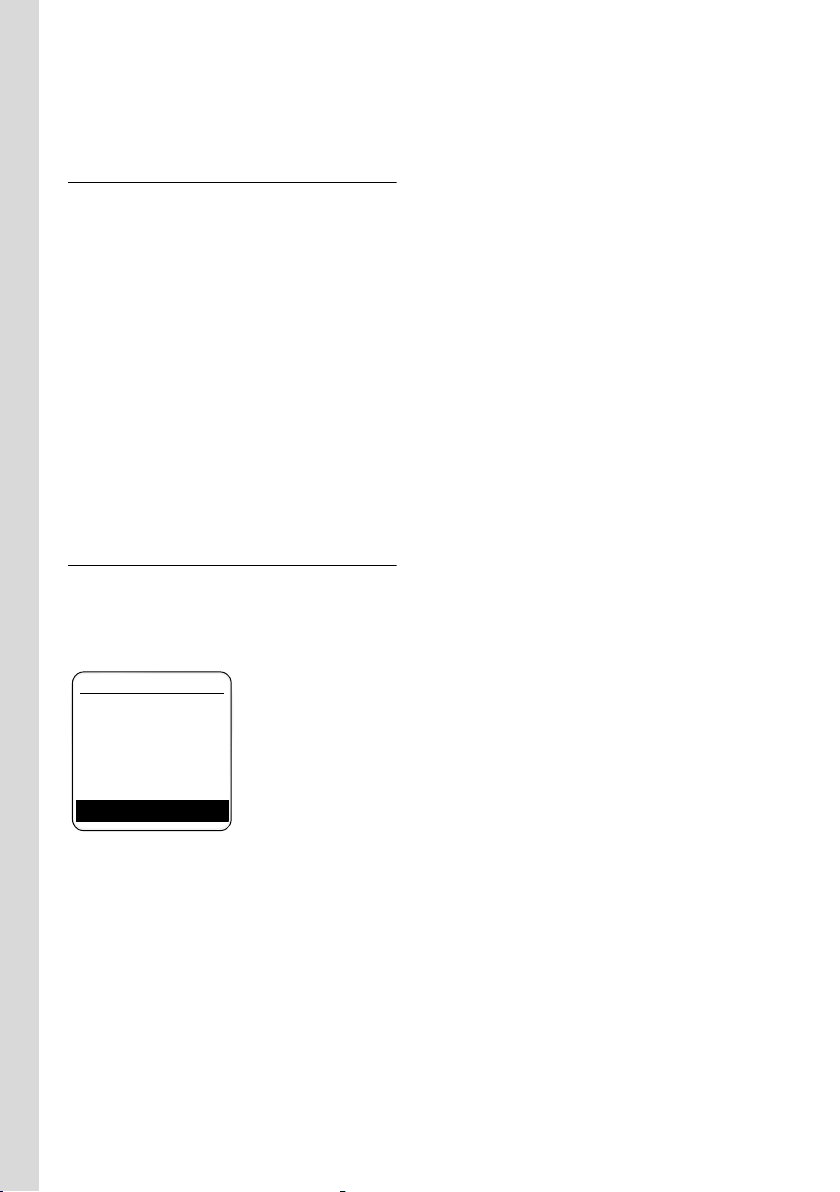
Prvi koraci
¤ Podesite datum i vreme, na primer da
obezbedite tačno vreme kada se desio
dolazni poziv.
Podešavanje datuma i vremena
¤ Ako još niste podesili datum i vreme,
pritisnite displej taster
otvorite polje unosa.
Da promenite vreme, otvorite polje unosa
preko:
v ¢ Ð ¢ Dat./Vrijeme
§Vrijeme§ da
¤ Promenite višestruku liniju unosa:
Datum:
Unesite dan, mesec i godinu u 6cifrenom formatu.
Sat:
Unesite sate i minute sa 4 cifre, npr.
Q M 1 5 za 07:15 a.m.
§Spremiti§ Pritisnite displej taster.
Displej u statusu mirovanja
Jednom kada je telefon registrovan i
vreme podešeno, displej u stanju
mirovanja izgleda kao što je prikazano
ovde (primer).
Ð V
INT 1
10.05.05 07:15
INT SMS
Vaš telefon je sada spreman za
upotrebu.
8
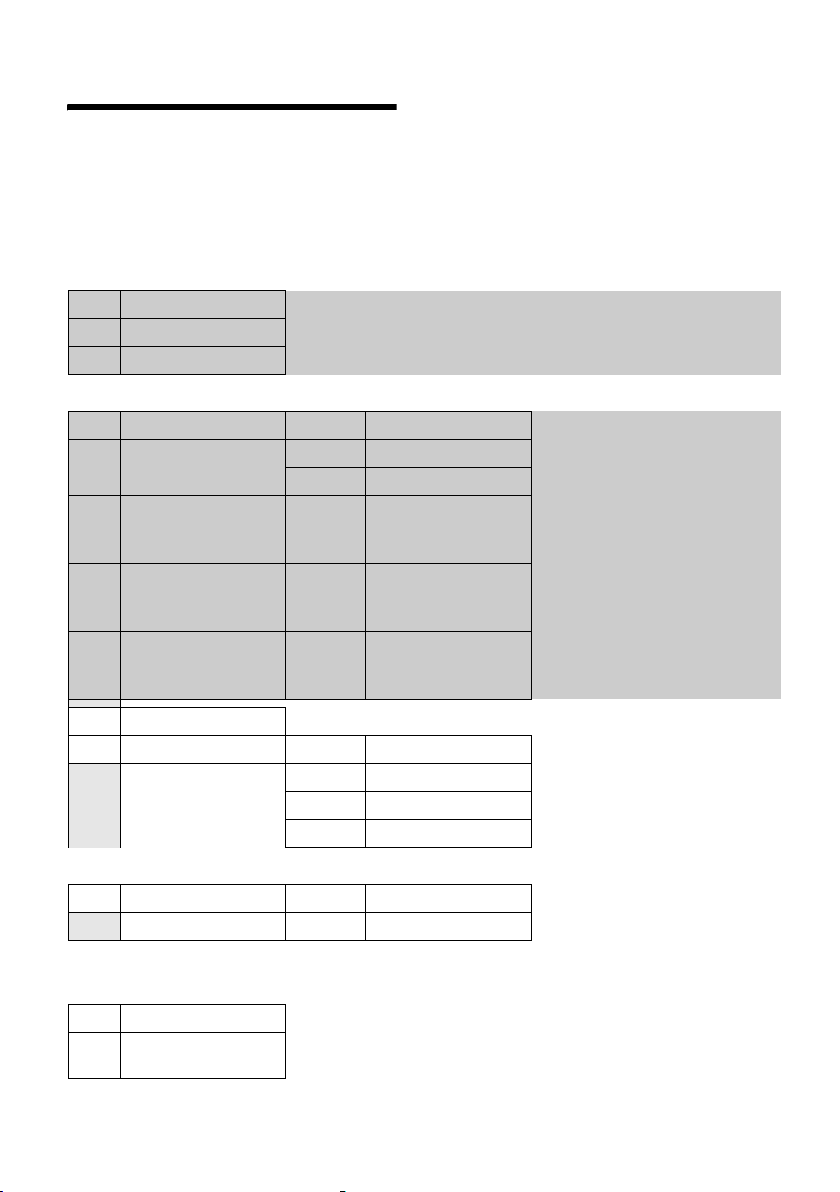
Stablo menija
Stablo menija
Umesto skrolovanja za pronalaženje meni funkcije, možete brže pronaći meni funkciju
otvaranjem menija i unošenjem kombinacije cifara ("prečica").
primer: v 5 2 11 za "Podesite melodiju za spoljne pozive".
Kada je telefon u statusu mirovanja, pritisnite v (otvara se glavni meni):
1 SMS î
Aktivirali ste SMS poštansko sanduče (generalno ili privatno) bez PIN
1-1 Novi SMS (str. 26)
1-2 SMS ulaz 0 (str. 29)
1-3 SMS izlaz 0 (str. 27)
Aktivirali ste SMS poštansko sanduče sa PIN ili 2-3 poštanskih sandučića
1-1 Zajed. pretinac 1-1-1 Novi SMS (str. 26)
1-1-2 SMS ulaz 0 (str. 29)
1-1-3 SMS izlaz 0 (str. 27)
1-2
do
1-4
SMS Pretinac A
SMS Pretinac B
SMS Pretinac C
1-2-1
do
1-4-1
1-2-2
do
1-4-2
1-2-3
do
1-4-3
Novi SMS (str. 26)
SMS ulaz 0 (str. 29)
SMS izlaz 0 (str. 27)
1-5 SMS usluge (str. 32)
1-6 Postavke 1-6-1 SMS centri (str. 31)
1-6-2 SMS pretinci (str. 30)
1-6-3 Br.za obavijesti (str. 30)
1-6-4 Vrsta obavijesti (str. 30)
2 Mrezne usluge ê
2-6 Svi pozivi 2-6-1 Preusmj. poziva (str. 18)
2-6-3 Poz. na cekanju (str. 18)
3 Budilica ì
4 Zabava í
4-3 Bebafon (str. 38)
4-4 SIM-Prijenos podt. (strana 18
)
9
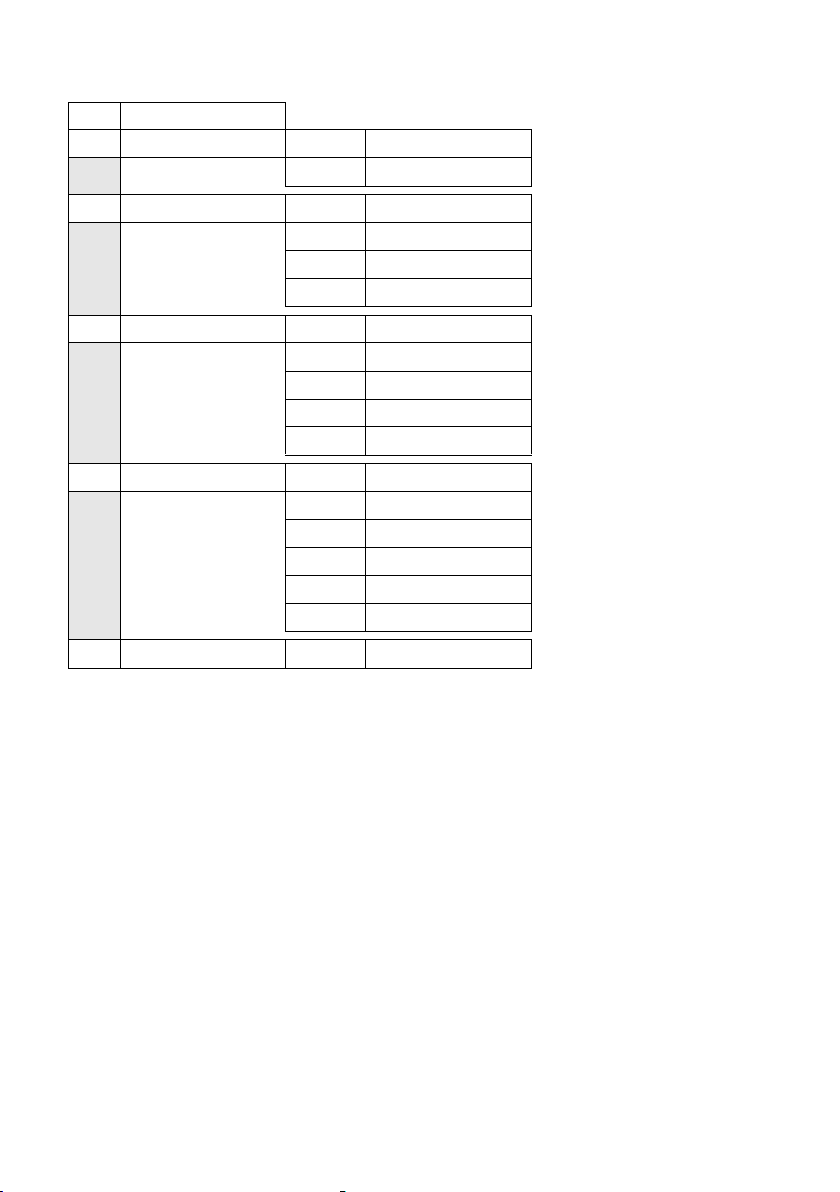
Stablo menija
5 Postavke Ð
5-1 Dat./Vrijeme
5-2 Audio postavke 5-2-1 Melodije zvona (str.41)
5-2-2 Tonovi upozor. (str. 42)
5-3 Ekran 5-3-1 Logo (str. 40)
5-3-2 Shema boje (str. 39)
5-3-3 Kontrast (str. 39)
5-3-4 Osvjetlj. (str. 40)
5-4 Slusalica 5-4-1 Jezik (str. 39)
5-4-2 Aut.prihv.poziva (str. 40)
5-4-3 Prijava slusal. (str. 35)
5-4-4 Izbor baze (str.36)
5-4-5 Reset slusalice (str. 43)
5-5 Baza 5-5-2 Melod.na cek. (str. 43)
5-5-3 PIN sustava (str. 43)
5-5-4 Reset baze (str. 43)
5-5-5 Dodat.funkcije ((str. 37, str. 43, str. 45)
5-5-6 Predselek.Oper. (str. 25)
5-5-7 Vrsta liste (str. 23)
5-6 Tel. Sek ret . 5-6-1 Postavi Tipku 1 (strana 31)
10
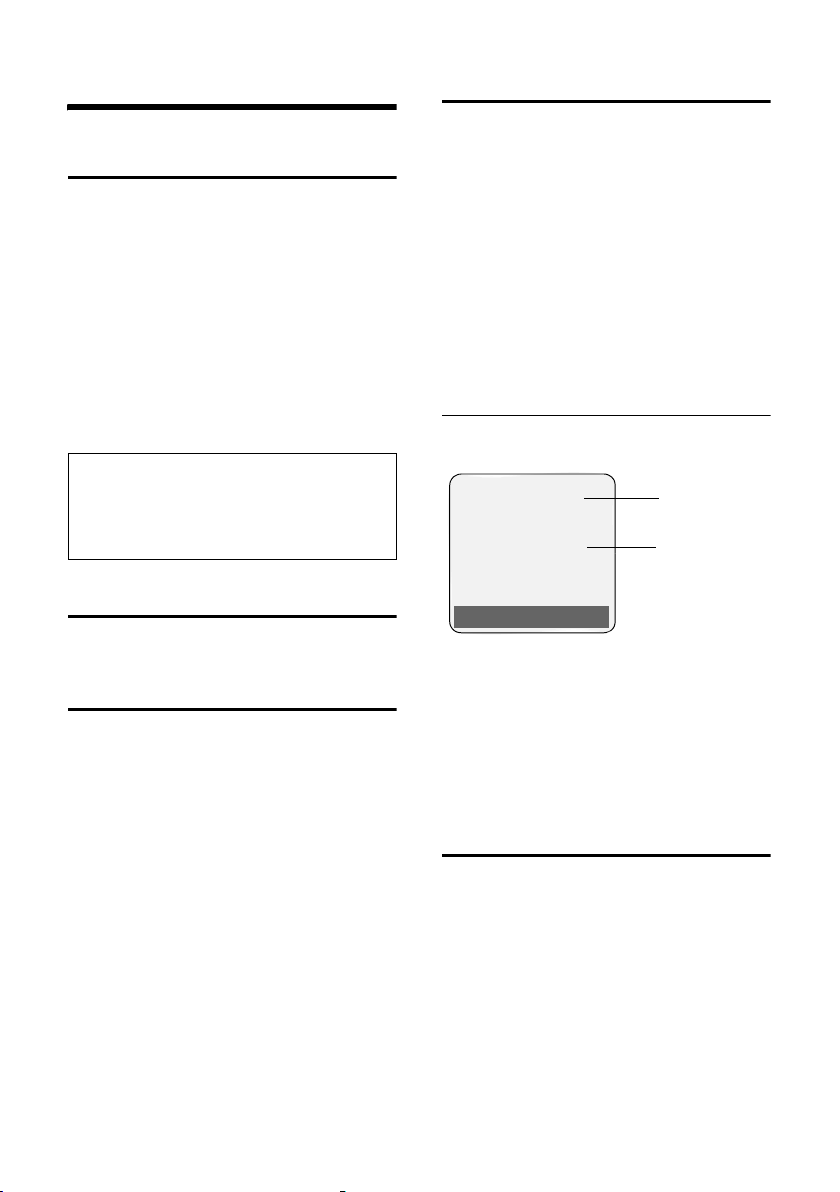
Pozivanje
Pozivanje
Pozivanje spoljnjih brojeva
Spoljnji pozivi su pozivi koji koriste javnu
telefonsku mrežu.
~ c Unesite broj i pritisnite taster
poziva.
Ili:
c ~ Pritisnite i držite taster poziva
c pa potom unesite broj.
Možete poništiti operaciju pozivanja
tasterom kraja poziva a.
Tokom razgovora Vam je prikazano
trajanje razgovora na displeju.
Naznake:
– Pozivanje iz direktorijuma, liste poziva-za-poziv
(str. 2, str. 1) ili
brojeva
(str. 4) štedi Vas od ponovnog unošenja
istih brojeva
Završetak poziva
a Pritisnite taster kraja poziva.
Odgovaranje na poziv
Telefon signalizira dolazni poziv na tri
načina: zvonjenjem, prikazom na displeju,
i treperenjem tastera za handsfree
Možete prihvatiti poziv:
¤ Pritiskom tastera razgovora c.
¤ Pritiskom displej tastera §Prihvat.§.
¤ Pritiskom handsfree tastera d.
Ako je telefon u bazi i funkcija
Aut.prihv.poziva aktivirana (str. 40), telefon
će automatski prihvatiti poziv kada ga
podignete iz baze.
Ako je zvono prejako, pritisnite displej
§Tiho§. Možete voditi razgovor onoliko
taster
dugo koliko je prikazano na displeju.
liste poslednje pozivanih
("poziva-za-poziv brojevi").
d.
Identifikacija linije poziva
Kada primite poziv, broj pozivaoca je
prikazan na ekranu ako su ispunjeni
sledeći uslovi:
u Vaš mrežni operater podržava CLIP, CLI.
– CLI (Identifikacija linije poziva): broj
pozivaoca se prenosi.
– CLIP (Prikaz identifikacije linije
poziva): broj pozivaoca je prikazan.
u Podesili ste CLIP sa Vašim provajderom.
u Pozivalac ima uređen CLI sa
operaterom.
Displej poziva sa CLIP/CLI
Ako imate brojeve pozivalaca u Vašem
direktorijumu, videćete njihova imena.
Å
1234567890
Prihvat. Tiho
1 Simbol zvona
2 Broj ili ime pozivaoca
Sledeće je prikazano na mestu broja:
u Eksterni poziv, ako broj nije
transmitovan.
u Broj nedostupan, ako pozivalac nema
uređenu Identifikaciju linije poziva.
1
2
Handsfree operacija
U handsfree modu, umesto držanja
telefona kraj uha možete ga spustiti npr.
na sto ispred Vas i time dozvoliti drugima
da učestvuju u razgovoru.
11
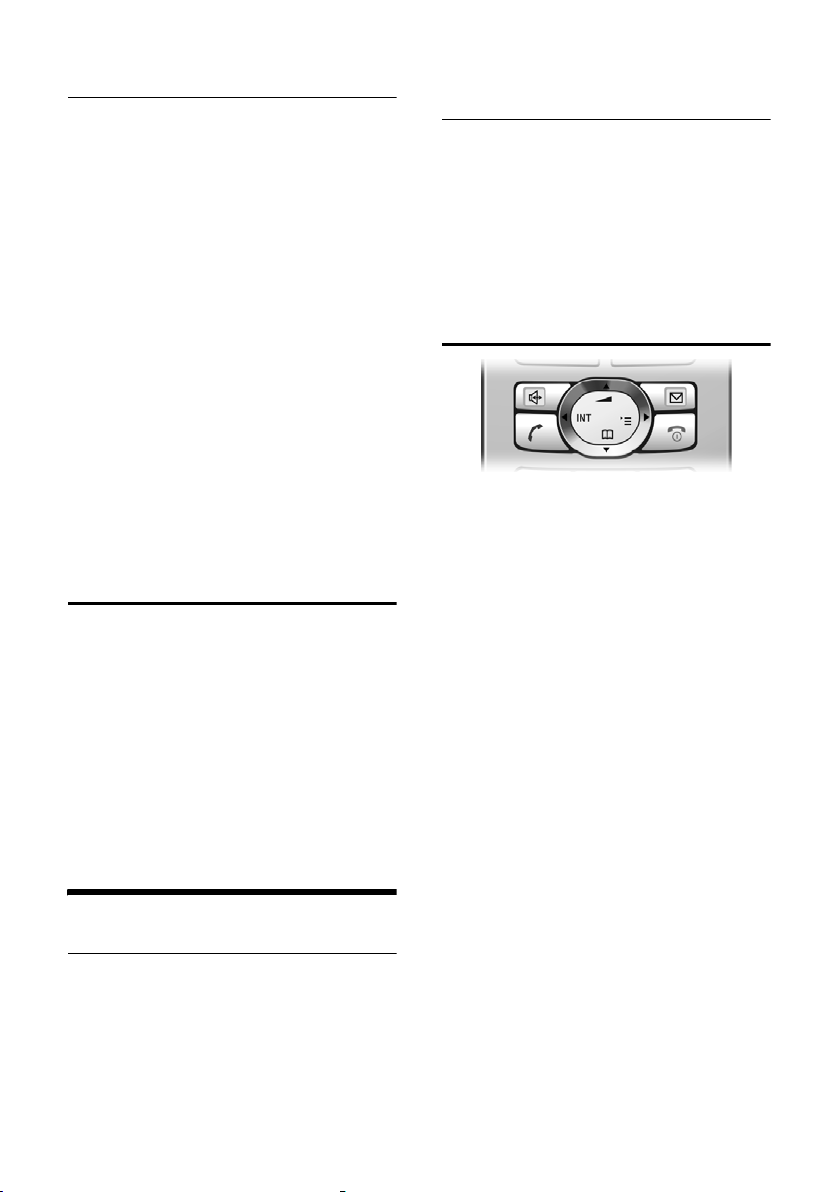
Rad telefona
Aktiviranje/deaktiviranje handsfree
Aktiviranje tokom pozivanja
~ d unesite broj i pritisnite
handsfree taster.
¤ Trebalo bi da informišete pozvanu
osobu pre upotrebe handsfree funkcije
tako da ona zna da je neko drugi takođe
sluša.
Biranje između tihog i handsfree moda
d Pritisnite handsfree taster.
Tokom razgovora uključite/isključite
handsfree.
Ako želite da spustite telefon u bazu
tokom razgovora:
¤ Pritisnite i držite handsfree taster d
tokom postavljanja telefona u bazu.
Ako handsfree taster d ne sija,
pritisnite taster ponovo.
Za podešavanje jačin e z vu ka , v id it e s tr. 40 .
Mutiranje
Možete deaktivirati mikrofon na Vašem
telefonu tokom eksternog poziva. Druga
strana čuje melodiju čekanja.
u Pritisnite kontrolni taster na
levo za mutiranje telefona.
” Pritisnite displej taster za
reaktiviranje mikrofona.
Možete uklj./isklj. melodiju čekanja (str.
43).
Rad telefona
Aktiviranje/deaktiviranje zaključavanja tastature
# Pritisnite i držite taster taraba.
Čućete bip potvrde. Pojavljuje se ikonica
Ø na displeju kada se aktivira
zaključavanje tastature.
Tastatura se automatski otključava kada
primite pozivi zaključava se pošto završite
razgovor.
Kontrolni taster
U opisu ispod, strana na koju kontrolni
taster (gore, dole, levo, desno) treba da
pritisnete u različitim situacijama je crno
markirana, npr. v za "pritisnite na desno
kontrolni taster".
Kontrolni taster ima nekoliko različitih
funkcija:
Kada je telefon u stanju mirovanja
s Otvorite direktorijum.
v Otvorite glavni meni.
u Otvorite listu telefona.
t Podesite melodije na telefonu
(str. 41).
U glavnom meniju i poljima unosa
Možete koristiti kontrolni taster da
pomerite kursor gore t, dole s, desno
v ili levo
u.
Aktiviranje/deaktiviranje telefona
a Pritisnite i držite taster kraja
poziva. Čućete bip potvrde.
12
U listama i podmenijima
t / s Skrolujte gore/dole liniju po
liniju.
v Otvorite podmeni ili potvrdite
izbor.
u Idite nazad jedan meni nivo, ili
prekinite.
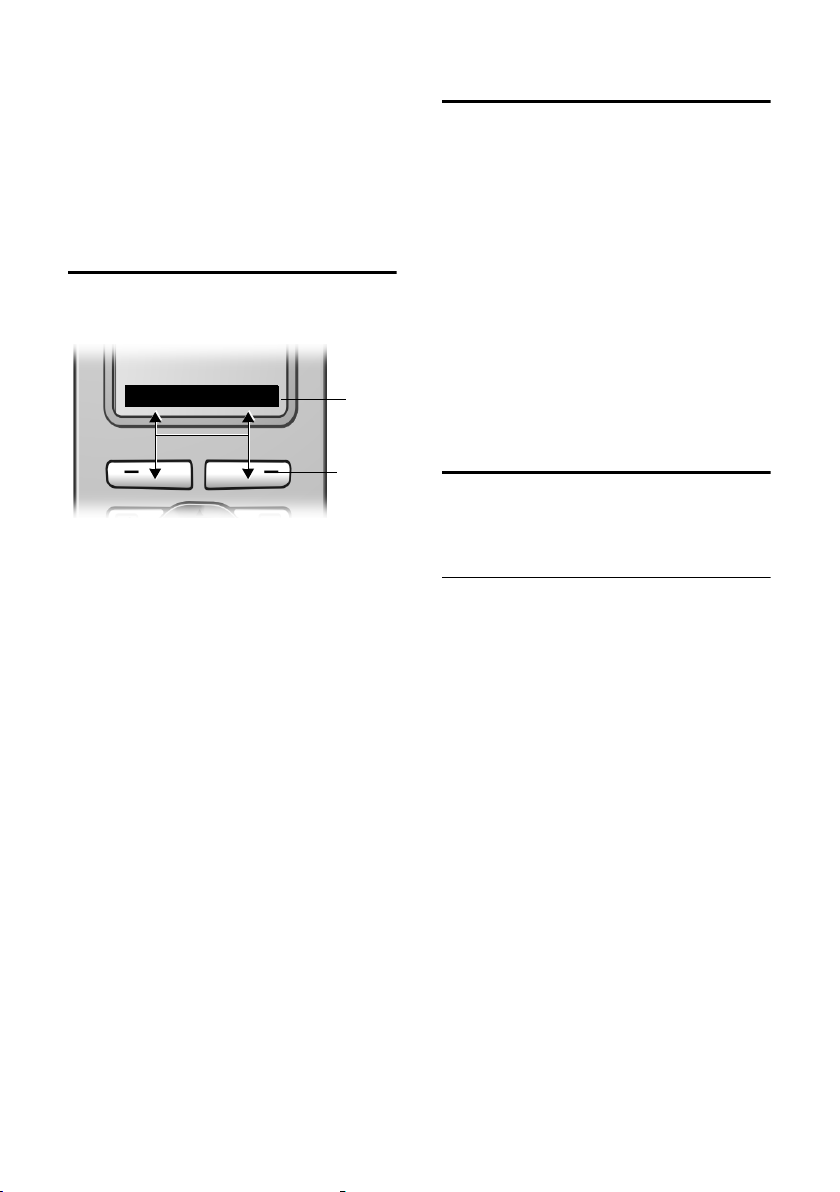
Rad telefona
Tokom spoljnjeg poziva
s Otvorite direktorijum.
u Inicirajte interni konsultativni
poziv.
t Podesite jačinu zvučnika za tihi
i handsfree mod.
Displej tasteri
Funkcija displej tastera se menja zavisno
od pojedinih situacija. Primer:
INT SMS
1 Trenutne funkcije displej tastera su
prikazane u donjoj liniji displeja.
2 Displej tasteri
Najvažniji displej simboli su:
§§§§§Izbornik§§§§ Otvorite glavni meni.
§Opcije§ Otvorite meni conteksno
zavisan.
W Taster brisanja: briše jedan
karakter s desna na levo.
Î Idite nazad jedan meni nivo, ili
prekinite.
Ó Kopiranje broja u direktorijum.
• Otvorite listu poslednje
biranih brojeva.
1
2
Povratak u status mirovanja
Možete se vratiti u stanje mirovanja iz bilo
kog dela menija na sledeće načine:
¤ Pritisnite i držite taster kraja poziva
a.
Ili:
¤ Ne pritiskajte ni jedan taster: nakon 2
minuta displej će se automatski vratiti u
stanje mirovanja.
Promene koje niste potvrdili/sačuvali
pritiskom na
Spremiti unos
Primer displeja u statusu mirovanja
prikazan je na str. 1.
§OK§, §Da§, §Spremiti§, §Slati§ ili
§OK§ biće ukinute.
Upravljanje menijem
Funkcijama Vašeg telefona se pristupa
preko menija koji ima više nivoa.
Glavni meni (prvi nivo menija)
¤ Pritisnite v za otvaranje glavnog
menija kada je telefon u statusu
mirovanja.
Funkcije glavnog menija su prikazane na
displeju kao liste sa ikonicama i imenima.
Radi pristupa funkciji, npr. otvaranje
odgovarajućeg podmenija (nivo sledećeg
menija):
¤ Navigirajte ka funkciji koristeći
kontrolni taster q. Pritisnite displej
§OK§.
taster
13
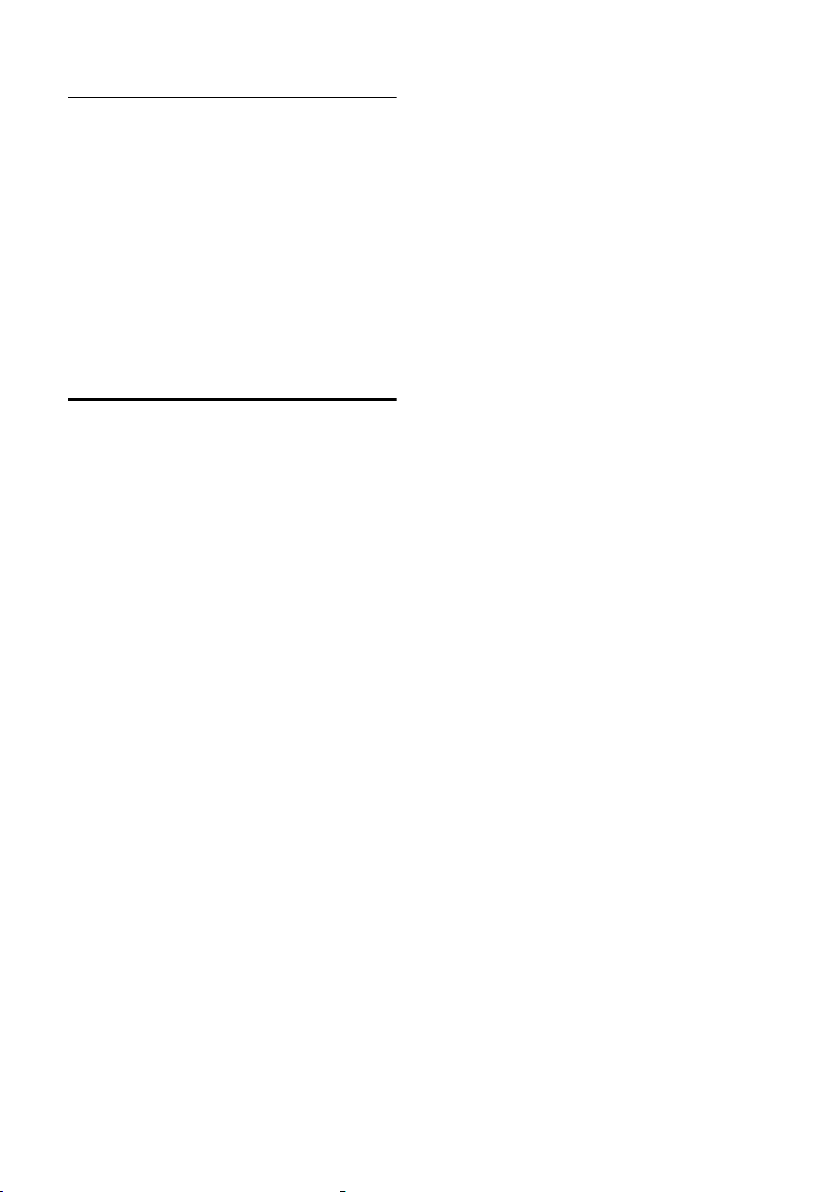
Rad telefona
Podmeniji
Funkcije podmenija su prikazane kao liste.
Za pristup funkciji:
¤ Skrolujte ka funkciji koristeći kontrolni
taster q i pritisnite
Ili:
§OK§.
¤ Unesite odgovarajuću kombinaciju
cifara (str. 11).
Pritiskom kratko na taster kraja poziva a
vraćate se na prethodni nivo menija /
prekida se operacija.
Korigovanje pogrešnih zapisa
Možete korigovati pogrešne karaktere u
tekstu navigiranjem ka pogrešnom tekstu
kontrolnim tasterom. Tada možete:
u pritisnuti X da obrišete karakter levo
od kursora,
u da umetnete karakter levo od kursora,
u prepišete karakter (treperi) kada
unosite vreme i datum npr.
Naći ćete primere korišćenih simbola,
meni zapisa i više linijskog unosa u
dodatku ovog korisničkog uputstva, str.
48.
14
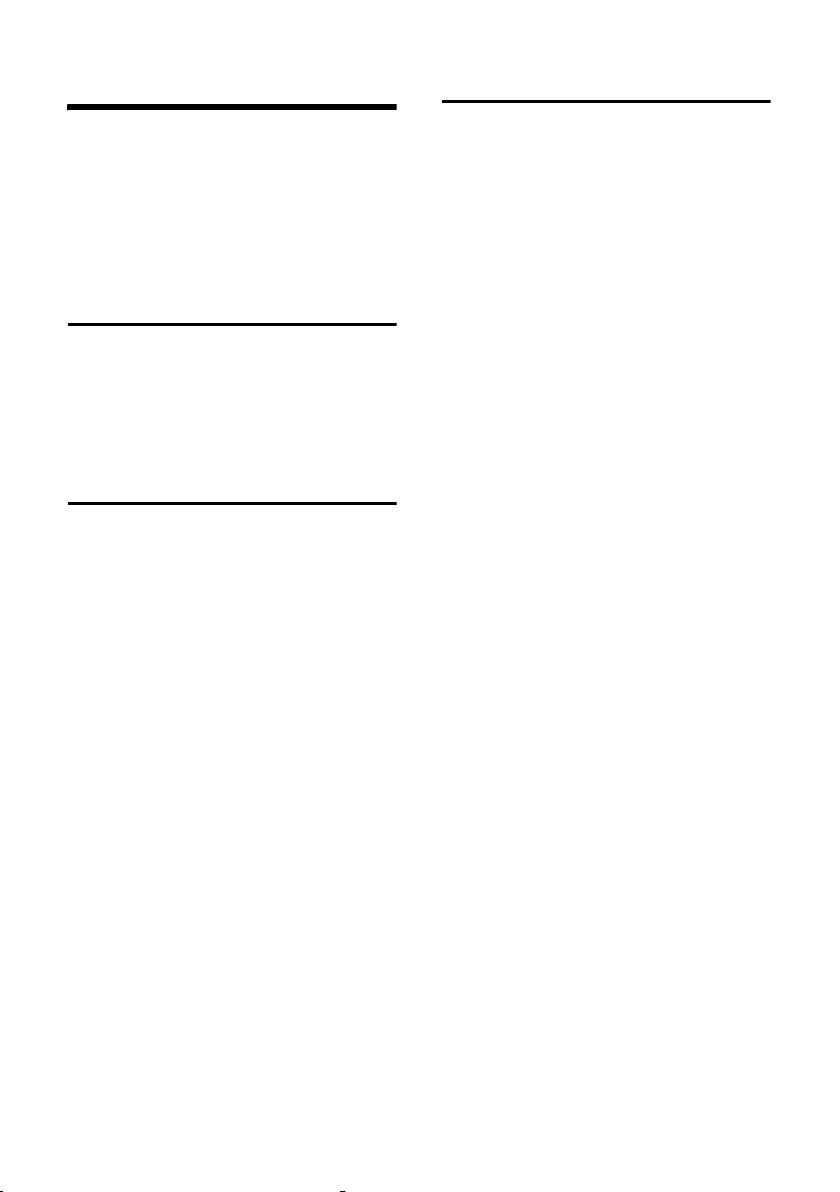
Mrežni servisi
Mrežni servisi
Mrežni servisi su funkcije koje Vam pruža
Vaš mrežni provajder. Potrebno je da
tražite te servise od Vašeg provajdera.
¤ Ako Vam je potrebna pomoć, molimo
kontaktirajte Vašeg provajdera.
Podešavanje funkcija za sledeći poziv
v ¢ ê ¢ Prikriti broj
~ Unesite broj.
c Pritisnite taster razgovora.
Podešavanje funkcija za sve naredne funkcije
Ako ste završili jednu od sledećih
procedura, kod je poslat.
¤ Nakon potvrde sa telefonske mreže,
pritisnite taster kraja poziva a.
Možete podesiti sledeće karakteristike:
Generalno preusmeravanje poziva
v ¢ ê ¢ Svi pozivi ¢ Preusmj. poziva
¤ Promenite višestruko polje unosa:
Kada:
Odmah pozivanje.
Tel.br:
Pritisnite displej taster
broj na koji poziv treba da se preusmeri,
i pritisnite
Status:
Aktiviranje/deaktiviranje
preusmeravanja poziva.
Spremiti unos §OK§.
¤ Pritisnite displej taster §Slati§.
§Promije.§. Unesite
Funkcije tokom poziva
Konsultacije
Tokom poziva:
§Pov.upit§ Pritisnite displej taster.
~ Unesite broj.
Imate sledeće opcije:
u Konferencijski poziv:
¤ Pritisnite displej taster §Konfer.§.
Kraj konferencijskog poziva (prelazak):
¤ Pritisnite §KrajKnf§.
u Kraj razgovora sa oba sagovornika:
¤ Pritisnite taster kraja poziva a.
Aktiviranje/deaktiviranje poziva na
čekanju
v ¢ ê ¢ Svi pozivi ¢ Poz. na cekanju
Status: Aktiviranje/deaktiviranje.
§Slati§ Pritisnite displej taster.
15

Korišćenje direktorijuma i lista
Korišćenje direktorijuma i
lista
Opcije su:
u Direktorijum,
u Poziv-za-poziv lista,
u Lista poslednje pozivanih brojeva,
u SMS lista,
u Lista poziva.
Možete čuvati maksimalno 150 zapisa u
direktorijumu i poziv-za-poziv listi (realni
broj zavisi od veličine samih zapisa).
Kreirajte direktorijum i poziv-za-poziv listu
za Vaš telefon. Možete takođe poslati listu/
zapise na drugi telefon
Direktorijum/poziv-za-poziv lista
U direktorijumu, možete čuvati brojeve i
dodeljena im imena.
¤ Kada je telefon u statusu mirovanja,
otvorite direktorijum pritiskom tastera
s.
U poziv-za-poziv listi , možete čuvati
prefikse mrežnih operatera (takozvani
"poziv-za-poziv brojevi").
¤ Otvorite poziv-za-poziv listu u statusu
mirovanja pritiskom na C taster.
Dužina zapisa
Broj: max. 32 cifara
Ime: max. 16 karaktera
Note:
Za brz pristup broju iz direktorijuma ili u pozivza-poziv listi (brzo biranje), možete dodeliti taj
broj nekom tasteru.
Smeštanje broja u direktorijum
s ¢ Novi unos
¤ Višestruka promena linije unosa:
Broj :
Unesite broj.
Ime :
Unesite ime.
(strana 17).
Godisnj.:
Unesite godišnjicu ako treba
(strana 18).
Brzo bir.:
Izaberite taster za brzo biranje.
¤ Sačuvajte promene.
Smeštanje broja u poziv-za-poziv listi
C ¢ Novi unos
¤ Višestruka promena linije unosa:
Broj :
Unesite broj.
Ime :
Unesite ime.
Biranje zapisa u direktorijumu i pozivza-poziv listi
s / C Otvorite direktorijum ili poziv-
za-poziv listu.
Imate sledeće opcije:
u Koristite s za skrolovanje po zapisima
dok se ne dostigne željeno ime.
u Unesite prvi karakter imena, ili skrolujte
ka zapisu sa s ako treba.
Pozivanje preko direktorijuma/ poziv-za-poziv liste
s / C ¢ s (izaberite zapis)
c Pritisnite taster razgovora. Broj
je pozvan.
Obrada zapisa u direktorijumu/ poziv-za-poziv listi
s / C ¢ s (izaberite zapis)
Viewing an entry
§Gledati§ Pritisnite displej taster. Zapis je
prikazan.
Nazad sa
Editovanje zapisa
§Gledati§ §Promije.§Pritiskajte displej taster
jedan za drugim.
§OK§.
¤ Obavite izmene i sačuvajte.
16

Korišćenje direktorijuma i lista
Korišćenje drugih funkcija
s / C ¢ s (izaberite zapis)
¢ §Opcije§ (otvorite meni)
Sledeće funkcije mogu biti izabrane sa
q:
Prikazati broj
Editujte ili dodajte sačuvanom broju.
Potom pozovite ili pokrenite sledeće
funkcije pritiskom na
Mijenjati unos
Editujte izabrani zapis.
Brisati unos
Obrišite izabrani zapis.
Unos kao VIP (samo direktorijum)
Markirajte direktorijum zapis kao VIP
(Vrlo Važna Osoba) i dodelite mu
posebnu melodiju. Potom možete
identifikovati VIP pozive po melodiji.
Zahtev: Identifikacija linije poziva (str.
14).
Slati unos
Pošaljite jedan zapis na telefon
(strana 17).
Brisati listu
Obrišite sve zapise u direktorijumu/
poziv-za-poziv listi.
Slati listu
Pošaljite kompletnu listu na telefon
(strana 17).
Slob. memorija
Prikaz raspoloživih zapisa u
direktorijumu i poziv-za-poziv listi
(strana 16).
Opcije.
Korišćenje tastera brzog biranja
¤ Pritisnite i držite željeni taster brzog
biranja (strana 16).
Slanje direktorijuma/poziv-za-poziv liste na drugi telefon
u Drugi telefon i bazna stanica mogu
poslati i primiti zapise iz direktorijuma.
s / C
~ Unesite interni broj prijemnog
§Da§ / §Ne§ Pritisnite displej taster.
Uspešan transfer je potvrđen porukom i
potvrdnim tonom na prijemnoj stanici.
¢ s (izaberite zapis)
¢ §Opcije§ (otvorite meni)
¢ Slati unos / Slati listu
telefona. Videćete Saljem
unos.
Molimo pazite:
u Zapisi sa identičnim brojevima se ne
prepisuju jedan preko drugog na
telefonu.
u Transfer se prekida ukoliko telefon
pozvoni ili je memorija prijemnog
telefon puna.
Dodavanje prikazanog broja u direktorijum
Brojevi koji se prikazuju u listi, npr. lista
poziva ili lista poslednje biranih brojeva, u
tekst poruci ili prikazani tokom poziva
mogu se dodati u direktorijum.
Broj je prikazan:
§Opcije§ ¢ Broj u imenik
¤ Kompletirajte zapis, vidi stranu 16.
Kopiranje broja iz direktorijuma
Postoji više operativnih situacija u kojima
možete otvoriti direktorijum, npr. da
kopirate broj. Potrebno je da Vaš telefon
bude u statusu mirovanja.
¤ Zavisno od operativne situacije,
otvorite direktorijum sa s ili Ò
§Meni§ Imenik .
ili
q Izaberite zapis (strana 16).
Zahtevi:
u Telefoni koji šalju i primaju moraju biti
registrovani na istu baznu stanicu.
17
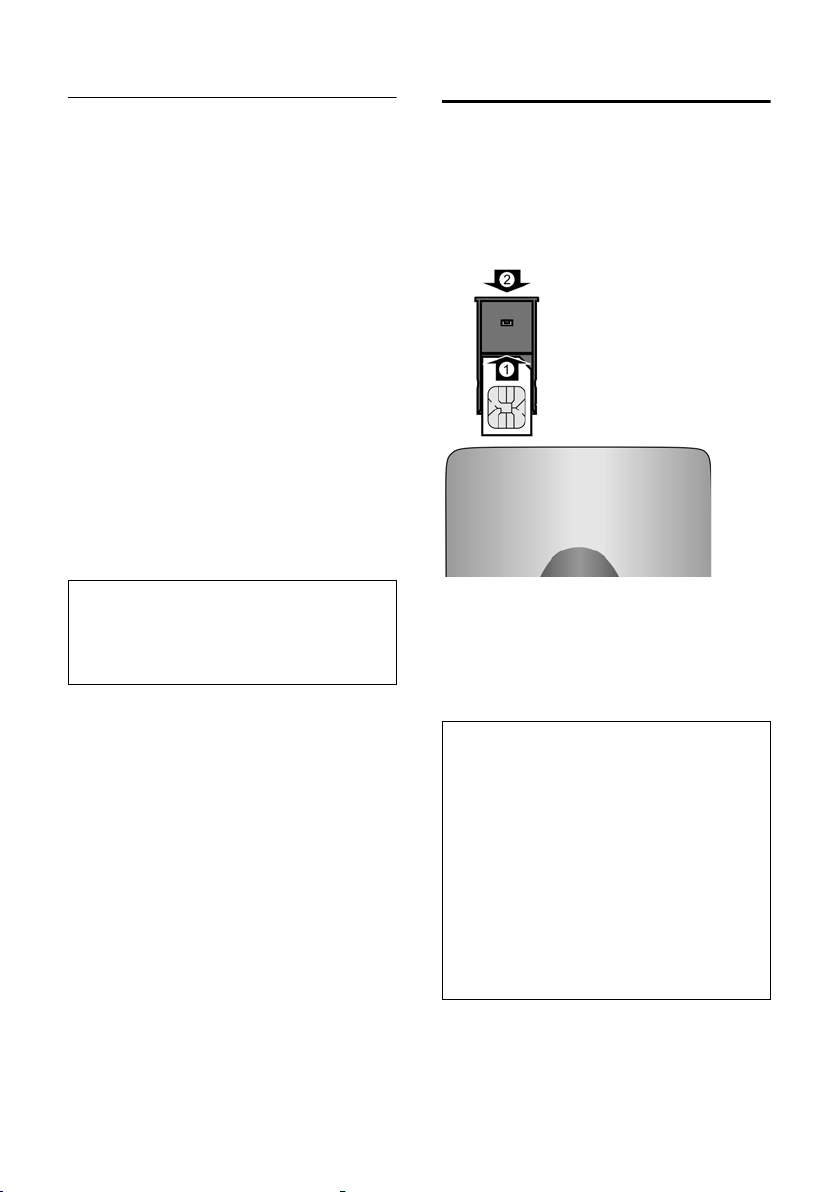
Korišćenje direktorijuma i lista
Čuvanje podsetnika u direktorijumu
Možete čuvati podsetnik (godišnjice) za
svaki broj u direktorijumu i specificirati
vreme kada ćete biti podsećani na
godišnjicu.
s ¢ s (Izaberite zapis; str. 1)
§Gledati§ §Promije.§Pritisnite displej tastere
jedan za drugim.
s Skrolujte ka Godisnj.: liniji.
§Promije.§ Pritisnite displej taster.
¤ Višestruka promena linije unosa:
Datum:
Unesite dan/mesec u 4-cifrenom
formatu.
Sat:
Unesite sat/minut za podsetnik u 4cifrenom formatu.
Signal:
Izaberite tip signala za podsetnik i
pritisnite
§OK§.
¤ Sačuvajte izmene (str. 49).
Naznaka:
Podsetnici zahtevaju vremensku naznaku. Ako
izaberete vizuelni signal, tada vremenska
naznaka nije potrebna i automatski je
podešena na 00.00.
Brisanje podsetnika
s ¢ s (Izaberite zapis; str. 1)
§Gledati§ §Promije.§ Pritisnite displej tastere
jedan za drugim.
s Skrolujte ka Godisnj.: liniji.
§Promije.§ §Brisati§ §Spremiti§
Pritisnite displej tastere jedan
za drugim.
Signal na podsetnik
Podsetnik je signaliziran na telefonu preko
izabrane melodije.
§Tiho§ Pritisnite displej taster da
prekinete podsećanje.
Transfer zapisa sa SIM kartice
Preduslov: Svi telefoni registrovani na
baznoj stanici su u stanju mirovanja.
Postoji citac SIM kartice integrisan u
baznoj stanici. Postavite SIM karticu kao
što je prikazano.
Dolazni poziv prekida sve druge operacije,
ukljucujuci i operacije SIM kartice.
Inace, moguce je izvesti odlazni poziv i
nastaviti korišcenje SIM kartice u isto
.
vreme
Upozorenje:
u Nikada nemojte ubacivati metalne
predmete (poput novcica ili oštrica
noža) u ležište za SIM karticu jer u
suprotnom elektricna bezbednost se
ne može garantovati.
u Izbegavajte dodirivanje nalicja SIM kar-
tice.
u Nepravilno postavljanje SIM kartice je
može oštetiti.
u Nemojte uklanjati SIM karticu tokom
prenosa podataka.
Možete kopirati zapise sa SIM kartice u
direktorijum. Ako je SIM kartica zašticena
PIN-om bicete upitani da unesete PIN pre
pocetka transmisije.
18

Korišćenje direktorijuma i lista
Ako je SIM kartica blokirana(npr. kao rezultat višestrukog pogrešnog unosa PIN-a),
morate prvo ubaciti SIM karticu u telefon i
odblokirati je pomocu super PIN-a (PUK).
v ¢ í ¢ Transfer SIM kartice
Naznaka:
U cilju prenosa telefonskih brojeva
izmedju SIM kartice i telefona, neophodno je da Vaš pozivni broj (državni i
regionalni broj) bude smešten na telefonu.
Neki od tih brojeva su vec prepodešeni.
¢ Ð ¢ Slusalica ¢ Poziv. brojevi
v
Proverite da li je (pre)podešeni pozivni
broj ispravan.
Višestruka promena unosa:
q Izaberite/promenite polje
unosa.
r Navigirajte u poljima unosa.
X Ako je neophodno, obrišite
broj: pritisnite displej taster.
~ Unesite broj.
§Spremiti§ Pritisnite displej taster.
Primer:
Ako još niste postavili SIM karticu bicete
opomenuti na to. Imate sledece opcije:
Svi zapisi sa SIM
Prenos svih zapisa sa SIM u direktorijum.
Zapis sa SIM-a
Prenos izabranog zapisa sa SIM u direktorijum.
Svi zapisi na SIM
Prenos svih zapisa iz direktorijuma na
SIM.
Zapisi na SIM
Prenos izabranog zapisa iz direktorijuma na SIM.
Start prenosa podataka iz liste pritiskom
na displej taster
Start prenosa podataka iz pojedinog
zapisa pritiskom na displej taster
§Kopiraj§ ili §OK§.
§Kopiraj§.
Transfer podataka
SIM kartica ) direktorijum
u Imena su skracena na 16 karaktera
u Zapisi se konvertuju u alfabetskom
redu.
Molimo pazite da se kopira oko 125
zapisa (proverite na koju listu je kopiran zapis).
u Brojevi su konvertovani:
+381 )0
+ ) 00
Poziv. brojevi
Internac. broj:
00 - 381
Lokalni poziv.br.:
0 - [ 11 ]
X Spremiti
Pri kopiranju brojeva fiksne i mobilne telefonije, konverzija za korišcenje na SIM
kartici i/ili Vašem Gigaset telefonu se
obavlja automatski.
Servisni brojevi se ne mogu kopirati sa
SIM kartice na Vaš Gigaset direktorijum!
Naznaka:
Podaci se prenose samo na telefon sa
koga je konekcija sa SIM-om uspostav
ljena.
Proces se odvija samo medju telefonima
iz iste familije.
Za prenos na drugi telefon iz iste familije,
pošaljite vaše zapise iz direktorijuma na
uobicajeni nacin.
-
19

Korišćenje direktorijuma i lista
Prenos podataka
Direktorijum
u Imena ostaju ista
u Zapisi se konvertuju u alfabetskom
redu.
u Brojevi su konvertovani:
0 ) +381
00 ) +
Opširnija pitanja i odgovore moguće je
naći na SIM kartici na adresi
www.siemens.com/gigasetsimcard.
) SIM kartica
Lista poslednje pozivanih brojeva
Lista poslednje pozivanih brojeva sadrži
deset poslednje biranih brojeva Vašim
telefonom (maks.
od brojeva u direktorijumu, tada će biti
prikazano odgovarajuće ime.
Manualni repoziv poslednje biranih brojeva
c Pritisnite taster kratko.
s Izaberite zapis.
c Pritisnite taster poziva
Prilikom prikazivanja imena, možete imati
prikazane i odgovarajuće brojeve telefona
korišćenjem displej tastera
Obrada zapisa u listi poslednje biranih brojeva
c Pritisnite taster kratko.
s Izaberite zapis.
§Opcije§ Otvorite meni.
Sledeće funkcije mogu biti izabrane sa
q:
Prikazati broj (kao u direktorijumu, str. 2)
Broj u imenik
Kopiranje zapisa u direktorijum
(strana 17).
Brisati unos (kao u direktorijumu, str. 2)
32 brojeva). Ako je neki
ponovo. Broj je pozvan.
§Gledati§.
Brisati listu (kao u direktorijumu, str. 2)
Otvaranje lista tasterom poruka
Možete koristiti taster poruka f da
otvorite sledeće liste:
u SMS liste
Ako je podešeno više poštanskih
sandučića (strana 27), prikazano je više
lista.
u Mrežna govorna pošta
Ako Vaš mrežni operater podržava ovu
funkciju i mrežna govorna pošta
konfigurisana za brz pristup (str. 34).
u Lista poziva
Info ton se čuje odmah pošto se nov zapis
pojavi u listi. Taster ftreperi (prestaće
nakon pritiska na taster). U statusu
mirovanja, displej prikazuje ikonicu nove
poruke.
Ikonica Nova poruka...
Ã
Á
À
Broj novih zapisa je prikazan ispod
odgovarajuće ikonice.
Prikazane su samo liste koje sadrže poruke
(izuzetak: mrežna govorna pošta). Prvo su
prikazane liste sa novim porukama i
istaknute masnim slovima. U zagradama
su prikazan broj novih ili starih postojećih
poruka.
Izaberite listu sa q. Za otvaranje,
pritisnite
SMS lista dolaznih poruka
Sve primljene SMS poruke su sačuvane u
listi dolaznih poruka, videti str. 28.
... u mrežnoj govornoj pošti
... u listi poziva
... u SMS listi
§OK§.
20

Izvođenje štedljivih poziva
Lista poziva
Zahtev: Identifikacija linije poziva (CLIP,
str. 14)
Zavisno od tipa podešavanja liste, lista
poziva sadrži
u prihvaćeni pozivi ( )
u propušteni pozivi
Sačuvani su brojevi poslednjih 30 dolaznih
poziva.
Višestruki propušteni pozivi sa istog broja
se čuvaju samo jednom (poslednji poziv).
‰
Podešavanje tipa liste za listu poziva
v ¢ Ð ¢ Baza ¢ Vrsta liste
Propusteni pozivi / Svi pozivi
Izaberite i pritisnite
‰
( = uklj.).
a Pritisnite i držite (status
mirovanja).
Zapisi u listi poziva su prepisani kada
promenite tip liste poziva.
§OK§
Zapis u listi
Nove poruke su pri vrhu.
Primer zapisa u listi:
Svi pozivi
Susi Sorglos
29/08/05 12:20 ‰
Louise Miller
29/08/05 11:15 Ã
**************************
Brisati Opcije
u Tip liste (u zaglavlju)
u Status zapisa
Podebljano: novi zapis
u Broj ili ime pozivaoca
Možete dodati broj pozivaoca u
direktorijum (strana 17).
u Datum i vreme poziva (ako je
podešeno, str. 9)
u Tip zapisa:
–prihvaćeni pozivi ( )
– propušteni pozivi
Pritiskom na displej taster §Brisati§ briše se
markirani zapis.
Nakon pritiska na displej taster §Opcije§
možete izabrati više funkcija sa q:
Broj u imenik
Dodajte broj u direktorijum.
Brisati listu
Obrišite kompletnu listu.
Kada napustite listu poziva svi zapisi
dobijaju status "staro", npr. sledeći put
kada uđete u listu oni više neće biti
podebljano ispisani.
‰
Izvođenje štedljivih poziva
Prijavite se kod provajdera koji nude
pojedine niske tarife poziva (poziv-zapoziv). Možete obrađivati brojeve u pozivza-poziv listi.
Povezivanje poziv-za-poziv brojeva jednim brojem
Možete umetnuti pozivni broj provajdera
ispred broja ("linking").
C Otvorite poziv-za-poziv listu.
s Izaberite zapis (poziv-za-poziv
§Opcije§ Pritisnite displej taster.
Prikazati broj
~ Unesite broj ili izaberite broj iz
c Pritisnite taster poziva. Oba
broj).
Izaberite i pritisnite
direktorijuma (strana 17).
broja su pozvana.
§OK§.
21

Izvođenje štedljivih poziva
Automatski kod mrežnog provajdera (preselekcija)
Možete specificirati poziv-za-poziv broj
(preselektovani broj), koji je automatski
postavljen ispred brojeva u skladu sa
dvema listama.
u Lista "sa preselekcijom" sadrži
"pravilo" za pozivne brojeve ili prve cifre
pozivnih brojeva sa kojima želite da
preselekcioni broj bude korišćen.
u Lista "bez preselekcije" sadrži
"izuzetak pravila".
Primer:
Uneli ste 08 za "sa preselekcijom". Sada
svi brojevi koji počinju sa 08 će biti
birani sa preselekcijom.
Inače, ako želite, na primer, da se 081
još uvek poziva bez preselekcije,
unesite 081 za "bez preselekcije".
kada pozivate, nakon pritiska tastera
poziva/handsfree prve cifre unetog broja
se porede sa obe liste:
u Preselekcioni broj nije umetnut ispred
ako birani broj
–ne odgovara ni jednom zapisu u
obe liste
– odgovara broju u listi "bez
preselekcije"
u preselekcioni broj je umetnut ispred
ako prve cifre biranog broja odgovaraju
samo jednom zapisu u listi "sa
preselekcijom".
Čuvanje preselekcionih brojeva
v ¢ Ð ¢ Baza ¢ Predselek.Oper.
¢ Predselekc. br.
~ Unesite ili editujte
preselekcioni broj (poziv-zapoziv broj).
¤ Sačuvajte izmene (str. 49).
a Pritisnite i držite (status
mirovanja).
Čuvanje/editovanje zapisa u preselekcionim listama
Svaka od dve liste može sadržati
zapisa, svaki sa 6 cifara.
20
Brojevi mogu imati prefiks prema zemlji u
"sa preselekcijom" listi. To znači, na
primer, da će svi nacionalni pozivi ili pozivi
ka mobilnoj mreži biti automatski
povezani na preselekcioni broj koji ste
prethodno snimili.
v ¢ Ð ¢ Baza ¢ Predselek.Oper.
¢ Sa predselekc. / Bez predselekcije
s Izaberite zapis.
§Promije.§ Pritisnite displej taster.
~ Unesite ili editujte prve cifre
broja.
¤ Sačuvajte izmene (str. 49).
a Pritisnite i držite (status
mirovanja).
Privremeno prekidanje preselekcije
c (pritisnite i držite) ¢ §Opcije§
¢ Predselekc. isklj.
22
Permanentna deaktivacija preselekcije
¤ Brisanje preselekcionog broja
(strana 22).

SMS (tekst poruke)
SMS (tekst poruke)
Vaša jedinica je isporučena spremna za
slanje SMS tekst poruka.
Zahtevi:
u Identifikacija Linije Poziva (str. 14)je
omogućena za Vašu telefonsku
konekciju.
u Vaš mrežni provajder podržava SMS u
fiksnoj mreži (informacije o ovome
možete dobiti od Vašeg mrežnog
provajdera).
u Vi ste registrovani kod Vašeg
provajdera za primanje i slanje SMS
poruka.
Tekst poruke se razmenjuju između SMS
centara koji rade pri servis provajderima.
Morate uneti SMS centar u jedinicu preko
koga želite da šaljete i primate. Možete
primiti SMS od svakog SMS centra koji je
unet ako ste registrovani kod Vašeg
provajdera. Vaš SMS je poslat preko SMS
centra koji je unet kao centar za slanje
(strana 28). Samo jedan SMS centar može
biti centar za sleanje u određenom
trenutku.
Vaša tekst poruka je poslata preko SMS
centar koji je unet kao servis centar za
slanje. Inače, možete aktivirati neki drugi
SMS centar kao aktivni servis centar za
slanje tekuće poruke
Ako nijedan SMS Servis Centar nije unet,
SMS meni se samo sastoji od polja
Postavke . Unesite SMS Servis Centar
(strana 28).
u Unošenje teksta, videti str. 49.
u Pisanje korišćenjem alata za predikciju
teksta EATONI, videti str. 50.
Pravila
u SMS može biti dug do 612 karaktera.
u Ako ima više od 160 karaktera ili puno
slikovitih podataka, tekst poruka je
poslata kao lančana SMS poruka (do 4
poruka sa 153 karakterasvaka).
(strana 28).
Molimo pazite:
u Svaka dolazna SMS je signalizirana
jediničnim tonom (melodija kao i za
eksterne pozive). Ako primite takav
SMS "poziv" na prvo zvono, SMS će biti
izgubljen. Za prevenciju ovog
zvonjenja, ukinite prvo zvonjenje za
eksterne pozive (str. 42).
u Ako je Vaš telefon povezan na PABX,
molimo pročitajte str. 7.
u Za prijem tekstualnih poruka morate
biti registrovani kod Vašeg servis
provajdera.
Pisanje/slanje SMS
Pisanje SMS
v ¢ î
SMS Pretinac B Izaberite poštansko
sanduče ako treba i pritisnite
§OK§.
~ Unesite PIN poštanskog
sandučeta ako treba i pritisnite
§OK§.
Novi SMS Izaberite i pritisnite §OK§.
~ Napišite SMS.
§Opcije§ Pritisnite displej taster.
Slati Izaberite i pritisnite §OK§.
SMS Izaberite i pritisnite §OK§.
Slanje SMS
s / C / ~
Izaberite broj sa regionalnim
kodom (čak i da ste u tom
regionu) iz direktorijuma ili iz
poziv-za-poziv liste ili ga
unesite direktno. Za SMS ka
SMS poštanskom sandučetu:
stavite ID poštanskog
sandučeta na kraj broja.
§Opcije§ Pritisnite displej taster.
Slati Izaberite. SMS je poslat.
23

SMS (tekst poruke)
Naznake:
– Ako ste prekinuti spoljnim pozivom tokom
pisanja SMS, tekst je automatski sačuvan u
listi nacrtnih poruka.
– Ako je memorija puna, ili ako je SMS
funkcija na bazi korišćena od strane drugog
telefona, operacija se prekida.
Odgovarajuća poruka se pojavljuje na
displeju. Obrišite SMS poruke koje Vam više
nisu potrebne ili pošaljite SMS poruku
kasnije.
Podešavanje jezika unosa
¤ Pišete SMS (strana 23).
§Opcije§ Pritisnite displej taster.
Jezik pomoci
Izaberite i pritisnite
s Izaberite jezik unosa i pritisnite
§OK§.
a Pritisnite taster kraja poziva
kratko za povratak na tekst
panel.
Podešavanje jezika unosa odnosi se samo
na tekuću SMS.
§OK§.
Lista nacrtnih poruka
U listi nacrtnih poruka, možete sačuvati,
editovati kasnije i poslati Vašu SMS
poruku.
Čuvanje SMS u listi nacrtnih poruka
¤ Pišete SMS (strana 23).
§Opcije§ Pritisnite displej taster.
Spremiti unosIzaberite i pritisnite §OK§.
Čitanje ili brisanje pojedinih SMS
¤ Otvorite listu nacrtnih poruka pa onda:
q Izaberite SMS.
§Citati§ Pritisnite displej taster. Zapis
će biti prikazan. Skrolujte liniju
po liniju koristeći q.
Ili:
§Opcije§ Otvorite meni.
Brisati unos Pritisnite §OK§. SMS je obrisan.
Pisanje/editovanje SMS
¤ Čitate SMS poruku iz liste nacrtnih
poruka.
§Opcije§ Otvorite meni.
Imate sledeće opcije:
Novi SMS
Napišite pa potom pošaljite SMS
(strana 23) ili sačuvajte.
Uredi
Editujte tekst sačuvane SMS i potom ga
pošaljite (strana 23).
Znakovi
Tekst je prikazan u izabranom setu
karaktera.
Brisanje liste nacrtnih poruka
¤ Otvorite listu nacrtnih poruka pa onda:
§Opcije§ Otvorite meni.
Brisati listu Izaberite, pritisnite §OK§ i
potvrdite sa
obrisana.
a Pritisnite i držite (status
mirovanja).
§Da§. Lista je
Otvaranje liste nacrtnih poruka
v ¢ î ¢ (Mailbox, mailbox PIN)
¢ SMS izlaz (3)
Prikazan je zapis prve liste, npr.:
1234567890
21.09.05 09:45
24
Slanje SMS na e-mail adresu
Ako Vaš servis provajder podržava SMS ka
e-mail servis, onda možete takođe slati
tekstualne poruke na e-mail adrese.
E-mail adresa mora bit napisana na
početku teksta. Morate poslati SMS na email servis Vašeg SMS centra za slanje
poruka.

SMS (tekst poruke)
v ¢ î ¢ (Poštansko sanduče, PIN
poštanskog sandučeta)
¢ Novi SMS
~ Unesite e-mail adresu. Završite
razmakom ili kolonom
(zavisno od servis provajdera).
~ Unesite SMS tekst.
§Opcije§ Pritisnite displej taster.
Slati Izaberite i pritisnite §OK§.
E-mail Izaberite i pritisnite §OK§. Ako
broj e-mail servisa nije unet
(strana 28), unesite broj email servisa.
§Opcije§ Pritisnite displej taster.
Slati Izaberite i pritisnite §OK§.
Slanje SMS kao faksa
Možete takođe poslati SMS na faks
mašinu.
Zahtev: Vaš servis provajder podržava ovu
mogućnost.
¤ Pišete SMS (strana 23).
§Opcije§ Pritisnite displej taster.
Slati Izaberite i pritisnite §OK§.
Faks Izaberite i pritisnite §OK§.
s / ~ Izaberite broj iz direktorijuma
ili unesite direktno. Unesite
broj sa pozivnim kodom (čak i
da ste u istom regionu).
© Pritisnite displej taster.
Slati Izaberite i pritisnite
§OK§.
¤ Nije Vam više potrebno brisanje tekst
poruka (strana 25).
Lista dolaznih poruka
Lista dolaznih poruka sadrži:
u sve primljene tekst poruke, počev od
najskorije primljenih.
u poruke koje ne mogu biti poslate na
nalog zbog greške.
Nove tekst poruke se signaliziraju na svim
Gigaset S45 telefonima pomoću ikonice
À na displeju, trepćućim tasterom poruka
f i info tonom.
Otvaranje liste dolaznih poruka sa f
tasterom
f Pritisnite.
Izaberite poštansko sanduče ako je
neophodno i unesite PIN poštanskog
sandučeta.
Lista dolaznih poruka je prikazana na
sledeći način (primer):
SMS: (2)
1 podebljano: broj novih zapisa
nepodebljano: broj pročitanih zapisa
2 ime poštanskog sandučeta, ovde: generalno
poštansko sanduče
Otvorite listu sa §OK§.
Zapis u listi je prikazan kao na primer
sledeći:
1234567890
21.09.05 09:45
1
2
Prijem SMS
Sve primljene tekst poruke su sačuvane u
listi dolaznih poruka. Lančane tekst
poruke su prikazane kao jedna poruka.
Ako je suviše dugačka ili nije kompletno
preneta, biće podeljena u više poruka.
Pošto se SMS zadrži u listi čak i nakon
čitanja, treba da regularno brišete SMS
poruke iz liste.
Diplej Vam govori da li je memorija puna.
Otvaranje liste dolaznih poruka preko SMS
menija
v ¢ î ¢ (Mailbox, mailbox PIN)
¢ SMS ulaz (2)
Čitanje ili brisaje pojedinačnih SMS
poruka
¤ Otvorite listu dolaznih poruka.
¤ Nastavite prema objašnjenju u "Čitanje
ili brisanje pojedinačnih SMS poruka",
str. 2.
25

SMS (tekst poruke)
Nova poruka koju ste pročitali dobija
status Staro.
Brisanje liste dolaznih poruka
Sve nove i stare SMS poruke u listi su
obrisane.
¤ Otvorite listu dolaznih poruka.
§Opcije§ Otvorite meni.
¤ Za nastavak, videti "Brisanje liste
nacrtnih poruka", str. 3.
Odgovaranje ili prosleđivanje tekst poruke
¤ Pročitajte SMS (strana 25):
§Opcije§ Pritisnite displej taster.
Imate sledeće opcije:
Odgovori
Napišite i pošaljite odgovor SMS
direktno (strana 23).
Uredi
Editujte tekst u SMS i potom je pošaljite
(strana 23). Dodaci (npr. slike,
melodije) nisu poslati.
Prosleđivanje SMS
¤ Čitate SMS (strana 25):
§Opcije§ Pritisnite displej taster.
Slati Izaberite i pritisnite §OK§. Za
nastavak vidi stranu 23.
Dodaci su prosleđeni. Ako servis provajder
ne dozvoljava prosleđivanje dodataka:
¤ Izaberite Uredi da prosledite SMS bez
dodataka.
¤ Potvrdite upit Novi SMS bez slike /
melodije. Nastaviti? sa
Dodavanje broja u direktorijum
Dodavanjem broja pošiljaoca
§Da§.
¤ Otvorite listu dolaznih poruka i
izaberite zapis (strana 25).
§Opcije§ Pritisnite displej taster.
Nastavak, videti str. 21.
Naznake:
– Možete kreirati specijalan direktorijum za
tekstualne poruke u okviru Vašeg glavnog
direktorijuma stavljanjem zvezdice (*) pre
imena.
– Identifikator dodatka poštanskog
sandučeta je dodat u direktorijum.
Kopiranje/brisanje brojeva iz teksta SMS
poruke
¤ Čitajte SMS (strana 25) i skrolujte na
telefonski broj.
Cifre su inverzno osvetljene.
Ó Pritisnite displej tastery.
Nastavak, videti str. 21.
Ili:
c Pritisnite taster poziva da
pozovete broj.
Ako želite da iskoristite broj za slanje SMS
poruke:
¤ Sačuvajte broj sa regionalnim kodom
(pozivni broj) u direktorijumu.
Promena seta karaktera
¤ Pročitajte SMS (strana 25):
§Opcije§ Pritisnite displej taster.
Znakovi
Tekst je prikazan u izabranom setu
karaktera.
Notifikacija od SMS
Možete biti izveštavani o propuštenim
pozivima preko SMS .
Zahtev: Za propuštene pozive, broj
pozivaoca (CLI) mora biti transmitovan.
Notifikacija je poslata na Vaš mobilni
telefon ili drugi telefon sa SMS
funkcionalnošću.
Vi jedino treba da podesite broj na koji
notifikacija treba da bude poslata
(notifikacioni broj) i tip notifikacije.
26

SMS (tekst poruke)
Čuvanje broja notifikacije
v ¢ î ¢ Postavke ¢ Br.za obavijesti
~ Unesite broj na koji će SMS biti
poslat.
§Spremiti§ Pritisnite displej taster.
a Pritisnite i držite (status
mirovanja).
Pažnja:
Nemojte unositi Vaš lični fiksni broj za
notifikaciju propuštenih poziva. Ovo može
odvesti do beskrajne naplaćivane petlje.
Podešavanje notifikacionog tipa
v ¢ î ¢ Postavke ¢ Vrsta obavijesti
¤ Promena višestruke linije unosa ako je
potrebno:
Prop. pozivi:
Podesite Uklj ako želite SMS notifikaciju.
¤ Sačuvajte promene (str. 49).
SMS poštanski sandučići
General Poštansko sanduče je
standardno podešavanje. Svako može
pristupiti ovom poštanskom sandučetu i
ono ne može biti zaštićeno PIN-om.
Možete takođe podesiti do tri personalna
poštanska sandučeta i zaštititi ih PIN
kodom. Svako poštansko sanduče se
identifikuje imenom i "ID poštanskog
sandučeta" (vrsta ekstenzionog broja).
Molimo pazite:
u Ako radite sa više uređaja (baznih
stanica) sa SMS funkcionalnošću na
jednoj telefonskoj liniji, onda se svaki
SMS ID poštanskih sandučića može
pojaviti samo jednom. U ovom slučaju
morate promeniti prepodešeni ID
generalnog poštanskog sandučeta
("0").
u Možete koristiti samo personalne
poštanske sandučiće ako Vaš servis
provajder podržava takvu funkciju.
Možete reći da je ovo podržano
činjenicom da je zvezdica (*) dodata
broju (presetovanog) SMS centra.
u Ako ste zaboravili PIN Vašeg
poštanskog sandučeta, možete ga
resetovati reučitavanjem fabričkih
podešavanja bazne stanice. Ovo će
obrisati sve poruke iz poštanskog
sandučeta.
Podešavanje i promena personalnog poštanskog sandučeta
Podešavanje personalnog poštanskog
sandučeta
v ¢ î ¢ Postavke ¢ SMS pretinci
s Izaberite poštansko sanduče,
npr. SMS Pretinac B , i pritisnite
§OK§ .
¤ Promena višestruke linije unosa:
Aktiviranje:
Aktivirajte ili deaktivirajte poštansko
sanduče.
ID:
Izaberite ID poštanskog sandučeta (0–
9). Možete izabrati samo raspoložive
brojeve.
PIN:
Aktivirajte/deaktivirajte PIN zaštitu.
PIN
Unesite 4-cifreni PIN, ako je
neophodno.
¤ Sačuvajte promene (str. 49).
Aktivna poštanska sandučad su markirana
‰
sa
u listi poštanskih sandučića. Oni su
prikazani u SMS listi i mogu, ako je
neophodno, biti prikazani pritiskom na
taster poruka f.
Deaktiviranje poštanskog sandučeta
¤ Podesite Aktiviranje: na Isklj . Potvrdite
poruku sa
Svi SMS sačuvani u poštanskom
sandučetu će biti izbrisani.
Deaktiviranje PIN zaštite
§Da§ ako je neophodno.
¤ Podesite PIN: na Isklj .
PIN poštanskog sandučeta je resetovan na
"0000".
27

SMS (tekst poruke)
Promena imena poštanskog sandučeta
v ¢ î ¢ Postavke ¢ SMS pretinci
¢ s (Izaberite poštansko sanduče)
§Promije.§ Pritisnite displej taster.
~ Unesite novo ime.
§Spremiti§ Pritisnite displej taster.
a Pritisnite i držite (status
mirovanja).
Promena PIN i ID poštanskog sandučeta
v ¢ î ¢ Postavke ¢ SMS pretinci
¢ s (Izaberite poštansko sanduče)
~ Unesite PIN poštanskog
sandučeta ako je neophodno i
pritisnite
§OK§.
¤ Podesite ID:, PIN: i PIN (strana 27).
Slanje tekstualne poruke na personalno poštansko sanduče
Za slanje tekstualnih poruka na
personalno poštansko sanduče, pošiljalac
mora znati Vaš ID i uneti ga nakon Vašeg
broja.
¤ Možete poslati Vaš kontakt SMS-om
preko Vašeg personalnog poštanskog
sandučeta.
Vaš SMS kontakt će primiti SMS broj sa
trenutnim ID i može ga sačuvati u
njihovom direktorijumu. Ako je ID
pogrešan, SMS poruka neće biti
isporučena.
Podešavanje SMS centra
¢ î ¢ Postavke ¢ SMS centri
v
s Izaberite SMS centar (npr. SMS
centar 1) i pritisnite
§OK§.
¤ Promena višestrukih polja unosa:
Moj centar:
Izaberite Da ako tekst poruka treba da
bude poslata preko SMS centra. Za SMS
centre 2 do 4, podešavanje se odnosi
samo na sledeći SMS.
SMS:
Pritisnite displej taster
broj SMS servisa i umetnite zvezdicu
ako Vaš servis provajder podržava
personalno poštansko sanduče.
E-mail:
Pritisnite displej taster
broj email servisa.
§Promije.§. Unesite
§Promije.§. Unesite
¤ Sačuvajte promene (str. 49).
Naznaka:
Pitajte Vašeg servis provajdera za detalje kako
treba da unesete brojeve servis centara ako
želite da koristite personalno poštansko
sanduče (Zahtev: Vaš servis provajder
podržava ovu funkciju).
Slanje SMS preko drugog SMS centra
¤ Aktivirajte SMS centar (2 to 4) kao send
centre.
¤ Pošaljite SMS.
Ovo podešavanje se odnosi samo na SMS
koji će biti poslat sledeći. Nakon toga,
podešavanje se automatski vraća na SMS
centar 1.
Unošenje/promena SMS centra
¤ Treba da se raspitate o servisima i
specijalnim funkcijama ponuđenim od
strane Vašeg servis provajdera pre
nego što napravite novu aplikaciju i/
ili pre nego što obrišete
prekonfigurisane brojeve poziva.
28
SMS info servisi
Možete imati mogućnost da Vam servis
provajder šalje izvesne informacije (npr.
vremensku prognozu ili brojeve sa lutrije)
preko SMS. Do 10 info servisa mogu biti
sačuvani. Možete dobiti informacije o
raspoloživim info servisima i njihovim
cenama od Vašeg servis provajdera.

SMS (tekst poruke)
Podešavanje/određivanje info servisa
Određivanje info servisa
v ¢ î ¢ SMS usluge
s Izaberite info servis.
§Slati§§ Pritisnite displej taster.
Podešavanje info servisa
¤ Izaberite info servis (videti iznad).
Sada:
§Promije.§ Pritisnite displej taster.
~ Unesite kod, destinaciju ili
destinacioni broj ako je
neophodno.
§Opcije§ Otvorite meni.
Spremiti unosIzaberite i pritisnite §OK§.
Promena/brisanje zapisa info servisa
¤ Izaberite info servis (videti iznad).
Sada:
§Gledati§ Pritisnite displej taster.
§Promije.§ Pritisnite displej taster.
~ Promenite kod, destinaciju ili
destinacioni broj ako je
neophodno. Pritisnite displej
taster X za brisanje.
§Spremiti§ Pritisnite displej taster.
u Kada šaljete SMS poruke, Vaš broj može
biti poslat bez Vašeg ekstenzionog
broja. U ovom slučaju primalac neće
moći da odgovori direktno.
Slanje i primanje SMS na ISDN PABXs je
samo moguće preko MSN broja
dodeljenog Vašoj baznoj stanici.
Aktiviranje/deaktiviranje SMS funkcije
Kada isključite telefon ne možete slati ni
primati nikakve SMS poruke Vašim
telefonom.
Podešavanja koja ste učinili za slanje i
primanje SMS poruka (npr. brojevi poziva
SMS centara) i zapisi u dolaznim i listama
nacrtnih poruka su sačuvana kada
isključite Vaš telefon.
v Otvorite meni.
5 5 O 2 L
Unesite cifre.
§OK§ Deaktivirajte SMS funkciju.
Q
Ili:
1 §OK§ Aktivirajte SMS funkciju
(standardna podešavanja).
SMS ka PABX
u Možete primiti SMS samo kada je
Identifikacija Linije Poziva
prosleđena na ekstenziju PABX
(CLIP). CLIP broja telefona za SMS
centar je procenjen u Vašem Gigaset.
u Ako je potrebno, morate dodati prefiks
na broj SMS centra sa pristupnim
kodom (zavisno od Vašeg PABX).
Ako je sumnjiv, testirajte Vaš PABX npr.
slanjem tekstualne poruka na Vaš lični
broj: jednom sa i jednom bez
pristupnog koda.
SMS problematika
Greške pri slanju
E0 Identifikacija Linije Poziva permanentno
prikrivena (CLIR) ili Identifikacije Linije
Poziva nije aktivirana.
FE Pojavila se greška tokom SMS transfera.
FD Konekcija sa SMS centrom nije
uspela,videti pomoć samom sebi.
29

SMS (tekst poruke)
Pomoć samom sebi sa greškama
Naredna tabela izlistava situacije pojave
greške i moguće uzroke i obezbeđuje
naznake za njihovo moguće
prevazilaženje.
Ne možete poslati poruke.
1. Niste zahtevali CLIP servis (Prezentacije
Identifikacije Linije Poziva).
¥ Pitajte Vašeg servis provajdera da Vam
omogući ovu funkciju.
2. Prenos tekstualne poruke je bio prekinut
(npr. pozivom).
¥ Ponovo pošaljite tekstualnu poruku.
3. Mogućnost nije podržana od strane servis
provajdera. .
4. Nijedan broj ili pogrešan broj je unet za SMS
centar aktiviran kao centar za slanje poruka.
¥ Unesite broj (strana 28).
Primate poruku čiji tekst nije kompletan.
1. Vaša telefonska memorija je puna.
¥ Obrišite stare poruke (strana 25).
2. Provajder još uvek nije poslao ostatak
poruke.
Stopirali ste primanje poruka.
1. Promenili ste ID Vašeg poštanskog
sandučeta.
¥ Prenesite u Vaše SMS kontakte Vaš novi
ID ili povratite promenu (strana 28).
2. Niste aktivirali Vaše poštansko sanduče.
¥ Aktivirajte Vaše poštansko
sanduče(strana 28).
3. Preusmeravanje poziva je aktivirano sa
Kada: Odmah ili je preusmeravanje poziva
Odmah aktivirano za mrežnu govornu poštu.
¥ Promenite Vaša preusmeravanja poziva.
Poruka je reprodukovana.
1. "Prikaz broja poziva" servis nije aktiviran.
¥ Da li je Vaš servis provajder dozvolio ovaj
servis (ovaj servis se naplaćuje).
2. Operater mobilne telefonije i mrežni SMS
servis provajder nisu se složili oko
kooperacije.
¥ Preuzmite informacije od Vašeg
mrežnog SMS servis provajdera.
30

Korišćenje mrežne govorne pošte
Korišćenje mrežne govorne
pošte
Mrežna govorna pošta je telefonska
sekretarica Vašeg provajdera u okviru
mreže. Ne možete koristiti mrežnu
govornu poštu ako niste to zatražili od
Vašeg provajdera.
Konfigurisanje govorne pošte za brz pristup
Sa brzim pristupom, možete pozvati
govornu poštu direktno.
Mrežna govorna pošta je prekonfigurisana
za brz pristup.
unesete broj.
Konfigurisanje mrežne govorne pošte za
brz pristup i unošenje broja mrežne
govorne pošte
v ¢ Ð ¢ Tel.Sekret. ¢ Postavi Tipku 1
Govorna posta
~ Unesite broj za mrežnu
© Pritisnite displej taster.
Spremiti unosI
a Pritisnite i držite (status
Podešavanja za brz pristup su važeća za
sve Gigaset S45 telefone.
Potrebno je samo da
Izaberite i pritisnite
‰
( = uklj.).
govornu poštu.
zaberite i pritisnite
je sačuvan.
mirovanja).
§OK§
§OK§. Zapis
Pozivanje mrežne govorne pošte
1 Pritisnite i držite.
Povezani ste direktno na
govornu poštu.
d Pritisnite handsfree taster
d ako treba. Čujete najavnu
poruku mrežne govorne
pošte.
Pregled poruka u mrežnoj govornoj pošti
Ako Vam je stigla poruka, bićete pozvani
od strane mrežne govorne pošte. Ako ste
zahtevali Identifikaciju Linije Poziva,
displej prikazuje broj govorne pošte. Ako
prihvatite poziv, nove poruke se
reprodukuju. Ako ne prihvatite poziv, broj
govorne pošte će biti sačuvan u listi
propuštenih poziva, a taster poruka će
trepereti (str. 22).
31

Korišćenje više telefona
Korišćenje više telefona
Registracija telefona
Možete registrovati do šest telefona na
Vašu baznu stanicu.
Gigaset S45 telefon može biti registrovan
na do četiri bazne stanice.
Automatska registracija Gigaset S45 na Gigaset S450 SIM
Važno: Telefon ne sme prethodno biti
registrovan na neku drugu baznu stanicu.
Registrovanje telefona na Gigaset
SIM baznu stanicu se automatski
S450
pojavljuje.
¤ Postavite telefon u bazu tako da displej
bude licem napred.
Registracija traje oko 1 minut. Tokom ovog
procesa, Prijava na: se pojavljuje na
displeju a ime bazne stanice treperi npr.
Baza 1. Kada je telefon registrovan, njegov
ekran prikazuje svoj interni broj, npr. INT 2
za interni broj 2. Telefonu je dodeljen
najniži raspoloživi interni broj (1-6). Ako
su svi interni brojevi 1-6 već dodeljeni,
broj 6 je preuzet, pod uslovom da je
telefon sa internim brojem 6 u statusu
mirovanja.
Naznake:
– Automatska registracija nije moguća kada
se bazna stanica na koju želite da se
registrujete koristi za pozivanje.
– Svaki pritisak na taster prekida automatsku
registraciju.
– Ako automatska registracija ne radi,
moraćete da registrujete telefon
manualno.
– Možete promeniti ime telefona (strana 35).
Manualna registracija Gigaset S45 na Gigaset S450 SIM
Morate aktivirati manualnu registraciju
telefona kako na telefonu tako i na baznoj
stanici.
Pošto je registrovan, telefon se vraća u
status mirovanja. Interni broj telefona se
pojavljuje na displeju, npr. INT 1. Ako ne,
ponovite proceduru.
Na telefonu
v ¢ Ð ¢ Slusalica ¢ Prijava slusal.
s Izaberite baznu stanicu, npr.
Baza 1 i pritisnite
~ Unesite sistemski PIN bazne
stanice (standardni je 0000) i
pritisnite
prikazati, npr. Baza 1.
§OK§. Ekran će
§OK§.
Na baznoj stanici
Oko 60 sek. Pritisnite i držite registracioni/
pejdžing taster na baznoj stanici (str. 1)
(oko. 3 sek.).
Registracija drugih telefona
Možete registrovati druge Gigaset
telefone i telefone za druge uređaje sa
GAP funkcionalnošću na sledeći način.
Na telefonu
¤ Startujte registraciju telefona kako je
opisano u uputstvu.
Na baznoj stanici
¤ Pritisnite i držite registracioni/pejdžing
taster na baznoj stanici (str. 1) (oko. 3
sek.).
32

Korišćenje više telefona
De-registrovanje telefona
Možete deregistrovati bilo koji
registrovani telefon sa registrovanog
S45 telefona.
Gigaset
u Otvorite listu internih
korisnika.
Telefon koji trenutno koristite
je označen sa < .
s Izaberite internog korisnika
koga želite da deregistrujete.
§Opcije§ Otvorite meni.
Odjaviti slusalicu
Izaberite i pritisnite
~ Unesite trenutni Sistemski PIN
i pritisnite
§Da§ Pritisnite displej taster.
§OK§.
§OK§.
Lociranje telefona ("pejdžing")
Možete locirati Vaš telefon pomoću bazne
stanice.
¤ Pritisnite registracioni/pejdžing taster
na baznoj stanici kratko.
¤ Svi telefoni će zvoniti u isto vreme
("pejdžing"), čak i ako su im zvona
isključena.
Kraj pejdžinga
¤ Kratko pritisnite registracioni/pejdžing
taster na baznoj stanici ili pritisnite
taster poziva c na telefonu.
Promena bazne stanice
Ako je Vaš telefon registrovan na više od
jednoj baznoj stanici, možete ga podesiti
na neku od njih ili na onu sa najboljim
prijemom signala (Najbolja baza).
v ¢ Ð ¢ Slusalica ¢ Izbor baze
s Izaberite jednu od
registrovanih baznih stanica
Najbolja baza i pritisnite
§OK§.
Interno pozivanje
Interni pozivi ka drugim telefonima
registrovanim na istu baznu stanicu su
besplatni.
Pozivanje specificiranog telefona
u Inicirajte interni poziv.
~ Unesite broj telefona.
Ili:
u Inicirajte interni poziv.
s Izaberite telefon.
c Pritisnite taster poziva.
Pozivanje svih telefona ("grupni poziv")
u Inicirajte interni poziv.
* Pritisnite taster zvezda. Svi
telefoni su pozvani.
Kraj poziva
a Pritisnite taster kraja poziva.
Transfer poziva na drugi telefon
Možete prebaciti eksterni poziv na drugi
telefon (povezati).
u Otvorite listu telefona.
Spoljni pozivalac čuje melodiju
čekanja ako je aktivirana (vidi
stranu 41).
s Izaberite telefon ili Sve INT i
pritisnite
Kada interni sagovornik odgovori:
§OK§.
¤ Ako je potrebno najavite spoljni poziv.
a Pritisnite taster kraja poziva.
Eksterni poziv je prebačen na drugi
telefon.
Ako interni sagovornik ne odgovori ili je
zauzet, pritisnite displej taster
se vratite na eksterni poziv.
Kada preusmeravate poziv možete takođe
pritisnuti taster kraja poziva a pre nego
što interni sagovornik podigne slušalicu.
§Zavrsiti§, da
33

Korišćenje više telefona
Potom, ako interni sagovornik ne odgovori
ili je zauzet, veza će se automatski vratiti
na Vas (displej će prikazati Ponovljen poziv).
Interni konsultativni pozivi
Kada razgovarate sa eksternim
sagovornikom možete simultano pozvati
internog sagovornika radi konsultacija.
u Otvorite listu telefona.
Spoljni pozivalac čuje melodiju
čekanja ako je aktivirana (vidi
stranu 41).
s Izaberite telefon i pritisnite
§OK§.
Kraj ispitnog poziva
§Zavrsiti§ Pritisnite displej taster.
Ponovo ste u vezi sa eksternim
sagovornikom.
Prihvatanje/odbijanje poziva na čekanju
Ako dobijete eksterni poziv dok vodite
interni razgovor, čućete melodiju čekanja
(kratak ton). Broj pozivaoca će se pojaviti
na displeju ako je aktivirana identifikacija
telefonskog broja.
Završetak internog poziva, prihvatanje
eksternog poziva
§Prihvat.§ Pritisnite displej taster.
Interni poziv je završen. Povezani ste na
liniju eksternog pozivaoca.
Odbijanje eksternog poziva
§Odbiti§ Pritisnite displej taster.
Ton poziva na čekanju je isključen.
Ostajete povezani sa internim
pozivaocem. Zvono se još može čuti kod
ostalih registrovanih telefona.
Povezivanje internih sagovornika na eksterni poziv
Važno: Funkcija Uklj. u razgovor mora biti
aktivirana.
Vodite eksterni razgovor. Interni
sagovornik se može uključiti u ovaj
razgovor i učestvovati u konverzaciji. Svi
sagovornici su upozoreni na uključenje u
vezu spolja jednim tonom.
Aktiviranje/deaktiviranje internog uključivanja u vezu
v ¢ Ð ¢ Baza ¢ Dodat.funkcije
¢ Uklj. u razgovor
a Pritisnite i držite (status
mirovanja).
Interno uključivanje u vezu
Linija je zauzeta eksternim pozivom. Vaš
ekran će prikazati informaciju o tome.
Želite da se uključite u eksterni poziv.
c Pritisnite i držite taster poziva.
Povezani ste na vezu. Svi sagovornici čuju
jedinični ton. Tokom ovog vremena, ovaj
telefon neće prikazivati nikakve
informacije ili poruke i nikakav izbor se ne
može vršiti sa ovog telefona.
Kraj uključenja
a Pritisnite taster kraja poziva.
Svi sagovornici čuju jedinični ton.
Ako prvi interni sagovornik pritisne taster
kraja poziva a, telefon koji se uključio u
vezu ostaje povezan na spoljnu vezu.
34

Korišćenje više telefona
Promena imena telefona
Imena "INT 1", "INT 2" itd. su automatski
dodeljena pri registraciji. Možete
promeniti ova imena. Ime ne može imati
više od 10 karaktera. Promenjeno ime je
prikazano u svakoj listi telefona.
u Otvorite listu telefona. Vaš
telefon je označen sa <.
s Izaberite telefon.
§Promije.§ Pritisnite displej taster.
~ Unesite ime.
§Spremiti§ Pritisnite displej taster.
Promena internog broja telefona
Telefonu je automatski dodeljen najniži
nedodeljeni broj pri njegovoj registraciji.
Ako su svi brojevi već dodeljeni, broj 6 je
preuzet, ako je telefon u stanju mirovanja.
Možete promeniti interni broj svih
registrovanih telefona (1–6).
u Otvorite listu telefona. Vaš
telefon je označen sa <.
v Otvorite meni.
Dodijeliti broj
Izaberite i pritisnite
Prikazana je lista telefona.
s Trenutni broj treperi. Izaberite
telefon.
~ Unesite novi interni broj(1–6).
Stari telefonski broj je prepisan
novim.
§Spremiti§ Pritisnite displej taster da
sačuvate unos.
a Pritisnite i držite (status
mirovanja).
Čućete ton greške (opadajuću tonsku
sekvencu) ako dodelite interni broj dva
puta.
§OK§.
¤ Ponovite proces sa nekorišćenim
brojem.
Korišćenje telefona kao sobnog monitora
Ako je sobni monitor aktiviran, prethodno
sačuvani destinacioni broj je pozvan čim
se dostigne podešeni nivo buke. Možete
sačuvati interni ili eksterni broj u Vašem
telefonu kao destinacioni broj.
Poziv sobnog monitora na eksterni broj
prestaje nakon 90 sekundi. Poziv sobnog
monitora na interni broj (handset)
prestaje nakon 3 minuta (zavisno od
bazne stanice). Dok je sobni monitor
aktiviran, svi tasteri su zaključani osim
tastera kraja poziva. Zvučnik telefona je
mutiran.
Kada je sobni monitor aktiviran, dolazni
pozivi na telefon su signalizirani bez
zvona i prikazani su samo na ekranu.
Displej i tastatura nisu osvetljeni i info
tonovi su takođe isključeni.
Ako prihvatite dolazni poziv, mod sobnog
monitora je suspendovan tokom trajanja
poziva, ali funkcija ostaje aktivna.
Ako isključite telefon, mod sobnog
monitora je deaktiviran. Morate
reaktivirati funkciju nakon ponovnog
uključenja telefona.
Pažnja!
– Treba uvek da proverite rad sobnog
monitora pre upotrebe. Na primer,
testirajte njegovu osetljivost. Proverite
konekciju ako preusmeravate sobni
monitor na spoljni poziv.
– Kada je funkcija uključena vreme rada
telefona je značajno redukovano. Ako je
neophodno, postavite telefon u bazu. Ovim
osiguravate da se baterije ne isprazne.
– Idealno treba telefon postaviti na 1 do 2
metra dalje od bebe. Mikrofon mora biti
okrenut ka bebi.
– Konekcija na koju je sobni monitor
preusmeren ne sme biti blokirana
aktiviranom telefonskom sekretaricom.
35
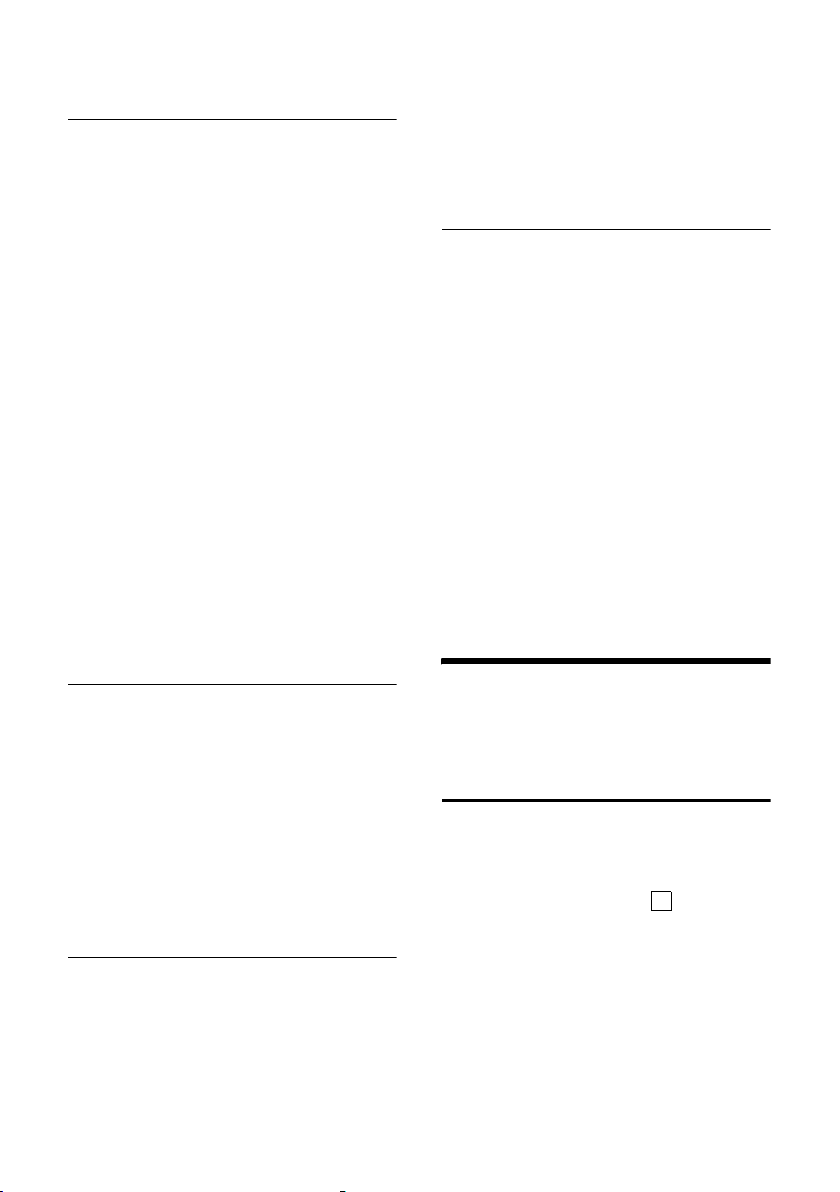
Podešavanja telefona
Aktiviranje sobnog monitora i unošenje broja za poziv
v ¢ í ¢ Bebafon
¤ Promena višestruke linije unosa:
Aktiviranje:
Izaberite Uklj da aktivirate.
Poziv na:
Pritisnite displej taster
destinacioni broj.
Eksterni broj: izaberite broj iz
direktorijuma ili ga unesite direktno.
Samo poslednje 4 cifre su prikazane.
Interni broj: obrišite bilo koji eksterni
§INT§ s (izaberite telefon ili Sve
broj.
INT, ako će biti pozvani svi registrovani
telefoni)
Sačuvajte broj sa
Osjetlj.:
Podesite nivo osetljivosti na šum (Niska
or Visoka).
§OK§.
§Promije.§ i unesite
§Spremiti§.
¤ Sačuvajte promene (str. 49).
Sada je funkcija aktivna. Sa v, možete
preći direktno na podešavanja.
Promena prethodno podešenog eksternog destinacionog broja
v ¢ í ¢ Bebafon
s Skrolujte ka liniji Poziv na:.
§Promije.§ Pritisnite displej taster.
X Obrišite postojeći broj.
¤ Unesite broj kao što je opisano u
"Aktiviranje sobnog monitora i
unošenje broja za poziv" (strana 36).
¤ Sačuvajte promene (str. 49).
Promena prethodno podešenog internog destinacionog broja
v ¢ í ¢ Bebafon
s Skrolujte ka liniji Poziv na:.
§Promije.§ Pritisnite displej taster.
§Da§ Pritisnite displej taster za
potvrdu upita.
¤ Unesite broj kao što je opisano u
"Aktiviranje sobnog monitora i
unošenje broja za poziv" (strana 36).
¤ Sačuvajte promene (str. 49).
Daljinsko deaktiviranje sobnog monitora
Važno: Telefon mora podržavati tonsko
biranje i sobni monitor mora biti podešen
za eksterni destinacioni broj.
¤ Uzmite poziv sa sobnog monitora i
pritisnite tastere 9 ;.
Funkcija sobnog monitora će se
deaktivirati pošto se poziv završi. Više
neće biti poziva sobnog monitora. Druga
podešavanja sobnog monitora na telefonu
(npr. bez zvona) će inače ostati aktivna
dok ne pritisnete displej taster
telefonu.
Da reaktivirate sobnu funkciju sa istim
brojem telelfona:
§Isklj§ na
¤ Uključite aktivaciju ponovo i sačuvajte
(strana 36) sa
§Spremiti§.
Podešavanja telefona
Vaš telefon je prekonfigurisan, ali Vi
možete menjati ta podešavanja prema
Vašim željama.
Promena jezika prikaza
Možete sagledati displej tekstove na
različitim jezicima.
v ¢ Ð ¢ Slusalica ¢ Jezik
Aktivni jezik je označen sa .
s Izaberite jezik i pritisnite §OK§.
a Pritisnite i držite (status
mirovanja).
‰
36

Podešavanja telefona
Ako slučajno izaberete jezik koji ne
razumete:
v 5 41
Pritiskajte tastere jedan za
drugim.
s Izaberite jezik i pritisnite
§OK§.
Podešavanje displeja
Imate da birate četiri šeme boja i više
različitih kontrasta.
v ¢ Ð ¢ Ekran
Shema boje
Izaberite i pritisnite
s Izaberite kolor šemu i pritisnite
a Pritisnite kratko.
Kontrast Izaberite i pritisnite §OK§.
r Izaberite kontrast.
§Spremiti§ Pritisnite displej taster.
a Pritisnite i držite (status
‰
§OK§ ( = trenutna boja).
mirovanja).
§OK§.
Podešavanje slike na ekranu
Možete prikazati sliku na ekranu (sliku ili
digitalni sat) kada je telefon u statusu
mirovanja. Ovo će zameniti prikaz displeja
u statusu mirovanja. Može prikriti datum,
vreme i ime.
Slika ekrana nije prikazana u izvesnim
situacijama, npr. tokom poziva ili kada je
telefon deregistrovan.
Ako je slika ekrana aktivirana, meni stavka
Logo je markirana sa
v ¢ Ð ¢ Ekran ¢ Logo
Prikazana je trenutna podešenost.
‰
.
¤ Promena višestruke linije unosa:
Aktiviranje:
Izaberite Uklj (prikazana je slika
displeja) ili Isklj (bez slike displeja).
Odabir:
Promenite sliku ekrana ako je
potrebno(videti ispod).
¤ Sačuvajte promene.
Ako je slika ekrana prekrila displej,
pritisnite kratko taster kraja poziva za
prikaz displeja u statusu mirovanja sa
datumom i vremenom.
Promena slike ekrana
v ¢ Ð ¢ Ekran ¢ Logo
s Skrolujte ka liniji Odabir.
§Gledati§ Pritisnite displej taster.
Prikazana je aktivna slika
displeja
s Izaberite sliku/Sat.
§Spremiti§ Pritisnite displej taster.
¤ Sačuvajte promene.
Podešavanje iluminacije displeja
Zavisno od toga da li je telefon u baznoj
stanici ili ne možete podesiti različite
nivoe iluminacije displeja. Ako je uključen,
displej je permanentno zatamnjen.
v ¢ Ð ¢ Ekran ¢ Osvjetlj.
Prikazana je trenutna podešenost.
¤ Promena višestruke linije unosa:
U punjacu
Izaberite Uklj ili Isklj .
Izvan punj.
Izaberite Uklj ili Isklj .
§Spremiti§ Pritisnite displej taster.
a Pritisnite i držite (status
mirovanja).
Napomena:
Kada je osvetljenje ekrana ukljuceno, vreme u
cekanju slušalice se smanjuje za približno 30
sati.
37
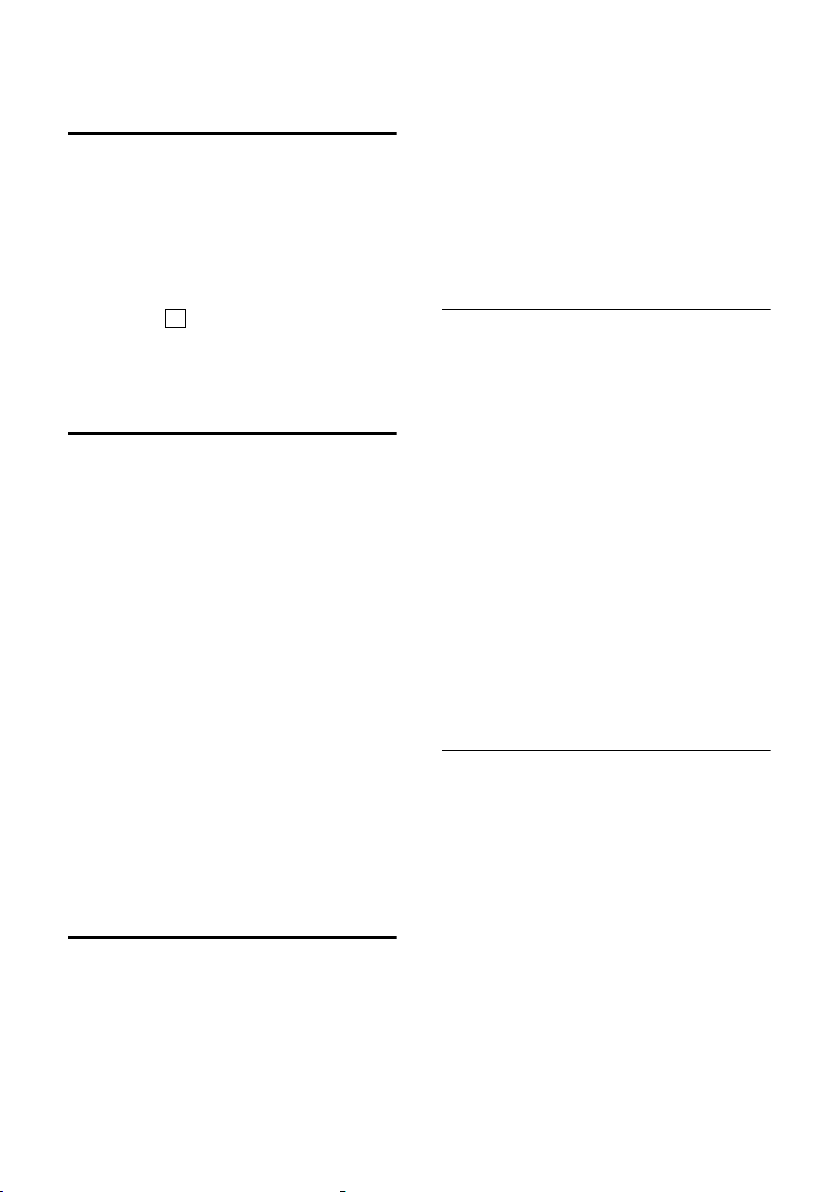
Podešavanja telefona
Aktiviranje/deaktiviranje auto-odgovora
Ako ste aktivirali ovu funkciju, kada
budete pozvani možete prosto izvaditi
telefon iz bazne stanice bez potrebe da se
pritiska taster razgovora c.
v ¢ Ð ¢ Slusalica
Aut.prihv.poziva
Izaberite i pritisnite
‰
( = uklj.).
a Pritisnite i držite (status
mirovanja).
§OK§
Podešavanje jačine zvučnika
Možete podesiti jačinu zvučnika za
handsfree razgovor na pet različitih nivoa
i jačinu tihog moda na tri različita nivoa.
Ova podešavanja se mogu izvoditi samo
tokom razgovora.
Handsfree jačina može biti podešavana
samo ako je aktivirana funkcija.
Vodite eksterni poziv.
t Otvorite meni.
r Izaberite jačinu.
§Spremiti§ Pritisnite displej taster ako je
neophodna da sačuvate za
stalno podešavanje.
Ako je t dodeljena drugačija funkcija,
pri prebacivanju (str. 19):
npr.
§Opcije§ Otvorite meni.
Glasnoca Izaberite i pritisnite §OK§.
Konfigurišite podešavanje (videti iznad).
Promena melodija
u Jačina:
Možete birati jednu od pet jačina zvuka
(1–5; npr. jačina 2 = ˆ) i
"Krešendo" zvono (6; jačina raste sa
svakim pojedinačnim zvonom =
‰).
u Melodije:
Možete birati između 15 različitih
melodija.
Možete konfigurisati sledeće funkcije sa
različitim melodijama zvona:
u Eksterni pozivi : za eksterne pozive
u Interni pozivi : za interne pozive
u Sve jednako: isto za sve funkcije
Podešavanja za individualne funkcije
Podesite jačinu zvuka i melodiju zavisno
od željenog tipa signaliziranja.
v ¢ Ð ¢ Audio postavke ¢
Melodije zvona
q Podesite, npr. izaberite Eksterni
pozivi i pritisnite
§OK§.
¤ Promena višestruke linije unosa:
r Podesite jačinu (1–6).
s Skrolujte ka sledećoj liniji.
r Izaberite melodilu.
§Spremiti§ Pritisnite displej taster da
sačuvate podešavanje.
U statusu mirovanja, možete takođe
otvoriti meni Melodije zvona pritiskom na
t kratko.
Podešavanja da sve funkcije zvone isto
v ¢ Ð ¢ Audio postavke ¢
Melodije zvona
¢ Sve jednako
¤ Podesite jačinu i melodiju (videti
"Podešavanja za individualne
funkcije").
§Da§ Pritisnite displej taster da
potvrdite upit.
a Pritisnite i držite (status
mirovanja).
38

Podešavanja telefona
Aktiviranje/deaktiviranje zvona
Možete deaktivirati zvono na Vašem
telefonu pre nego što odgovorite na poziv
ili kada je telefon u statusu mirovanja;
zvono može biti deaktivirano za stalno ili
samo za tekući poziv. Zvono ne može biti
reaktivirano tokom vođenja eksternog
razgovora.
Deaktiviranje zvona permanentno
* Pritisnite taster zvezda i držite
sve dok više ne budete čuli
zvono.
Na displeju se pojavljuje ikonica Ú.
Re-aktiviranje zvona
* Pritisnite i držite taster zvezda.
Deaktiviranje zvona za tekući poziv
§Tiho§ Pritisnite displej taster.
Aktiviranje/deaktiviranje alert tona
Na mesto zvona možete aktivirati alert
ton. Kada dobijete poziv, čućete kratak
ton ("Bip") umesto melodije zvona.
* Pritisnite i držite taster zvezda
i tokom 3 sekunde:
§Beep§§ Pritisnite displej taster. Poziv
se sada signalizira jednim
kratkim alert tonom. Sada ćete
videti º na displeju.
Aktiviranje/deaktiviranje mutiranja prvog zvona
v Otvorite meni.
5 5 O 1 O
Pritisnite tastere.
§OK§ Prvo zvono aktivno.
Q
Ili:
1 §OK§ Prvo zvono mutirano.
Aktiviranje/deaktiviranje info tonova
Vaš telefon koristi ‘info tonove’ da Vas
obaveste o raznim aktivnostima i
statusima. Sledeći info tonovu mogu biti
aktivirani ili deaktivirani nezavisno jedni
od drugih:
u Bip tastera: Pritisak na svaki taster je
zvučno potvrđen.
u Tonovi potvrde:
– Potvrdni ton (rastuća tonska
sekvenca): na kraju unosa/
podešavanja i kada SMS ili novi unos
stigne u listu poziva
– Bip greške (silazna tonska
sekvenca): kada izvršite nekorektan
unos
– Ton kraja menija: kada skrolujete
na kraju menija
u Ton baterije: Baterije treba da se
napune.
¢ Ð ¢ Audio postavke
v
¢ Tonovi upozor.
¤ Promena višestruke linije unosa:
Ton tipki:
Izaberite Uklj ili Isklj .
Potvrda:
Izaberite Uklj ili Isklj .
Baterija:
Izaberite Uklj, Isklj ili U razg.. Ton
upozorenja baterije je aktiviran/
deaktiviran ili se samo čuje tokom
razgovora.
¤ Sačuvajte promene (str. 49).
Ne možete deaktivirati ton potvrde
prilikom postavljanja telefona u baznu
stanicu.
39

Podešavanja bazne stanice
Podešavanje alarm sata
Zahtev: Datum i vreme moraju biti već
podešeni (str. 9).
Aktiviranje/deaktiviranje i podešavanje alarm sata
v ¢ ì
¤ Promena višestruke linije unosa:
Alarm Clock:
Izaberite Uklj ili Isklj .
Sat:
Unesite vreme buđenja u 4-cifrenom
formatu.
Melodija:
Izaberite melodiju.
Glasnoca:
Podesite jačinu (1-6).
¤ Sačuvajte promene (str. 49).
Videćete ikonicu ¼.
Poziv buđenja sa izabranom melodijom se
signalizira na telefonu. Poziv buđenja se
sekundi. Na displeju se prikazuje
čuje 60
Budilica . Ako se ne pritisne ni jedan taster
poziv buđenja se ponavlja davput u
intervalu od pet minuta i potom se sam
isključuje.
Tokom razgovora, poziv buđenja se
signalizira kratkim tonom.
Deaktiviranje poziva za buđenje/ ponavljanje nakon pauze (mod sna)
Zahtev: Oglašava se poziv za buđenje.
§Isklj§ Pritisnite displej taster. Poziv
za buđenje je deaktiviran.
ili
§Odgodi§ Pritisnite displej taster ili bilo
koji taster. Poziv za buđenje je
deaktiviran i ponoviće se
nakon 5 minuta. Nakon
drugog ponavljanja poziv za
buđenje je deaktiviran
kompletno.
Reučitavanje standardnih podešavanja telefona
Možete resetovati bilo koje podešavanje ili
promenu koju ste učinili. Ovo neće uticati
na zapise u direktorijumu, poziv-za-poziv
listi, listi poziva, ili SMS listama ili na
registraciju telefona na baznu stanicu.
v ¢ Ð ¢ Slusalica ¢ Reset slusalice
§Da§ Pritisnite displej taster.
a Pritisnite i držite (status
mirovanja).
Prekinite proces reučitavanja pritiskom na
a ili na displej taster
§Ne§.
Podešavanja bazne stanice
Podešavanja bazne stanice se izvode
pomoću registrovanog Gigaset
telefona.
Zaštita od neautorizovanog pristupa
Zaštitite sistemska podešavanja Vaše
bazne stanice PIN-om samo Vama
poznatim. Sistemski PIN se mora sada
unositi kada, na primer, se vrši registracija/
deregistracija telefona na/sa baznu
stanicuili pri reučitavanju standardnih
podešavanja.
S45
40

Podešavanja bazne stanice
Promena sistemskog PIN
Možete promeniti 4-cifreni sistemski PIN
podešen na baznoj stanici (standardno
podešavanje: 0000) u 4-cifreni PIN samo
Vama poznat.
Pažnja:
Dobro zapamtite novi sistemski PIN! Ako ga
zaboravite, telefonu će biti potrebna pomoć
specijaliste. Ako se ovo desi, kontaktirajte
Siemens Hotline (str. 47).
v ¢ Ð ¢ Baza ¢ PIN sustava
~ Unesite trenutni Sistemski PIN
i pritisnite
~ Unesite novi sistemski PIN.
Zbog sigurnosti PIN je prikazan
sa četiri zvezdice (
s ~ Skrolujte do sledeće linije,
ponovo unesite novi sistemski
PIN i pritisnite
a Pritisnite i držite (status
mirovanja).
§OK§.
§OK§.
****
).
Aktiviranje/deaktiviranje melodije čekanja
Reučitavanje standardnih podešavanja na baznu stanicu
Pri resetovanju, telefoni ostaju
registrovani. Sledeća podešavanja nisu
resetovana:
u Sistemski PIN
u Podešavanje "Prvi ton zvona isključen"
u SMS info servisi
v ¢ Ð ¢ Baza ¢ Reset baze
~ Unesite sistemski PIN i
pritisnite
§Da§ Pritisnite displej taster.
Prekinite proces reučitavanja pritiskom na
a ili na displej taster
a Pritisnite i držite (status
mirovanja).
§OK§.
§Ne§.
v ¢ Ð ¢ Baza ¢ Melod.na cek.
Pritisnite §OK§ da aktivirate ili deaktivirate
melodiju čekanja (
‰
= uklj.).
Ripiter podrška
Pomoću ripitera možete povećati domet i
jačinu signala Vaše bazne stanice. Prvo
morate aktivirati mod ripitera. Ovo će
okončati bilo koji poziv koji se izvodi preko
bazne stanice.
Zahtev: Ripiter je registrovan.
v ¢ Ð ¢ Baza ¢ Dodat.funkcije
¢ Repeater mod
§Da§ Pritisnite displej taster.
Kada je aktivan mod ponavljanja, meni
stavka je markirana sa
‰
.
41

Povezivanje bazne stanice na PABX
Povezivanje bazne stanice
na PABX
Sledeća podešavanja su potrebna samo
ako ih Vaš PABX zahteva. Molimo
pogledajte korisničko uputstvo za Vaš
PABX.
Ne možete poslati ili primiti SMS na PABXs
kojki ne podržava Identifikaciju Linije
Poziva.
Modovi biranja i fleš vreme
Trenutna podešavanja su označena sa .
Promena moda biranja
Sledeći modovi biranja mogu biti izabrani:
u Tonsko biranje (DTMF),
u Impulsno biranje (DP).
v ¢ Ð ¢ Baza ¢ Dodat.funkcije
¢ Nacin biranja
s Izaberite mod biranja
a Pritisnite i držite (status
Podešavanje fleš vremena
v ¢ Ð ¢ Baza ¢ Dodat.funkcije
‰
( = uklj.) i pritisnite
mirovanja).
¢ Flash-vremena
s Izaberite fleš vreme
a Pritisnite i držite (status
Podešavanje pauze
Menjanje pauze nakon zauzeća linije
Možete promeniti dužinu pauze koja se
umeće između pritisaka na taster poziva
c i slanja broja.
v Otvorite meni.
‰
( = uklj.) i pritisnite
mirovanja).
‰
§OK§.
§OK§.
5 5 O 1 L
Pritisnite tastere.
~ Unesite cifru za dužinu pauze
(1 = 1 sek.; 2 = 3 sek.;
3 = 7 sek.) i pritisnite
§OK§.
Promena pauze nakon tastera repoziva
Možete promeniti dužinu pauze ako to Vaš
PABX zahteva (pogledajte u korisničkom
uputstvu za Vaš PABX).
v Otvorite meni.
5 5 O 1 2
Pritisnite tastere.
~ Unesite cifru za dužinu pauze
(1 = 800 ms; 2 = 1600 ms;
3 = 3200 ms) i pritisnite
§OK§.
Promena pauze biranja
v Otvorite meni.
5 5 O 1 1
Pritisnite tastere.
~ Unesite cifru za dužinu pauze
(1 = 1 sek.; 2 = 2 sek.;
3 = 3 sek.; 4 = 6 sek.) i
pritisnite
Za umetanje pauze biranja: pritisnite S
sekunde. A P se pojavljuje na displeju.
na 2
§OK§.
Privremeni prelazak na tonsko biranje (DTMF)
Ak Vaš PABX još uvek radi na impulsno
biranje (DP), a Vama treba tonsko biranje
(DTMF) za konekciju (npr. za preslušavanje
govorne pošte) morate uključiti tonsko
biranje za poziv.
Zahtev: Vi vodite razgovor ili ste već
pozvali spoljni broj.
§Opcije§ Otvorite meni.
Tonsko biranjeI
zaberite i pritisnite
Tonsko biranje je sada
aktivirano samo za ovaj
poziv.
§OK§.
42
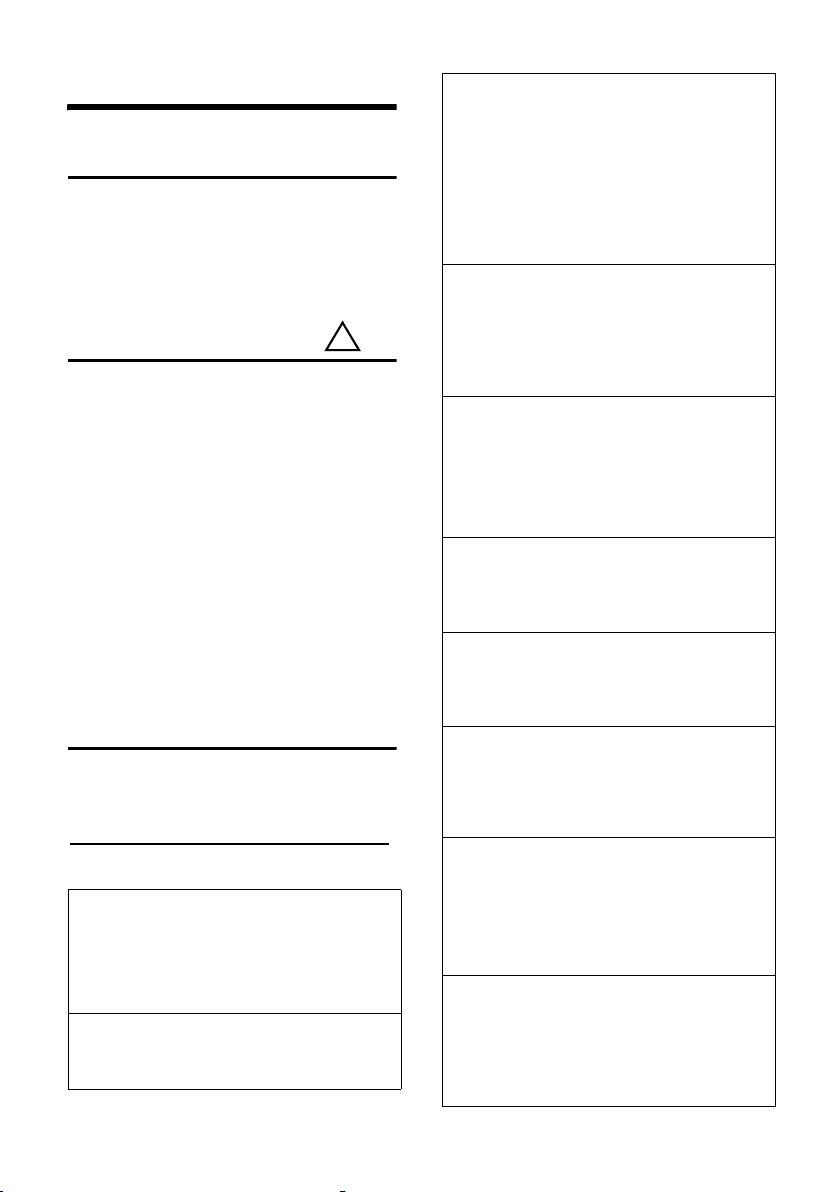
Dodatak
Dodatak
Briga
Brišite telefon i baznu stanicu vlažnom
krpom (nemojte koristiti rastvarač) ili
antistatik krpom.
Nikada ne koristite suvu krpu. Ona može
izazvati statički elektricitet.
Kontakt sa tečnošću
Ako je telefon došao u kontakt sa
tečnošću:
1. isključite telefon i odmah uklonite
baterije iz njega.
2. Pustite da tečnost istekne iz telefona.
3. Osušite sve delove, potom postavite
telefon sa otvorenim delom za baterije
i tastaturom okrenutom na dole na
suvo, toplo mesto najmanje 72 sata
(ne u m ikrotalasnu pećnicu, rernu itd.).
4. Nemojte uključivati telefon pre nego
se kompletno osuši.
Pošto se dobro osušio, moći čete opet
normalno da ga koristite.
Pitanja i odgovori
Ako imate bilo koje nedoumice oko
korišćenja telefona, možete nas uvek
kontaktirati na
www.siemens.com/gigasetcustomercare.
Tabela ispod sadrži listu uobičajenih
problema i mogućih rešenja.
Displej je crn.
1. Telefon je isključe.
¥ Pritisnite i držite taster kraja poziv a.
2. Baterija je prazna.
¥ Napunite bateriju ili je zamenite (str. 8).
Telefon ne reaguje ni na jedan taster.
Aktivirano je zaključavanje tastature.
¥ Pritisnite i držite taster
#
!
(str. 15).
"Bazna stanica x" treperi na displeju.
1. Telefon je van dometa baze.
¥ Priđite bliže bazi.
2. Telefon nije registrovan.
¥ Registrujte telefon (strana 35).
3. Baza nije uključena.
¥ Proverite mrežni adapter bazne stanice
(strana 6).
Trazenje baze treperi na displeju.
Telefon je podešen za Najbolja baza i nijedna
baza nije uključena ili nije u dometu telefona.
¥ Priđite bliže bazi.
¥ Proverite mrežni adapter bazne stanice
(strana 6).
Telefon ne zvoni.
1. Zvono je isključeno.
¥ Aktivirajte zvono (strana 41).
2. Preusmeravanje poziva podešeno na Odmah.
¥ Isključite Preusmeravanje poziva (str.
18).
Ne možete čuti zvono/ton biranja.
Telefonski kabl baze je isključen.
¥ prilikom povezivanja novog kabla, proverite
da li ima pravilne pin veze (strana 7).
Druga strana Vas ne može čuti.
Pritisnuli ste taster u (INT). Telefon je
"mutiran".
¥ Uključite mikrofon ponovo (strana 15).
Broj dolaznog poziva nije prikazan iako je
CLIP podešen.
Identifikacija broja telefona nije dozvoljena.
¥ Pozivalac bi trebalo da traži od provajdera
aktiviranje Identifikacije linije poziva (CLI).
Čujete ton greške prilikom kucanja unosa
(silaznu sekvencu tonova).
Akcija je propala/pogrešan unos.
¤ Ponovite operaciju.
Gledajte displej i pratite operativne
instrukcije ako treba.
Ne možete preslušati poruke iz mrežne
govorne pošte.
Vaš telefonski sistem je podešen na impulsno
biranje.
¥ Podesite Vaš telefonski sistem na tonsko
biranje.
43

Dodatak
Korisnički servis (Briga o korisnicima)
Nudimo Vam brzo i individualno
savetovanje!
Naša podrška za internet je uvek i svagde
dostupna:
http://www.siemens.com/
gigasetcustomercare
U vezi naših proizvoda dobijate podršku
24 časa. Na internet strani se nalazi
popis najčešće postavljanih pitanja sa
odgovorima, a isto tako i uputstva za
usluge te aktuelne verzije softvera koje
mogu da se preuzmu (ako su dostupne za
proizvod).
U dodatku ovog uputstva za usluge nalaze
se, takođe, najčešće postavljana pitanja sa
odgovorima.
U slučaju potrebe za popravkom,
eventuelnih zahteva u vezi garancije, naš
servisni centar Vam nudi brzu i pouzdanu
pomoć.
Serbia 01 13 07 00 80
Molimo Vas da spremite potvrdu o
plaćanju.
U zemljama u kojima naš proizvod nije
prodat putem ovlašćenog prodavca, ne
nudi se mogućnost zamene, odnosno
popravka proizvoda.
Autorizacija
Ovaj uredjaj je namenjen za analogne telefonske linije u Srbiji.
Specificni zahtevi drzave su uzeti u obzir.
Mi, Siemens Home and Office
Communication Devices GmbH & Co. KG,
izjavljujemo da ovaj uredjaj ispunjava
esencijalne zahteve i druge relevantne
regulative navedene u Direktivi 1999/5/
EC.
Kopija 1999/5/EC Deklaracije o Saglasnosti
je dostupna na Internet adresi:
http://www.siemens.com/gigasetdocs.
Specifikacije
Preporučene baterije
(Važi od vremena postavljanja u telefon)
Nikl-metal-hidrid (NiMH):
u Sanyo Twicell 650
u Sanyo Twicell 700
u Panasonic 700mAh "za DECT"
u GP 700mAh
u Yuasa Technology AAA Telefon 700
u Varta Phone Power AAA 700mAh
u GP 850 mAh
u Sanyo NiMH 800
u Yuasa Technologies AAA 800
Slušalica se distribuira sa preporučenim
baterijama.
Vreme punjenja/rada telefona
Kapacitet 650 mAh
Standby vreme Oko. 170 sati (7 dana)
Vreme razgovora Oko. 13 sati
Vreme punjenja oko. 6 satis
Vremena rada i punjenja se odnose samo
na preporučene baterije.
Napomena:
Kada je osvetljenje ekrana ukljuceno, vreme u
cekanju slušalice se smanjuje za približno 30
sati.
Potrošnja energije bazne stanice
U standby modu: oko. 2 watt
Trajanje poziva: oko. 3 watt.
44

Naznake za radne instrukcije
Generalne specifikacije
DECT standard podržan
GAP standard podržan
Broj kanala 60 dupleks kanala
Opseg radio
frekvencije
Dupleks metod Vremenski multipleks,
Kanalna rešetka 1728 kHz
Bit protok 1152 kbit/s
Modulacija GFSK
Kod jezika 32 kbit/s
Snaga prenosa 10 mW, srednja snaga po
Domet do 300 m vani, do 50 m
Napajanje bazne
stanice
Uslovi iz okruženja
za rad
Mod pozivanja DTMF (tonsko biranje)/
1880–1900 MHz
10
ms trajanje rama
kanalu
unutra
230 V ~/50 Hz
+5 °C do +45 °C;
20 % do 75 % relativna
vlažnost
DP
(impulsno biranje)
Naznake za radne
instrukcije
Ovaj odeljak pojašnjava značenje
pojedinih simbola i tipografskih
konvencija korišćenih u ovom korisničkom
uputstvu.
Korišćeni simboli
Slati unos / Slati listu (primer)
Izaberite jednu od dve
specificirane meni funkcije.
~ Unesite cifre ili slova.
§Spremiti§ Trenutne funkcije displej
tastera su prikazane inverzno
osvetljene u najnižoj liniji
displeja. Pritisnite displej
taster ispod da pokrenete
funkciju.
q Pritisnite na gore ili dole
kontrolni taster: skrolujte gore
i dole.
r Pritisnite desno ili levo
kontrolni taster: npr. izaberite
podešavanje.
c / Q / * itd.
Pritisnite odgovarajući taster
na telefonu.
Primer: unos menija
U korisničkim uputstvima, koraci koje
treba da izvedete su prikazani u skraćenoj
formi. Ovo je ilustrovano ispod na primeru
"Podešavanje kontrasta displeja". Stvari
koje treba da uradite su prikazane u
ramčićima.
v ¢ Ð ¢ Ekran
¤ Kada je telefon u stanju mirovanja,
pritisnite na desno kontrolni taster da
uđete u glavni meni.
¤ Izaberite ikonicu Ð koristeći kontrolni
taster – pritisnite kontrolni taster na
gore ili na dole.
U prikazanom zaglavlju, Postavke su
prikazane.
¤ Pritisnite §OK§ displej taster da potvrdite
funkciju Postavke .
Postavke podmeni je prikazan .
¤ Pritisnite s ponavljanjem kontrolni
taster na dole dok se ne izabere Ekran.
¤ Pritisnite §OK§ displej taster da potvrdite
izbor
45

Naznake za radne instrukcije
Kontrast Izaberite i pritisnite §OK§.
¤ Pritisnite s ponavljanjem kontrolni
taster na dole dok se ne izabere
Kontrast.
¤ Pritisnite §OK§ displej taster da potvrdite
izbor
r Izaberite kontrast i pritisnite
§OK§.
¤ Pritisnite na desno ili levo kontrolni
taster da izaberete kontrast.
¤ Pritisnite §Spremiti§ displej taster da
potvrdite izbor
a Pritisnite i držite (status
mirovanja).
¤ Pritisnite i držite taster kraja poziva
dok se telefon ne vrati u stanje
mirovanja.
Primer: višestruka linija unosa
Postoji mnogo situacija u kojima možete
promeniti podešavanja displeja ili uneti
podatke u nekoliko linija.
U ovom korisničkom uputstvu su korišćeni
simboli da Vas vode korako po korak kroz
višelinijski unos. Ovo je ilustrovano ispod
korišćenjem primera "Podešavanje
vremena i datuma". Stvari koje treba da
uradite su prikazane u ramčićima.
Videćete sledeći displej (primer):
Dat./Vrijeme
Datum:
[10.06.05]
Sat:
11:11
Ý Spremiti
Datum:
Unesite dan, mesec i godinu u 6cifrenom formatu.
Druga linija je markirana sa [ ] da pokaže
da je aktivna.
¤ Unesite datum pomoću numeričkih
tastera.
Sat:
Unesite sate/minute u 4-cifrenom
formatu.
¤ Pritisnite s taster.
Četvrta linija je markirana sa [ ] da pokaže
da je aktivna.
¤ Unesite datum pomoću numeričkih
tastera.
¤ Sačuvajte izmene.
¤ Pritisnite §Spremiti§ displej taster.
¤ Then pritisnite i držite a taster.
Telefon prelazi u status mirovanja.
Pisanje i editovanje tekstualnih poruka
Sledeća pravila važe prilikom pisanja
tekstualnih poruka:
u Kontrolišite kursor sa u v t s.
u Karakteri se dodaju levo od kursora.
u Pritisnite taster zvezdica
tabele specijalnih karaktera.
u Prvo slovo imena zapisa u
direktorijumu je automatski postalo
veliko, nakon njega idu mala slova.
Unošenje specijalnih karaktera
Možete otvoriti tabelu specijalnih
karaktera tokom pisanja SMS korišćenjem
*. Izaberite željeni karakter i
tastera
umetnite ga sa
§Umetni§.
*
za prikaz
46

Naznake za radne instrukcije
Pisanje SMS/ime (bez prediktivnog teksta)
Pritisnite taster # kratko da pređete iz
"Abc" moda u "123" i iz "123" u "abc" i iz
"abc" u "Abc" (Veliko slovo: 1st
slovo
veliko, sva ostala mala). Pritisnite taster
# pre unošenja slova.
Sledeće se odnosi na pisanje SMS:
u Displej pokazuje da li je izabrano veliko
slovo, malo slovo ili cifra. "Abc", "abc" ili
"123" se pojavljuje s desna na vrhu
displeja.
u Kada pritisnete taster i držite ga,
karakteri tog tastera se pojavljuju u
liniji na dnu ekrana i označavaju se
jedan za drugim. Kada pustite taster
označeno slovo se umeće u polje
unosa.
Pisanje SMS (sa predikcijom teksta)
EATONI predokcioni tekst pomaže Vam
dok pišete SMS.
Svakom tasteru između Q i O je
dodeljeno nekoliko slova i karaktera (videti
tabele karaktera, str. 5). Oni se pojavljuju
u selekcionoj liniji odmah ispod tekst
panela (iznad displej tastera) čim
pritisnete taster. Slovo koje ste tražili je
inverzno označeno i na početku je
selekcione linije. Kopirano je na tekst
panel.
612(1) Ç Abc
Hello Peter, I cannot come
today. Ic
1
2
3
4
Ako je ovo slovo koje želite, potvrdite ga
pritiskom sledećeg tastera. Ako nije ono
koje želite, kratko pritisnite taster
#
ponavljajući dok se željeno slovo inverzno
ne osvetli u prikazanoj liniji i kopira u tekst
panel.
Ako pritisnete i držite taster # prelazite
iz "Abc" moda u "123" i iz "123" u "abc" i iz
"abc" u "Abc".
Deaktiviranje/aktiviranje prediktivnog
teksta
Zahtev: Pišete SMS.
§Opcije§ Pritisnite displej taster.
Pomoc za unos
Izaberite i pritisnite
‰
( = uklj.).
§OK§
a Pritisnite taster kraja poziva
kratko za povratak na tekst
panel. Unesite tekst.
Uređenost zapisa u direktorijumu
Zapisi u direktorijumu su najčešće
sortirani po alfabetskom redu. Razmaci i
cifre imaju najviši prioritet. Red sortiranja
je sledeći:
1. Razmak
2. Cifre (0–9)
3. Slova (alfabetska)
4. Ostali karakteri
Da zaobiđete alfabetski red, umetnite
razmak ili cifru ispred imena. Ovi zapisi će
se premestiti na početak direktorijuma.
Imena kojima je dodata na početku
zvezdica će se premestiti na kraj
direktorijuma.
hgi
X Opcije
1 EATONI je aktiviran
2Veća/manja slova ili cifre
3SMS tekst
4 Selekciona linija
47

Dodatna oprema
Dodatna oprema
Gigaset Telefoni
Uključite Vaš Gigaset u kablovski telefonski sistem:
Gigaset telefon S45
u Iluminiran displej u boji (4096 boja)
u Iluminirana tastatura
u Handsfree operacija
u Polifone melodije zvona
u Direktorijum za oko 150 zapisa
u SMS (CLIP mora biti omogućen)
u Utikač za slušalice
u Sobni monitor
www.siemens.com/gigasets45
Gigaset Telefon E45
u Otporna maska na vodu i prašinu
u Iluminiran displej u boji (4096 boja)
u Iluminirana tastatura
u Handsfree operacija
u Polifone melodije zvona
u Direktorijum za oko 250 zapisa
u SMS (CLIP mora biti omogućen)
u Utikač za slušalice
u Sobni monitor
www.siemens.com/gigasete45
48

Gigaset telefon SL55
u Iluminiran grafički displej u boji (65k boja)
u Iluminirana tastatura
u Handsfree operacija
u Polifone melodije zvona
u Direktorijum za oko 250 zapisa
u Slikovni CLIP
u SMS (CLIP mora biti omogućen)
u Glasovno biranje
u PC interfejs, npr. za obradu zapisa u direktorijumu,
melodija i screensaver-a
u Utikač za slušalice
www.siemens.com/gigasetsl55
Gigaset ripiter
Gigaset ripiter se može koristiti da poveća domet Vašeg
Gigaset telefona.
www.siemens.com/gigasetrepeater
Adapter za glas i podatke Gigaset M34 USB
Koristite Gigaset M34 USB za bežičnu vez između PC i Vašeg
Gigaset. Tada možete:
u Telefonirajte jeftino preko Interneta (ADSL) preko Vašeg
Gigaset telefona (Glas-preko-IP)
u Uživajte u bežičnom surfovanju na Internetu sa Vašeg PC
(ISDN)
u Pišite, šaljite i primajte tekstualne poruka na Vašem PC
u Imajte Internet poruke (npr. vreme, sniženja) prikazana
na Vašem telefonu
u Šaljite i primajte tekstove iz servisa za poruke (IMS)
u Radite sa Vašim PC daljinski preko telefona
(npr. rad sa Windows Medija Plejerom)
www.siemens.com/gigasetm34usb
Dodatna oprema
Sva dodatna oprema i baterije su dostupne kod Vašeg prodavca mobilnih telefona.
Koristite samo originalnu dodatnu opremu. Time ćete izbeći moguće
zdravstvene rizike i štetu, i isto tako obezbediti usklađenost sa važećim
zakonskim propisima.
49

Index
Index
A
Aktiviranje
auto odgovor . . . . . . . . . . . . . . . . . 38
info tonovi . . . . . . . . . . . . . . . . . . .39
interno ukljucivanje . . . . . . . . . . . .34
mutiranje zvona . . . . . . . . . . . . . . . 39
sobni monitor. . . . . . . . . . . . . . . . . 36
telefon . . . . . . . . . . . . . . . . . . . . . . 12
zakljucavanje tastature . . . . . . . . . . 12
Alarm sat. . . . . . . . . . . . . . . . . . . . . . 40
Alert ton . . . . . . . . . . . . . . . . . . . . . . 39
Auto odgovor. . . . . . . . . . . . . . . . 11, 38
Automatski kod mrežnog
provajdera. . . . . . . . . . . . . . . . . . 22
B
Baterija
ikonica . . . . . . . . . . . . . . . . . . . . . . . 7
postavljanje . . . . . . . . . . . . . . . . . . . 6
punjenje. . . . . . . . . . . . . . . . . . . . . . 7
ton. . . . . . . . . . . . . . . . . . . . . . . . . 39
displej . . . . . . . . . . . . . . . . . . . . . . .7
Bazna stanica
povezivanje i podešavanje. . . . . . . . . 5
povezivanje na PABX. . . . . . . . . . . . 42
podešavanje. . . . . . . . . . . . . . . . . . 40
promena . . . . . . . . . . . . . . . . . . . .33
reucitavanje fabrickih
podešavanja. . . . . . . . . . . . . . . 41
domet . . . . . . . . . . . . . . . . . . . . . . . 5
Bip greške . . . . . . . . . . . . . . . . . . . . . 39
Bip potvrde . . . . . . . . . . . . . . . . . . . . 39
Bip upozorenja, videti Info tonovi
Briga o korisniku . . . . . . . . . . . . . . . .44
Briga o telefonu . . . . . . . . . . . . . . . . . 43
Brisanje
karakteri. . . . . . . . . . . . . . . . . . . . . 14
Broj
cuvanje u direktorijumu . . . . . . . . .16
kao destinacija za sobni monitor . . . 36
kopiranje iz SMS teksta . . . . . . . . . . 26
kopiranje iz direktorijuma . . . . . . . . 17
prikaz broja poziva (CLIP) . . . . . . . . 11
unos korišcenjem direktorijuma. . . . 17
unos za mrežnu govornu poštu . . . . 31
dodavanje u direktorijum . . . . . . . .17
Brojevi poziva-za-poziv. . . . . . . . . . . . 21
Brz pristup
mrežna govorna pošta . . . . . . . . . . 31
dodeljivanje tastera 1. . . . . . . . . . . . 1
Brzo biranje . . . . . . . . . . . . . . . . . . . 16
C
Citac SIM kartice . . . . . . . . . . . . . . . . 18
CLI, CLIP . . . . . . . . . . . . . . . . . . . . . . 11
D
Deaktiviranje
auto odgovor. . . . . . . . . . . . . . . . . 38
info tonovi. . . . . . . . . . . . . . . . . . . 39
interno ukljucivanje . . . . . . . . . . . . 34
mutiranje zvona. . . . . . . . . . . . . . . 39
sobni monitor . . . . . . . . . . . . . . . . 36
telefon . . . . . . . . . . . . . . . . . . . . . 12
zaključavanje tastature. . . . . . . . . . 12
De-registracija (telefon). . . . . . . . . . . 33
Direktorijum . . . . . . . . . . . . . . . . . . . 16
cuvanje broja pošiljaoca (SMS) . . . . 26
cuvanje godišnjice . . . . . . . . . . . . . 18
cuvanje zapisa . . . . . . . . . . . . . . . . 16
kopiranje broja iz teksta . . . . . . . . . 17
korišcenje za unos brojeva . . . . . . . 17
obrada zapisa . . . . . . . . . . . . . . . . 16
otvaranje. . . . . . . . . . . . . . . . . 12, 13
slanje zapisa/liste telefona . . . . . . . 17
uredjenost zapisa. . . . . . . . . . . . . . 47
Displej
broj (CLI/CLIP) . . . . . . . . . . . . . . . . 11
iluminacija. . . . . . . . . . . . . . . . . . . 37
memorija . . . . . . . . . . . . . . . . . . . 17
pogrešan jezik . . . . . . . . . . . . . . . . 37
poruka iz mrežna govorne pošte . . . 31
podešavanje . . . . . . . . . . . . . . . . . 37
promena displej jezika . . . . . . . . . . 36
slika na ekranu . . . . . . . . . . . . . . . 37
tasteri . . . . . . . . . . . . . . . . . . . . 1, 13
u statusu mirovanja . . . . . . . . . . . . 13
Displej tasteri . . . . . . . . . . . . . . . . . . 13
Domet . . . . . . . . . . . . . . . . . . . . . . . . 5
Dodatna oprema. . . . . . . . . . . . . . . . 48
DP (impulsno biranje) . . . . . . . . . . . . 42
E
EATONI (prediktivni tekst) . . . . . . . . . 47
E-mail adresa . . . . . . . . . . . . . . . . . . 24
F
Fleš vreme . . . . . . . . . . . . . . . . . . . . 42
50

Index
G
Godišnjica . . . . . . . . . . . . . . . . . . . . . 18
cuvanje u direktorijumu . . . . . . . . .18
Grupni poziv . . . . . . . . . . . . . . . . . . . 33
H
Handsfree razgovor . . . . . . . . . . . . . . 11
Handsfree taster . . . . . . . . . . . . . . . . .1
I
ID poštanskog sanduceta, videti SMS
Ikonica
alarm sat . . . . . . . . . . . . . . . . . . . . 40
baterija . . . . . . . . . . . . . . . . . . . . . . 7
novi SMS . . . . . . . . . . . . . . . . . . . . 25
zaključavanje tastature . . . . . . . . . . 12
zvono. . . . . . . . . . . . . . . . . . . . . . . 39
displej . . . . . . . . . . . . . . . . . . . . . . 13
Ime
telefona . . . . . . . . . . . . . . . . . . . . . 35
Impulsno biranje . . . . . . . . . . . . . . . . 42
Info servisi (SMS). . . . . . . . . . . . . . . . 28
Info tonovi. . . . . . . . . . . . . . . . . . . . . 39
Interni
konsultacije . . . . . . . . . . . . . . . . . . 34
pozivanje . . . . . . . . . . . . . . . . . . . . 33
ukljucivanje . . . . . . . . . . . . . . . . . . 34
Interni poziv . . . . . . . . . . . . . . . . . . .33
poziv na cekanju. . . . . . . . . . . . . . . 34
Ispravka pogrešnog unosa . . . . . . . . . 14
Istorija poziva . . . . . . . . . . . . . . . . . .20
Identifikacija Linije Poziva. . . . . . . . . . 11
J
Jacina
podešavanje. . . . . . . . . . . . . . . . . . 38
tihi mod . . . . . . . . . . . . . . . . . . . . .38
zvono. . . . . . . . . . . . . . . . . . . . . . . 41
zvucnik . . . . . . . . . . . . . . . . . . . . . 38
zvucnik telefona . . . . . . . . . . . . . . .38
Jacina prijema . . . . . . . . . . . . . . . . . . . 5
Jacina tihog moda . . . . . . . . . . . . . . . 38
Jacina zvucnika . . . . . . . . . . . . . . . . . 38
Jeftino telefoniranje. . . . . . . . . . . . . . 21
Jezik unosa (SMS) . . . . . . . . . . . . . . .24
Jezik, displej . . . . . . . . . . . . . . . . . . . 37
K
Konferencijski poziv . . . . . . . . . . . . . . 15
Konsultacije . . . . . . . . . . . . . . . . . . . .15
Konsultacije (interni). . . . . . . . . . . . . 34
Kontrolni taster . . . . . . . . . . . . . . . 1, 12
Kod mrežnog provajdera,
automatski. . . . . . . . . . . . . . . . . 22
Kraj, poziv. . . . . . . . . . . . . . . . . . . . . 11
Kraj, videti Deaktiviranje
L
Likvid . . . . . . . . . . . . . . . . . . . . . . . . 43
Lista
istorija poziva . . . . . . . . . . . . . . . . 20
poziv-za-poziv lista. . . . . . . . . . . . . 16
propušteni pozivi . . . . . . . . . . . . . . 21
telefoni . . . . . . . . . . . . . . . . . . 12, 13
Lista brojeva
mrežni provajder . . . . . . . . . . . . . . 16
Lista nacrtnih poruka (SMS). . . . . . . . 24
Lista poruka
otvaranje liste . . . . . . . . . . . . . . . . 25
Lista dolaznih poruka (SMS). . . . . . . . 25
M
Manualni repoziv poslednjeg broja. . . 20
Melodija cekanja. . . . . . . . . . . . . 12, 41
Memorija . . . . . . . . . . . . . . . . . . . . . 17
Meni
meni unos . . . . . . . . . . . . . . . . . . . 45
meni upravljanje . . . . . . . . . . . . . . 13
nazad jedan nivo menija . . . . . . . . 13
otvaranje. . . . . . . . . . . . . . . . . 12, 13
pregled . . . . . . . . . . . . . . . . . . . . . . 9
taster . . . . . . . . . . . . . . . . . . . . . . 13
ton kraja . . . . . . . . . . . . . . . . . . . . 39
Medicinska pomagala . . . . . . . . . . . . . 4
Mikrofon . . . . . . . . . . . . . . . . . . . . . . 1
Mod biranja . . . . . . . . . . . . . . . . . . . 42
Mod sna . . . . . . . . . . . . . . . . . . . . . . 40
Mrežna govorna pošta. . . . . . . . . . . . 31
Mrežni adapter . . . . . . . . . . . . . . . . . . 4
Mrežni provajder (lista brojeva) . . . . . 16
Mrežni servisi . . . . . . . . . . . . . . . . . . 15
Mutiranje . . . . . . . . . . . . . . . . . . . . . 12
prvo zvono . . . . . . . . . . . . . . . . . . 39
Mutiranje telefona . . . . . . . . . . . . . . 12
N
Najbolja bazna stanica. . . . . . . . . . . . 33
Notifikacija preko SMS. . . . . . . . . . . . 26
O
Osetljivost (sobni monitor) . . . . . . . . 36
51

Index
P
PABX
povezivanje bazne stanice. . . . . . . . 42
podešavanje fleš vremena. . . . . . . . 42
podešavanje moda biranja . . . . . . . 42
podešavanje moda biranje . . . . . . . 42
prelazak na tonsko biranje. . . . . . . . 42
SMS . . . . . . . . . . . . . . . . . . . . . . . .29
vremena pauze. . . . . . . . . . . . . . . . 42
Pauza . . . . . . . . . . . . . . . . . . . . . . . . 42
Pauza biranja. . . . . . . . . . . . . . . . . . . 42
unošenje . . . . . . . . . . . . . . . . . . . . . 1
Pejdžing . . . . . . . . . . . . . . . . . . . . . . 33
Pejdžing, telefon . . . . . . . . . . . . . . . . 33
Pisanje (SMS). . . . . . . . . . . . . . . . . . . 23
Pisanje, editovanje teksta . . . . . . . . . .46
Pitanja i odgovori. . . . . . . . . . . . . . . . 43
Poštanska sanducad, videti SMS
Pogrešan unos (ispravka) . . . . . . . . . . 14
Pojacavac prijema, videti Ripiter
Poruke
taster . . . . . . . . . . . . . . . . . . . . . . . .1
Potiskivanje
preselekcija . . . . . . . . . . . . . . . . . .22
Potrošnja energije . . . . . . . . . . . . . . . 44
Povezivanje, bazna stanica na PABX . .42
Povezivanje, videti SMS
Poziv
interni . . . . . . . . . . . . . . . . . . . . . . 33
kraj . . . . . . . . . . . . . . . . . . . . . . . .11
odgovaranje. . . . . . . . . . . . . . . . . . 11
prosledjivanje (povezivanje) . . . . . . 33
transfer (povezivanje) . . . . . . . . . . . 35
ukljucivanje pozivaoca . . . . . . . . . .34
Poziv na cekanju
aktiviranje/deaktiviranje . . . . . . . . . 15
interni poziv . . . . . . . . . . . . . . . . . .34
Poziv za podsetnik . . . . . . . . . . . . . . . 18
Pozivanje
brzim biranjem . . . . . . . . . . . . . . . . 17
interni . . . . . . . . . . . . . . . . . . . . . . 33
odgovaranje na poziv . . . . . . . . . . . 11
Poziv-za-poziv brojevi . . . . . . . . . . . . . 16
Poziv-za-poziv lista . . . . . . . . . . . . . . .16
taster . . . . . . . . . . . . . . . . . . . . . . . .1
Pode . . . . . . . . . . . . . . . . . . . . . . . . . 28
Podešavanja telefona . . . . . . . . . . . . . 36
Podešavanje
jacina zvucnika . . . . . . . . . . . . . . . . 38
slika na ekranu . . . . . . . . . . . . . . . 37
telefon . . . . . . . . . . . . . . . . . . . . . . 6
displej iluminacija . . . . . . . . . . . . . 37
Podešavanje melodije . . . . . . . . . . . . 38
Podešavanje vremena . . . . . . . . . . . . . 8
Podešavanje datuma . . . . . . . . . . . . . . 8
Podešavanje, bazna stanica . . . . . . . . . 5
Precica . . . . . . . . . . . . . . . . . . . . . . . . 9
Pregled poruka iz mrežne govorne
pošte . . . . . . . . . . . . . . . . . . . . . 31
Prekidanje (operacije) . . . . . . . . . . . . 13
Preselekcija. . . . . . . . . . . . . . . . . . . . 22
potiskivanje. . . . . . . . . . . . . . . . . . 22
Pretraga u direktorijumu . . . . . . . . . . 16
Preusmeravanje poziva . . . . . . . . . . . 15
Prediktivni tekst . . . . . . . . . . . . . . . . 47
Prihvatanje poziva. . . . . . . . . . . . . . . 38
Prikaz statusa punjenja . . . . . . . . . . . . 1
Primer
meni unos . . . . . . . . . . . . . . . . . . . 45
višestruka linija unosa . . . . . . . . . . 46
Pristupna zaštita . . . . . . . . . . . . . . . . 40
Problematika . . . . . . . . . . . . . . . . . . 43
Problematika (SMS). . . . . . . . . . . . . . 29
Promena
ime telefona . . . . . . . . . . . . . . . . . 35
interni broj telefona . . . . . . . . . . . . 35
mod biranja. . . . . . . . . . . . . . . . . . 42
vreme pauze . . . . . . . . . . . . . . . . . 42
destinacioni broj . . . . . . . . . . . . . . 36
displej jezik . . . . . . . . . . . . . . . . . . 36
Propušteni pozivi. . . . . . . . . . . . . . . . 21
R
Raspored žica u žabici . . . . . . . . . . . . . 6
Radno vreme telefona
u modu sobnog monitora. . . . . . . . 35
Registracija (telefon) . . . . . . . . . . . . . 32
Repoziv poslednjeg broja. . . . . . . . . . 20
Ripiter . . . . . . . . . . . . . . . . . . . . . . . 41
Rodjendan, videti Godišnjica
S/Š
Sadržaj paketa. . . . . . . . . . . . . . . . . . . 5
Signal bip, videti Info tonovi
Sistemska podešavanja . . . . . . . . . . . 40
Slanje
zapis direktorijuma na telefonu. . . . 17
Slika na ekranu . . . . . . . . . . . . . . . . . 37
Slušni aparat. . . . . . . . . . . . . . . . . . . . 4
52

Index
SMS . . . . . . . . . . . . . . . . . . . . . . . . . 23
brisanje . . . . . . . . . . . . . . . . . . . . . 24
centar za slanje. . . . . . . . . . . . . . . . 23
citanje . . . . . . . . . . . . . . . . . . . . . . 24
cuvanje broja . . . . . . . . . . . . . . . . . 26
ID poštanskog sanduceta. . . . . . . . .27
info servisi . . . . . . . . . . . . . . . . . . . 28
jezik unosa . . . . . . . . . . . . . . . . . . . 24
ka PABX . . . . . . . . . . . . . . . . . . . . . 29
lancani. . . . . . . . . . . . . . . . . . . . . . 23
lista nacrtnih poruka . . . . . . . . . . . . 24
notifikacija preko SMS. . . . . . . . . . . 26
notifikacioni broj. . . . . . . . . . . . . . .27
notifikacioni tip . . . . . . . . . . . . . . .27
odgovaranje i prosledjivanje . . . . . . 26
PIN zaštita . . . . . . . . . . . . . . . . . . .27
poštanska sanducad . . . . . . . . . . . . 27
primanje . . . . . . . . . . . . . . . . . . . . 25
problematika . . . . . . . . . . . . . . . . . 29
promena poštanskog sanduceta . . . 28
prosledjivanje. . . . . . . . . . . . . . . . . 26
slanje na e-mail adresa . . . . . . . . . . 24
slanje na personalno poštansko
sanduce. . . . . . . . . . . . . . . . . . 28
SMS centar
podešavanje. . . . . . . . . . . . . . . . . . 28
promena broja . . . . . . . . . . . . . . . . 28
Sobni monitor . . . . . . . . . . . . . . . . . . 35
Specifikacije. . . . . . . . . . . . . . . . . . . . 44
Specijalne funkcije . . . . . . . . . . . . . . . 42
Status mirovanja (displej). . . . . . . . . . 13
Status mirovanja, nazad na. . . . . . . . . 13
T
Taraba taster . . . . . . . . . . . . . . . . . . . . 1
Taster 1 (brz pristup) . . . . . . . . . . . . . .1
Taster brisanja . . . . . . . . . . . . . . . . . . 13
Taster kraja poziva . . . . . . . . . . . . . . . 11
Taster poruke
otvaranje lista. . . . . . . . . . . . . . . . . 20
Taster poziva . . . . . . . . . . . . . . . . . 1, 11
Taster repoziva . . . . . . . . . . . . . . . . . . .1
pauza nakon. . . . . . . . . . . . . . . . . . 42
Taster taraba . . . . . . . . . . . . . . . . . . . 12
Taster zvez da . . . . . . . . . . . . . . . . . 1, 39
Tas teri
brz pristup . . . . . . . . . . . . . . . . . . . . 1
brzo biranje . . . . . . . . . . . . . . . 16, 17
handsfree taster . . . . . . . . . . . . . . . .1
kontrolni taster. . . . . . . . . . . . . . 1, 12
meni taster . . . . . . . . . . . . . . . . . . 13
poziv-za-poziv taster . . . . . . . . . . . . 1
taraba taster . . . . . . . . . . . . . . . . . . 1
taster brisanja . . . . . . . . . . . . . . . . 13
taster kraja poziva . . . . . . . . . . . . . 11
taster poruke. . . . . . . . . . . . . . . . . . 1
taster poziva . . . . . . . . . . . . . . . 1, 11
taster prekida . . . . . . . . . . . . . . . . 13
taster repoziva. . . . . . . . . . . . . . . . . 1
taster taraba . . . . . . . . . . . . . . . . . 12
taster zvezda . . . . . . . . . . . . . . . 1, 39
displej tasteri. . . . . . . . . . . . . . . 1, 13
dodeljivanje zapisima
drektorijuma . . . . . . . . . . . . . . 16
Tekst poruka, videti SMS
Tel efon
aktiviranje/deaktiviranje . . . . . . . . . 12
info tonovi. . . . . . . . . . . . . . . . . . . 39
jacina prijema . . . . . . . . . . . . . . . . . 5
jacina zvucnika . . . . . . . . . . . . . . . 38
kontakt sa likvidom . . . . . . . . . . . . 43
korišcenje sobnog monitora . . . . . . 35
korišcenje više telefona . . . . . . . . . 32
lista. . . . . . . . . . . . . . . . . . . . . 12, 13
mutiranje . . . . . . . . . . . . . . . . . . . 12
pejdžing . . . . . . . . . . . . . . . . . . . . 33
podešavanje . . . . . . . . . . . . . . . . . . 6
prelazak na najbolji prijem . . . . . . . 33
prelazak na drugu baznu stanicu . . 33
promena broja. . . . . . . . . . . . . . . . 35
promena imena . . . . . . . . . . . . . . . 35
promena internog broja . . . . . . . . . 35
prosledjivanje poziva . . . . . . . . . . . 33
registracija . . . . . . . . . . . . . . . . . . 32
registracija na drugu baznu
stanicu . . . . . . . . . . . . . . . . . . 33
reucitavanje fabrickih
podešavanja . . . . . . . . . . . . . . 40
slika na ekranu . . . . . . . . . . . . . . . 37
status mirovanja . . . . . . . . . . . . . . 13
de-registracija . . . . . . . . . . . . . 32, 33
displej iluminacija . . . . . . . . . . . . . 37
displej jezik . . . . . . . . . . . . . . . . . . 36
Telefonska sekretarica, videti
mrežna govorna pošta
Tihi mod. . . . . . . . . . . . . . . . . . . . . . 12
Tonovi potvrde . . . . . . . . . . . . . . . . . 39
Tonsko biranje . . . . . . . . . . . . . . . . . 42
53

Index
U
Ukljucivanje u poziv . . . . . . . . . . . . . . 34
Uredjenost zapisa u direktorijumu. . . . 47
Utikac za slušalice . . . . . . . . . . . . . . . .7
V
Višestruka linija unosa . . . . . . . . . . . . 46
VIP (zapis direktorijuma). . . . . . . . . . . 17
Vreme punjenja telefona . . . . . . . . . . 44
Vreme rada telefona. . . . . . . . . . . . . .44
Z
Zaštita telefona od pristupa . . . . . . . . 40
Zakljucavanje
aktiviranje/deaktiviranje
zakljucavanje . . . . . . . . . . . . . .12
Zakljucavanje tastature . . . . . . . . . . . 12
Zapis
biranje (meni) . . . . . . . . . . . . . . . . 45
cuvanje, izmena (preselekcija). . . . . 22
izbor iz direktorijuma . . . . . . . . . . .16
čuvanje (mrežna govorna pošta) . . . 31
Zvono
mutiranje . . . . . . . . . . . . . . . . . . . .39
podešavanje. . . . . . . . . . . . . . . . . . 12
podešavanje jacine . . . . . . . . . . . . .41
podešavanje melodije . . . . . . . . . . .38
54
